Page 1
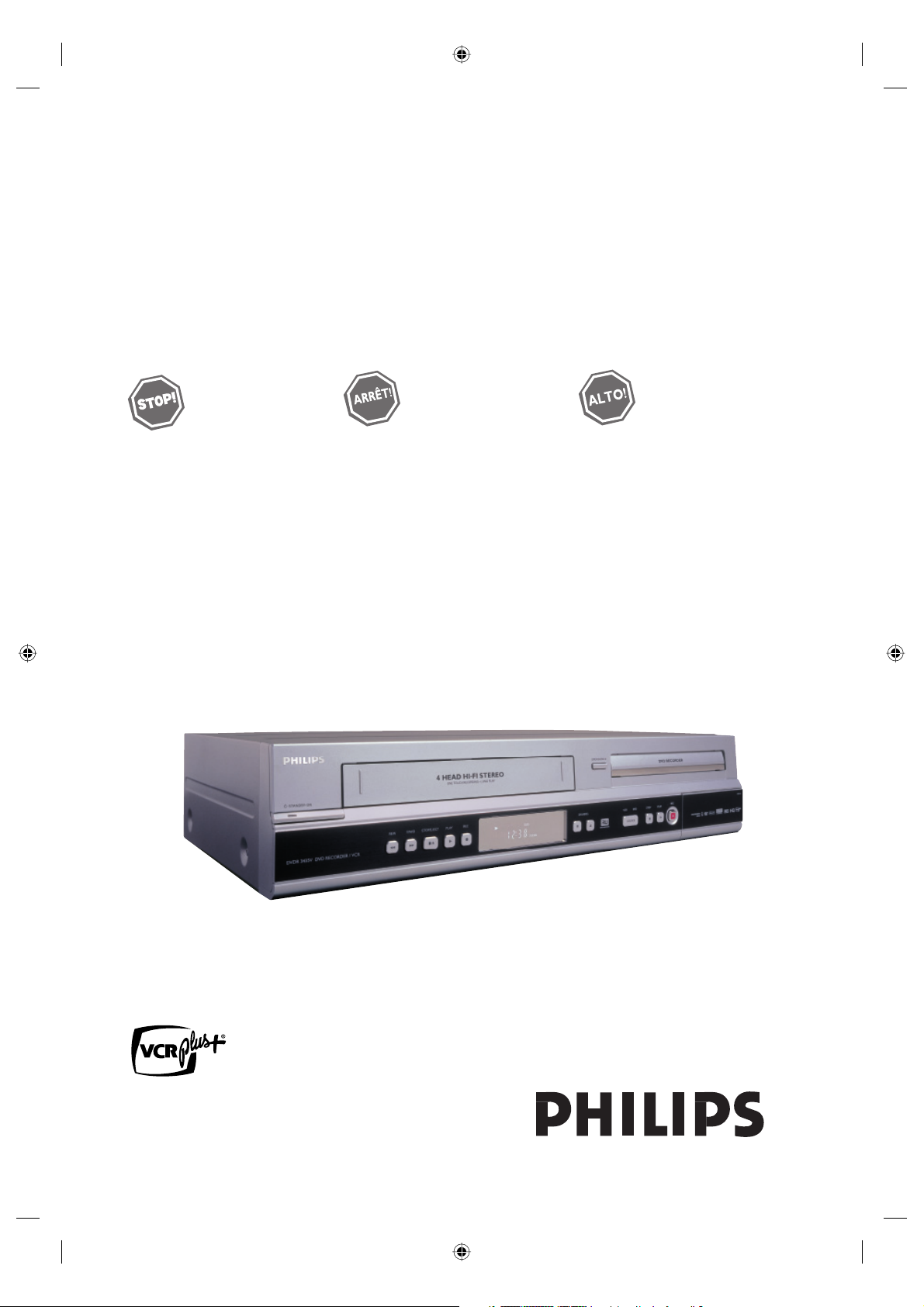
ENREGISTREUR DE DISQUE VIDÉO NUMÉRIQUE
DVDR3435V/37
ET MAGNÉTOSCOPE
Manuel de l’utilisateur
Philips vous remercie de
Thank you for choosing Philips.
votre confiance.
Gracias por escoger Philips.
Need help fast?
Read your Quick Start Guide and/or
User Manual first for quick tips
that make using your Philips product
more enjoyable.
If you have read your instructions
and still need assistance,
you may access our online help at
www.philips.com/usasupport
or call
1-888-PHILIPS (744-5477)
while with your product
(and Model / Serial number)
Besoin d’une aide
rapide?
Les Guide de mise en route rapide et Manuel
de l’utilisateur regorgent d’astuces destinées
à simplifier l’utilisation de votre produit Philips.
Toutefois, si vous ne parvenez pas à résoudre
votre probléme, vous pouvez accéder à
notre aide en ligne à l’adresse
www.philips.com/usasupport
ou formez le
1-800-661-6162 (Francophone)
1-888-PHILIPS (744-5477) (English speaking)
Veillez à avoir votre produit à
portée de main
(et model / serial nombre)
Necesita ayuda
inmediata?
Lea primero la Guía de inicio rápido o el
Manual del usuario, en donde encontrará
consejos que le ayudarán a disfrutar
plenamente de su producto Philips.
Si después de leerlo aún necesita ayuda,
consulte nuestro servicio de
asistencia en línea en
www.philips.com/usasupport
o llame al teléfono
1-888-PHILIPS (744-5477)
y tenga a mano el producto
(y número de model / serial)
E9A90UD_FR.indb 1E9A90UD_FR.indb 1 6/12/2006 4:50:01 PM6/12/2006 4:50:01 PM
Page 2

2
Précautions
Retournez votre carte d’enregistrement de produit ou enregistrez-vous en ligne à
www.philips.com/usasupport le plus tôt possible pour profiter pleinement de votre
achat.
L’enregistrement de votre modèle auprès de PHILIPS confirme votre éligibilité à tous les bénéfices
mentionnés ci-dessous. Remplissez et retournez votre carte d'enregistrement de produit le plus tôt
possible ou enregistrez-vous en ligne à www.philips.com/usasupport pour assurer :
*Preuve d’achat
Retournez la carte
d’enregistrement ci-incluse afin
de garantir que la date d’achat
de votre produit sera classée
dans nos dossiers et éviter ainsi
le besoin de remplir d’autres
formulaires afin d’obtenir votre
service de garantie.
Nous vous félicitons de votre achat et vous
souhaitons la bienvenue dans la « famille »!
Cher propriétaire d’un produit PHILIPS :
Merci de votre confiance en PHILIPS.Vous avez
choisi un produit de fabrication et de garantie
supérieures parmi les meilleurs disponibles
sur le marché. Et nous ferons tout en notre
pouvoir pour que vous soyez pleinement
satisfait de votre achat pour des années à venir.
En tant que membre de la « famille » PHILIPS,
vous avez droit à une protection inégalée
par l’une des garanties les plus complètes de
l’industrie ainsi qu’à des réseaux de service
sans pareil.
De plus, votre achat garantit que vous recevrez
toutes les informations et offres spéciales
auxquelles vous avez droit, ainsi qu’un accès
facile à toute une gamme d’accessoires
disponibles via notre réseau de téléachat.
Mais ce qui est encore plus important, vous
pouvez compter sur notre engagement total
quand il s’agit de votre entière satisfaction.
C’est notre façon de vous souhaiter la
bienvenue et de vous remercier de votre
investissement dans un produit PHILIPS.
P.S. Pour bénéficier au maximum de
votre produit PHILIPS, assurez-vous
de remplir et de retourner votre carte
d’enregistrement de produit le plus tôt
possible ou enregistrez-vous en ligne à
www.philips.com/usasupport
*Avis sur la
sécurité des
produits
En enregistrant votre produit,
vous serez avisé - directement par
le fabriquant - de toutes défectuosités compromettant la sécurité
ou de tout retrait du produit du
marché.
*Bénéfices
additionnels
L’enregistrement de votre produit
garantit que vous bénéficierez de
tous les privilèges auxquels vous
avez droit y compris des offres-rabais spéciales.
Sachez reconnaître
ces symboles de sécurité
AVIS
RISQUE DE CHOCS ÉLECTRIQUES
NE PAS OUVRIR
Attention: Afin de prévenir le risque de
chocs électriques ne pas retirer les vis. Toute
réparation devrait être confiée à un personnel
qualifié.
Ce symbole « d’éclair » s’applique aux matériaux non
isolés présents dans votre appareil et pouvant causer
un choc électrique. Pour assurer la sécurité des
membres de votre famille, veuillez ne pas enlever le
couvercle de votre produit.
Les « points d’exclamation » ont pour but d’attirer
votre attention sur des caractéristiques à propos
desquelles vous devez lire soigneusement la
documentation accompagnant l’appareil afin d’éviter
tout problème d’exploitation ou d’entretien
AVERTISSEMENT : Afin de réduire les risques
d’incendie ou de choc électrique, ne pas exposer cet
appareil à la pluie ou à l’humidité et les objets remplis de
liquide, comme les vases, ne doivent pas être placés sur le
dessus de l’appareil.
CAUTION : To prevent electric shock, match wide blade
of plug to wide slot, fully insert.
ATTENTION : Pour éviter les chocs électriques,
introduire la lame la plus large de la fiche dans la borne
correspondante de la prise et pousser jusqu’au fond.
À l’usage du client
Entrez ci-dessous le numéro de série qui se trouve
à l’arrière du boîtier du dispositif. Conservez ces
informations pour référence ultérieure.
No. de modèle : ___________________________________
No. de série : _____________________________________
Visitez notre site sur le Web à http://www.philips.com/usasupport
E9A90UD_FR.indb 2E9A90UD_FR.indb 2 6/12/2006 4:50:32 PM6/12/2006 4:50:32 PM
Page 3

3Précautions (suite)
CONSIGNES DE SÉCURITÉ IMPORTANTES
Veuillez lire ces consignes avant de faire fonctionner cet appareil
1. Lire les instructions.
2. Conserver les instructions.
3. Obéir à tous les avertissements.
4. Suivre toutes les instructions.
5. Éviter d'utiliser cet appareil à proximité d'une source d'eau.
6. Nettoyer à l'aide d'un linge sec seulement.
7. Ne pas nuire à la circulation des orifices de ventilation. Effectuer
l'installation selon les instructions du fabricant.
8. Ne pas installer près d'une source de chaleur comme un radiateur, un
registre de chaleur, une cuisinière ou tout autre appareil (y compris les
amplificateurs) qui dégage de la chaleur.
9. Ne pas contourner la mesure de sécurité de la fiche polarisée ou de mise
à la terre. Une fiche polarisée dispose de deux lames dont l'une est plus
large que l'autre. Une fiche avec mise à la terre est dotée de deux lames
ainsi que d'une troisième broche de mise à la terre. La lame plus large ou
troisième broche est fournie pour votre sécurité. Lorsque la fiche fournie ne correspond pas à votre prise, consulter un électricien pour qu'il
effectue le remplacement de la prise périmée.
10. Protéger le cordon d'alimentation en évitant de marcher dessus ou de le
coincer particulièrement au niveau de la fiche, des prises de courant et à
l'endroit où il sort de l'appareil.
11. N'utiliser que l'équipement ou les accessoires spécifiés par le fabricant.
12. L'appareil ne doit être utilisé qu'avec le chariot, socle, trépied,
13. Débrancher cet appareil durant les orages électriques ou lorsqu'il n'est
14. L'entretien ou la réparation de l'appareil doit être effectué par un person-
15. Ce produit peut contenir du plomb et du mercure. La mise au rebut de
16. Dommages nécessitant des réparations - L'appareil doit être réparé par
17. Inclinaison/stabilité - Tous les postes de télévision doivent répondre aux
Remarque pour les installateurs de système de câble : ce rappel est à l’intention des installateurs de système de câble afin d’attirer leur attention
sur l’article 820-40 du code NEC fournissant les marches à suivre en ce qui a trait à une mise à la terre adéquate et en particulier spécifie que le
câble de masse doit être raccordé au système de mise à la masse du bâtiment, aussi près que possible du point d’entrée du câble.
support ou table spécifié par le fabricant ou vendu avec
l'appareil. Un appareil utilisé en combinaison avec un chariot
doit être déplacé avec soin afin d'éviter les risques de blessures
occasionnées par le renversement de l'appareil.
pas utilisé pour une période de temps prolongée.
nel qualifié seulement. Il faut faire réparer l'appareil dès que celui-ci a été
endommagé, qu'il s'agisse du cordon ou de la fiche d'alimentation, si du
liquide a été renversé ou des objets sont tombés dans l'appareil, s'il a
été exposé à la pluie ou à une humidité excessive, s'il ne fonctionne pas
normalement ou s'il a subi un choc.
ces substances peut être réglementée par suite de considérations environnementales. Pour de plus amples informations concernant la mise
au rebut ou le recyclage de l'appareil, communiquer avec les autorités
locales ou avec la Electronic Industries Alliance : www.eiae.org
un personnel qualifié lorsque :
A. Le cordon ou la fiche d'alimentation est endommagé ;
B. Des objets sont tombés dans l'appareil ou du liquide a été renversé
dans l'appareil ; ou
C. L'appareil a été exposé à la pluie ; ou
D. L'appareil semble ne pas fonctionner correctement ou affiche un
changement marqué dans la performance ; ou
E. L'appareil a subi un choc ou le boîtier est endommagé.
normes de sécurité internationales globales recommandées, relativement
aux propriétés d'inclinaison et de stabilité du boîtier.
●
Il ne faut pas compromettre ces normes de construction par une utilisa-
tion excessive de force sur la partie avant ou supérieure du boîtier afin
d'éviter de faire renverser l'appareil.
EXEMPLE DE MISE À TERRE D'UNE ANTENNE SUIVANT LES RECOMMANDATIONS DU NATIONAL ELECTRICAL CODE (NEC)
●
De plus, ne pas mettre vos enfants ou vous-même en danger, en pla-
çant des dispositifs électroniques ou des jouets sur le dessus du poste.
Ces objets pourraient tomber du téléviseur sans qu'on s'y attende et
entraîner des dommages ou des blessures.
18. Montage mural ou montage au plafond - Si l'appareil doit être monté au
mur ou au plafond, l'installation doit être effectuée selon les recommandations du fabricant.
19. Lignes électriques - Une antenne extérieure doit être installée loin des
lignes électriques.
20. Mise à la terre d'une antenne extérieure - Si une antenne extérieure est
connectée au récepteur, s'assurer que le système d'antenne est mis à la
terre de façon à fournir une protection contre les surcharges de courant
et les charges statiques accumulées.
L'article 810 du Code national de l'électricité, ANSI/NFPA No. 70-1984,
offre des informations relatives à la mise à la terre correcte du mât et des
structures de support, la mise à la terre de la descende d'antenne vers
un dispositif de décharge, la taille des connecteurs de mise à la terre,
l'emplacement du dispositif de décharge d'antenne, le raccordement des
conducteurs de terre ainsi qu'aux exigences relatives au conducteur de
terre. Voir la figure ci-dessous.
21. Pénétration d’objet et de liquide - Prendre tous les soins nécessaires
pour éviter que des objets tombent ou que des liquides coulent dans le
boîtier à travers les orifices.
a) Avertissement : Afin de réduire les risques d’incendie ou de choc électrique, ne pas exposer cet appareil à la pluie ou à l’humidité et les objets
remplis de liquide, comme les vases, ne doivent pas être placés sur le
dessus de l’appareil.
22. MISE EN GARDE concernant les piles - Pour prévenir la fuite des piles
pouvant entraîner des blessures, des dégâts matériels ou endommager
l’appareil :
●
Installer toutes les piles de façon à ce qu’elles correspondent aux
bornes + et –, tel qu’indiqué sur le dispositif.
●
Ne pas mélanger les piles (neuves et usagées ou carbone et alcaline,
etc.).
●
Retirer les piles du boîtier lorsque la télécommande n’est pas utilisée
pour une période de temps prolongée.
23. Surcharge - Ne dépassez pas la capacité de surcharge des prises mura-
les, des rallonges, ou des fiches femelles pour ne pas courir le risque de
provoquer un incendie ou un choc électrique.
24. Entrée d’objets et de liquides - N’introduisez jamais d’objets de quelle
que nature que ce soit dans les fentes de ce produit car ils pourraient
entrer en contact avec des points de tension dangereux ou avec des
pièces provoquant un court-circuit et susceptibles de déclencher un
incendie ou un choc électrique. Ne répandez jamais de liquide de quelle
que nature que ce soit sur ce produit.
25. Pièces de rechange - Lorsque des pièces de rechange sont nécessaires,
le réparateur doit utiliser les pièces de rechange indiquées par le fabricant
ou qui possèdent les mêmes caractéristiques que celles d’origine. Des
substitutions non autorisées peuvent déclencher un incendie, un choc
électrique ou d’autres risques.
26. Vérifications de sécurité - Une fois la maintenance ou toute autre répa-
ration terminée sur ce produit, demandez au réparateur d’effectuer les
vérifications de sécurité pour s’assurer que le produit se trouve dans des
conditions de fonctionnement correctes.
ATTACHE DE TERRE
FIL D'ENTRÉE DE L'ANTENNE
APPAREIL DÉCHARGE/ANTENNE
CONDUCTEURS DE MISE À TERRE (NEC SECTION 810-21)
ATTACHES DE TERRE
ÉLECTRIQUES MATÉRIEL DE SERVICE
E9A90UD_FR.indb 3E9A90UD_FR.indb 3 6/12/2006 4:50:33 PM6/12/2006 4:50:33 PM
SYSTÈME ÉLECTRODE DE TERRE POUR SOURCE ÉLECTRIQUE (NEC ART 250, PART H)
(NEC SECTION 810-20)
Page 4

4
Précautions (suite)
Emplacement d’installation
Pour assurer la sécurité et les performances optimales de cet appareil :
Installez l’appareil en position horizontale et stable. Ne placez rien directement sur l’appareil. Ne le placez pas
•
directement sur le téléviseur.
Protégez-le des rayons du soleil et tenez-le à l’abri de sources de chaleur intense. Évitez les emplacements
•
poussiéreux ou humides. Pour une bonne dissipation de la chaleur, évitez les endroits peu aérés. N’obstruez pas
les orifices de ventilation situés sur les côtés de l’appareil. Évitez les endroits soumis à de fortes vibrations ou à des
champs magnétiques puissants.
Mise en garde contre les risques d’électrocution et d’incendie
•
Ne manipulez pas le cordon d’alimentation avec les mains mouillées.
•
Ne tirez pas sur le cordon d’alimentation pour le déconnecter de la prise murale. Saisissez-le par la fiche.
•
Si, par accident, de l’eau est répandue sur cet appareil, débranchez immédiatement le cordon d’alimentation et
emportez l’appareil à un centre de maintenance agréé, pour réparation.
Mise en garde contre la condensation d’humidité
De l’humidité peut se condenser à l’intérieur de l’appareil quand celui-ci est déplacé d’un endroit froid à
un endroit chaud, après la mise en marche du chauffage dans une pièce froide ou en cas de forte humidité
ambiante. N’utilisez pas l’appareil pendant au moins 2 heures, le temps que celui-ci sèche à l’intérieur.
À propos du copyright
La copie non autorisée, la diffusion, la projection publique et le prêt de disques sont interdits.
Ce produit intègre une technologie de protection des droits d’auteurs protégée par des brevets déposés
aux États-Unis et autres droits de propriété intellectuelle. L’utilisation de cette technologie de protection
des droits d’auteurs doit être autorisée par Macrovision, et est prévue exclusivement pour un usage privé et
d’autres visionnages limités, sauf autorisation préalable de Macrovision.
L’ingénierie inverse et le désassemblage sont interdits.
Remarque concernant la sortie d’exploration progressive
Les utilisateurs sont priés de noter que tous les téléviseurs haute définition ne sont pas pleinement
compatibles avec ce produit et que cela peut entraîner l’affichage d’artefacts dans l’image. En cas de
problèmes d’image dus à la sortie d’exploration progressive 525, il est conseillé aux utilisateurs de commuter
la connexion sur la sortie « définition standard ». Si vous avez des questions concernant la compatibilité de
votre téléviseur avec cet enregistreur DVD 525p, veuillez contacter notre centre de service à la clientèle.
E9A90UD_FR.indb 4E9A90UD_FR.indb 4 6/12/2006 4:50:38 PM6/12/2006 4:50:38 PM
Page 5

Précautions (suite)
L'entretien
RÉPARATIONS
Veuillez vous reporter aux thèmes correspondants du Guide de dépannage aux pages 96-99, avant de renvoyer le
•
produit à réparer.
Si cet appareil ne fonctionne plus, n’essayez pas de corriger le problème vous-même. Cet appareil ne contient aucune
•
pièce réparable par l’utilisateur. Mettez l’appareil hors tension, débranchez le cordon d’alimentation et contactez
notre service d’assistance téléphonique au numéro indiqué en couverture pour joindre un centre de maintenance
agréé.
NETTOYAGE DU BOÎTIER
Utilisez un chiffon doux légèrement imbibé d’une solution détergente neutre. N’employez pas de solution contenant
•
de l’alcool, de l’ammoniac ou un abrasif.
NETTOYAGE DES DISQUES
•
Lorsqu’un disque est sale, nettoyez-le avec un chiffon de nettoyage. Essuyez le disque en partant du centre vers la
périphérie. Ne faites pas de mouvements circulaires.
•
N’utilisez pas de solvants, par exemple de la benzine, du diluant, des produits de nettoyage disponibles dans le
commerce, du détergent, des agents nettoyants abrasifs ou des vaporisateurs antistatiques destinés aux disques
analogiques.
NETTOYAGE DE LA LENTILLE LASER
•
Si cet appareil ne fonctionne toujours pas correctement après avoir consulté les sections correspondantes et le
« Guide de dépannage » de ce Guide d’utilisation, cela peut provenir du dispositif de lecture optique laser qui est
sale. Consultez votre revendeur ou un centre de maintenance agréé pour le contrôle et le nettoyage du dispositif de
lecture optique laser.
MANIPULATION DES DISQUES
•
Manipulez les disques de façon à ne pas laisser d’empreintes de doigts ou de poussière sur la surface.
•
Rangez toujours les disques dans leur boîtier lorsqu’ils ne sont pas utilisés.
NETTOYAGE AUTOMATIQUE DES TÊTES
•
Les têtes vidéo sont automatiquement nettoyées lorsque vous insérez ou retirez une cassette, pour que l’image reste
claire.
•
Il est possible que les images soient floues ou lues de façon discontinue alors que la réception des programmes
télévisés est claire. Ce problème peut être dû à l’accumulation de saleté sur les têtes vidéo après une utilisation
prolongée ou à la lecture de cassettes vidéo de location ou abîmées. Si une image striée ou neigeuse apparaît pendant
la lecture, un nettoyage des têtes vidéo peut alors être nécessaire.
1. Procurez-vous un nettoyant pour têtes vidéo VHS de bonne qualité dans n’importe quel magasin de matériel Hi-Fi.
2. Si le nettoyant pour têtes vidéo ne résout pas le problème, contactez notre service d’assistance téléphonique au
numéro indiqué en couverture pour joindre un centre de maintenance agréé.
5
REMARQUES:
Lisez les instructions fournies avec le nettoyant pour têtes vidéo avant utilisation.
•
Nettoyez les têtes vidéo uniquement en cas de problème.
•
“WMA” (Windows Media Audio) est un nouveau codec audio développé par Microsoft® aux États-Unis.
Fabriqué sous licence de Dolby Laboratories. Le terme « Dolby » et le sigle double D sont des marques
commerciales de Dolby Laboratories.
Enregistrement Dolby Digital
« L’enregistrement Dolby® Digital permet aux utilisateurs d’enregistrer des vidéos de haute qualité
avec son stéréo sur des disques DVD enregistrables. Cette technologie, lorsqu’elle se substitue à
l’enregistrement PCM, permet également de réduire l’espace enregistrable sur le disque, offrant une
meilleure résolution vidéo ou une durée d’enregistrement plus longue sur chaque DVD. Les DVD créés
à l’aide de l’enregistrement Dolby Digital sont lisibles sur tous les lecteurs DVD vidéo. »
Remarque : Ceci est vrai lorsque les lecteurs sont compatibles avec les DVD enregistrables réels.
VCR Plus+ et PlusCode sont des marques déposées de Gemstar Development Corporation.
Le système VCR Plus+ est fabriqué sous licence de Gemstar Development Corporation.
E9A90UD_FR.indb 5E9A90UD_FR.indb 5 6/12/2006 4:50:39 PM6/12/2006 4:50:39 PM
Page 6
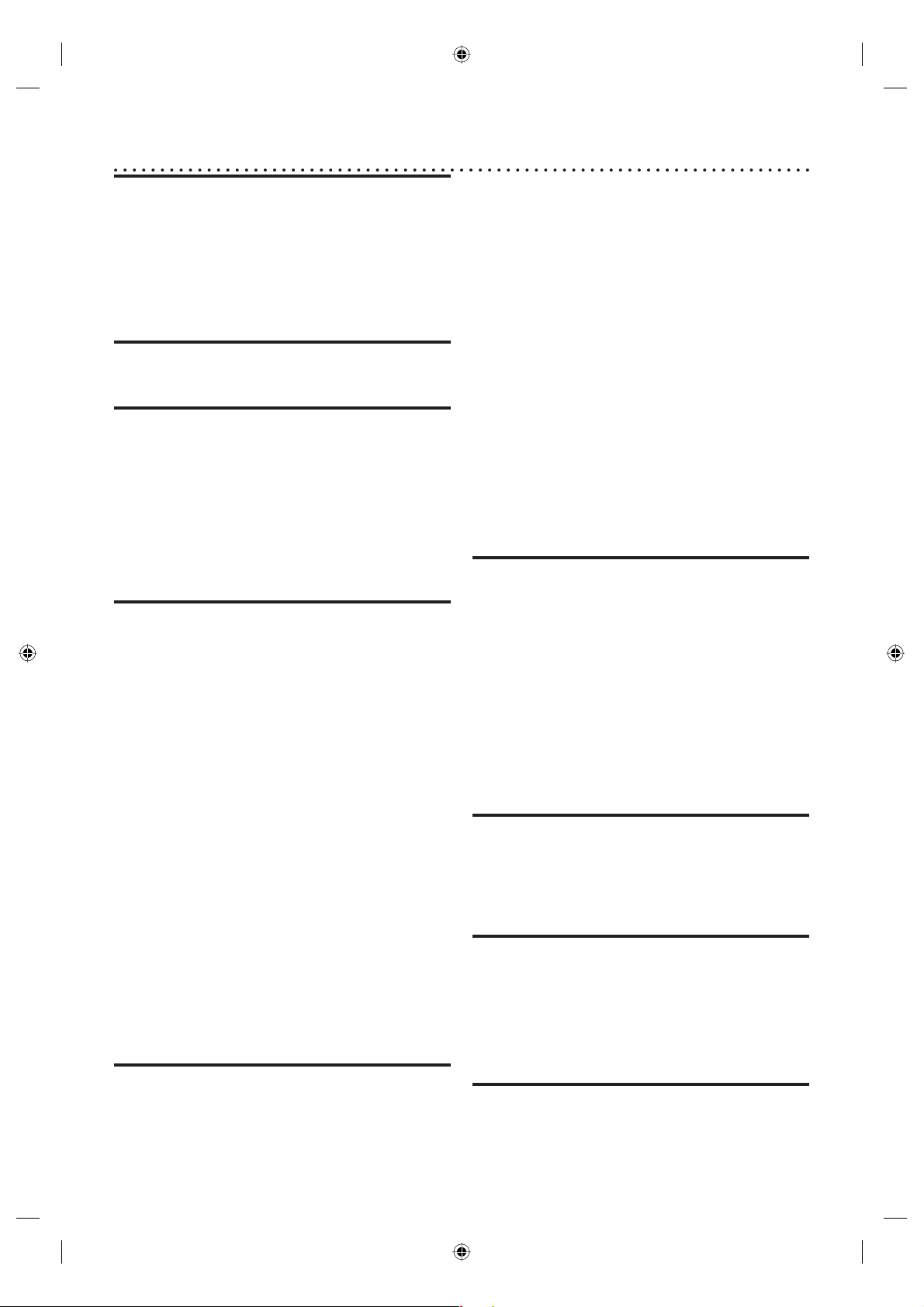
6
Table des matières
Avant de commencer
Précautions . . . . . . . . . . . . . . . . . . . . . . . . . . . . . . . .2
Table des matières . . . . . . . . . . . . . . . . . . . . . . . . . .6
Caractéristiques . . . . . . . . . . . . . . . . . . . . . . . . . . . .7
Symboles utilisés dans ce Guide d’utilisation . . . . . . . . 7
Présentation des fonctions . . . . . . . . . . . . . . . . . . .8
Insertion des piles dans la télécommande . . . . . . . . . 10
Utilisation de la télécommande. . . . . . . . . . . . . . . . . . 10
Sélection de l’enregistreur DVD ou du magnétoscope
Menus de configuration . . . . . . . . . . . . . . . . . . . . . . . . 11
Menu Affichage. . . . . . . . . . . . . . . . . . . . . . . . . . . . . . . 12
. . 10
Raccordements
Raccordement à un téléviseur . . . . . . . . . . . . . . .14
Raccordement à un récepteur câble ou satellite
Raccordement à un système audio. . . . . . . . . . . .16
. .15
Démarrage
Enregistrement simple de disques DVD . . . . . . .17
Réglage initial . . . . . . . . . . . . . . . . . . . . . . . . . . . . .19
Réglage des canaux . . . . . . . . . . . . . . . . . . . . . . . .20
Réglage automatique des canaux. . . . . . . . . . . . . . . . . 20
Ajout/suppression de canaux. . . . . . . . . . . . . . . . . . . . 21
Réglage des chaînes du guide. . . . . . . . . . . . . . . . . . . . 22
Sélection de TV stéréo ou de SAP . . . . . . . . . . . .24
Réglage de l’horloge. . . . . . . . . . . . . . . . . . . . . . . .25
Réglage automatique de l’horloge. . . . . . . . . . . . . . . . 25
Réglage manuel de l’horloge . . . . . . . . . . . . . . . . . . . . 26
Réglage de l’heure d’été. . . . . . . . . . . . . . . . . . . . . . . . 27
Sélection du format d’image du téléviseur . . . . .27
Enregistrement
Informations sur l’enregistrement de DVD. . . . .28
Informations . . . . . . . . . . . . . . . . . . . . . . . . . . . . . . . . . 28
Disques enregistrables . . . . . . . . . . . . . . . . . . . . . . . . . 28
Mode d’enregistrement . . . . . . . . . . . . . . . . . . . . . . . . 28
Permettre la lecture de disques sur d’autres lecteur
DVD (Fermeture/Permet édit. Compatib.). . . . . . . . . 29
Avant l’enregistrement . . . . . . . . . . . . . . . . . . . . .30
Remplacement du menu du disque. . . . . . . . . . . . . . . 30
Réglage de Chapitre Auto. . . . . . . . . . . . . . . . . . . . . . 30
Enregistrement de base. . . . . . . . . . . . . . . . . . . . .31
Enregistrement avec minuterie par simple pression
Enregistrement avec minuterie . . . . . . . . . . . . . .33
Conseils pour l’enregistrement avec minuterie . . . . . 36
Priorité des réglages se chevauchant . . . . . . . . . . . . . 36
Enregistrement avec minuterie au moyen du système VCR Plus+
Écrasement d’un titre existant . . . . . . . . . . . . . . .38
Écrasement à partir du début du titre . . . . . . . . . . . . 38
Écrasement à partir du milieu du titre . . . . . . . . . . . . 39
Conseils pour l’écrasement . . . . . . . . . . . . . . . . . . . . . 40
Réglages pour une source extérieure. . . . . . . . . .41
Raccordement à une source extérieure. . . . . . . . . . . 41
Enregistrement à partir d’une source extérieure. . . . 42
Repiquage DV . . . . . . . . . . . . . . . . . . . . . . . . . . . . .43
Guide de la DV et de l’affichage sur l’écran . . . . . . . 43
Repiquage DVC vers DVD . . . . . . . . . . . . . . . . . . . . . 44
Repiquage DVC vers magnétoscope. . . . . . . . . . . . . . 45
Réglage de la protection de disque. . . . . . . . . . . .46
Lecture des disques sur d’autres lecteurs DVD
Finalisation d’un disque . . . . . . . . . . . . . . . . . . . . . . . . 46
Finalisation automatique . . . . . . . . . . . . . . . . . . . . . . . 48
Mode sonorisation . . . . . . . . . . . . . . . . . . . . . . . . .49
®
. .32
. .37
. .46
Lecture de disques
Informations sur la lecture de DVD . . . . . . . . . . .51
Lecture de base . . . . . . . . . . . . . . . . . . . . . . . . . . .52
Lecture . . . . . . . . . . . . . . . . . . . . . . . . . . . . . . . . . . . . . 52
Lecture de disques MP3, Windows Media™ Audio, JPEG
Lecture de DivX
Lecture de disques avec le menu disque. . . . . . . . . . . 58
Lecture de disques avec le menu de titres . . . . . . . . . 58
Pause. . . . . . . . . . . . . . . . . . . . . . . . . . . . . . . . . . . . . . . 59
®
. . . . . . . . . . . . . . . . . . . . . . . . . . . . . 56
. . 55
Lecture spéciale . . . . . . . . . . . . . . . . . . . . . . . . . . .59
Reprise de la lecture . . . . . . . . . . . . . . . . . . . . . . . . . . 59
Avance rapide / Retour rapide . . . . . . . . . . . . . . . . . . 60
Saut des écrans publicitaires pendant la lecture. . . . . 60
Lecture rapide . . . . . . . . . . . . . . . . . . . . . . . . . . . . . . . 61
Lecture pas à pas . . . . . . . . . . . . . . . . . . . . . . . . . . . . . 61
Lecture lente en avant / en arrière . . . . . . . . . . . . . . . 62
Zoom . . . . . . . . . . . . . . . . . . . . . . . . . . . . . . . . . . . . . . 62
Configuration de marques . . . . . . . . . . . . . . . . . . . . . . 63
Recherche . . . . . . . . . . . . . . . . . . . . . . . . . . . . . . . .64
Recherche de titre/chapitre. . . . . . . . . . . . . . . . . . . . . 64
Recherche de piste . . . . . . . . . . . . . . . . . . . . . . . . . . . 65
Recherche horaire . . . . . . . . . . . . . . . . . . . . . . . . . . . . 65
Lecture répétée/au hasard/programmée/Panorama
Lecture répétée . . . . . . . . . . . . . . . . . . . . . . . . . . . . . . 66
Lecture au hasard . . . . . . . . . . . . . . . . . . . . . . . . . . . . 66
Lecture programmée . . . . . . . . . . . . . . . . . . . . . . . . . . 67
Panorama . . . . . . . . . . . . . . . . . . . . . . . . . . . . . . . . . . . 67
®
. . . . . . . . . . . . . . . . . . . . . . . . . . . . . . . . . . . . . . . . 68
DivX
DivX® VOD . . . . . . . . . . . . . . . . . . . . . . . . . . . . . . . . . 68
®
sous-titre. . . . . . . . . . . . . . . . . . . . . . . . . . . . . . 68
DivX
Sélection des formats audio et vidéo . . . . . . . . . .69
Sélection des sous-titres . . . . . . . . . . . . . . . . . . . . . . . 69
Sélection des pistes sonores . . . . . . . . . . . . . . . . . . . . 69
Sélection du système surround virtuel . . . . . . . . . . . . 70
Sélection des angles de prise de vue. . . . . . . . . . . . . . 71
Réduction des bruits . . . . . . . . . . . . . . . . . . . . . . . . . . 71
Édition
Informations sur l’édition de disques . . . . . . . . . .72
Guide pour la liste des titres. . . . . . . . . . . . . . . . . . . . 72
Édition de disques . . . . . . . . . . . . . . . . . . . . . . . . . . . . 72
Édition de disques (menu de configuration) . . . . . . . . 72
Édition de disques. . . . . . . . . . . . . . . . . . . . . . . . . .73
Suppression de titres . . . . . . . . . . . . . . . . . . . . . . . . . . 73
Attribution des titres . . . . . . . . . . . . . . . . . . . . . . . . . . 75
Réglage des repères de chapitre . . . . . . . . . . . . . . . . . 76
Suppression des repères de chapitre . . . . . . . . . . . . . 77
Masquage de chapitres. . . . . . . . . . . . . . . . . . . . . . . . . 78
Réglage d’images pour les vignettes . . . . . . . . . . . . . . 79
Division d’un titre . . . . . . . . . . . . . . . . . . . . . . . . . . . . 80
Édition de disques (menu de configuration) . . . .81
Attribution d’un nom au disque . . . . . . . . . . . . . . . . . 81
Réglage ou suppression de la protection du disque. . 82
Effacement de disque . . . . . . . . . . . . . . . . . . . . . . . . . . 83
Compatibilité des éditions . . . . . . . . . . . . . . . . . . . . . . 84
Changement du menu de configuration
Aperçu du menu de configuration . . . . . . . . . . . .85
Réglage de la langue. . . . . . . . . . . . . . . . . . . . . . . .86
Réglage de l’affichage . . . . . . . . . . . . . . . . . . . . . . .87
Réglages audio . . . . . . . . . . . . . . . . . . . . . . . . . . . .88
Réglages vidéo . . . . . . . . . . . . . . . . . . . . . . . . . . . .90
Réglages du blocage parental . . . . . . . . . . . . . . . .91
Réglages du contrôle de lecture (PBC) . . . . . . . .92
Fonctions du magnétoscope
Lecture . . . . . . . . . . . . . . . . . . . . . . . . . . . . . . . . . .93
Lecture . . . . . . . . . . . . . . . . . . . . . . . . . . . . . . . . . . . . . 93
Enregistrement et enregistrement avec minuterie par simple pression
Enregistrement. . . . . . . . . . . . . . . . . . . . . . . . . . . . . . . 93
Enregistrement avec minuterie par simple pression
Recherche . . . . . . . . . . . . . . . . . . . . . . . . . . . . . . . .94
Recherche horaire . . . . . . . . . . . . . . . . . . . . . . . . . . . . 94
Recherche d’index . . . . . . . . . . . . . . . . . . . . . . . . . . . . 95
Autres opérations. . . . . . . . . . . . . . . . . . . . . . . . . .95
Autres
Guide de dépannage. . . . . . . . . . . . . . . . . . . . . . . .96
Changement de la sortie RF . . . . . . . . . . . . . . . .100
Glossaire . . . . . . . . . . . . . . . . . . . . . . . . . . . . . . . .100
Code des langue . . . . . . . . . . . . . . . . . . . . . . . . . .101
Questions fréquemment posées . . . . . . . . . . . . .102
Caractéristiques techniques . . . . . . . . . . . . . . . .102
Garantie limitée . . . . . . . . . . . . . . . . . . . . . . . . . .103
. .66
. .93
. . . . . . . . 94
E9A90UD_FR.indb 6E9A90UD_FR.indb 6 6/12/2006 4:50:40 PM6/12/2006 4:50:40 PM
Page 7
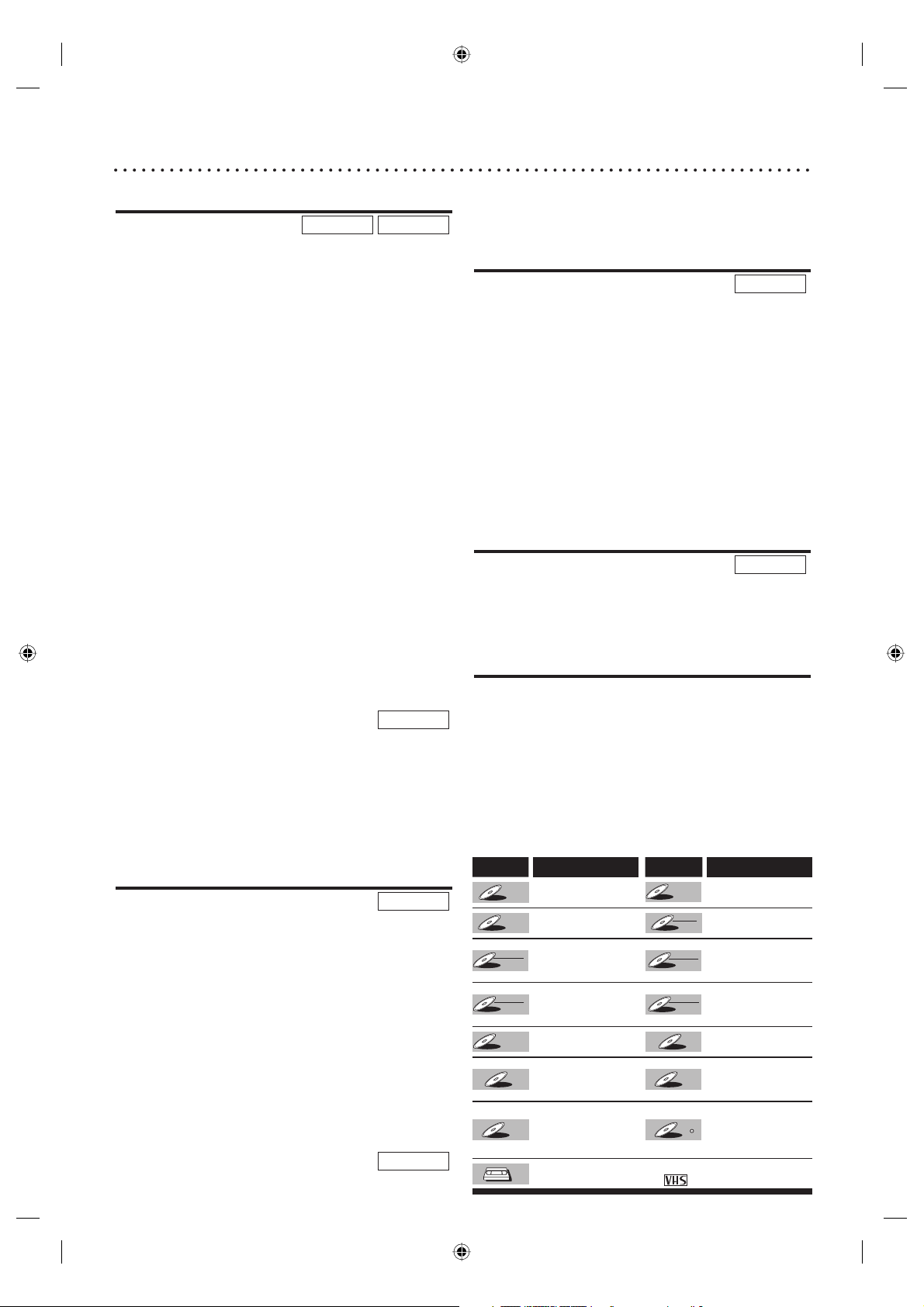
VCR
VD-V
VD-
Video CD
VD-
VD-R
VD-R
CD
MP3
VD+R
VD+R
VD+
Windows
Medi
TM
Audio
JPEG
DivX
Caractéristiques
Cet appareil lit non seulement les DVD, les CD et les cassettes vidéo, mais offre également d’autres caractéristiques
vous permettant d’enregistrer des disques DVD et de les éditer. Les caractéristiques offertes sont les suivantes.
Enregistrement
Mode DVD Mode VCR
Cet appareil est compatible avec les disques DVD+RW/DVD-RW,
qui sont réinscriptibles, et les disques DVD+R/DVD-R, prévus pour
un seul enregistrement. Vous pouvez choisir ceux qui conviennent
le mieux à votre usage. Même si vous choisissez des disques
DVD-RW/R, ils sont formatés en mode DVD+VR.
Enregistrement jusqu’à 8 programmes :
Cet appareil peut être programmé pour enregistrer jusqu’à 8
programmes dans le mois. L’enregistrement de programmes
journaliers ou hebdomadaires est aussi possible.
Enregistrement avec minuterie par simple pression :
Vous pouvez facilement régler une durée d’enregistrement selon
vos préférences. A chaque fois que la touche [DVD REC I] ou
[VCR REC I] est enfoncée pendant l’enregistrement, la durée
d’enregistrement augmente de 30 minutes, jusqu’à 6 heures
(DVD) ou 8 heures (magnétoscope). L’enregistrement s’arrête
automatiquement lorsque la durée d’enregistrement programmée
est écoulée.
Le système VCR Plus+ :
Vous pouvez programmer un enregistrement avec minuterie
automatique en utilisant les numéros de programmation Plus
Code imprimés dans la plupart des programmes de télévision des
journaux et des magazines de télévision.
Mode Montage :
Vous pouvez copier un disque DVD vers une cassette vidéo ou
une cassette vidéo vers un disque DVD. Cette fonction n’est
disponible que si le disque DVD ou la cassette vidéo ne sont pas
protégés contre la copie.
Vous ne pouvez pas enregistrer sur une cassette vidéo si la
languette de protection a été brisée.
Repiquage DV :
Cette fonction facilite la copie d’un caméscope vidéo numérique
(DVC) sur des DVD ou des vidéocassettes.
Enregistrement stéréo par le canal gauche :
Cet appareil peut enregistrer le son de l’entrée monaurale du canal
gauche comme son des canaux gauche et droit automatiquement.
Mode DVD
Réglage automatique des repères de chapitre :
Des repères de chapitre sont placés sur les enregistrements, en
fonction des réglages effectués dans le menu de configuration
avant de commencer l’enregistrement.
Création automatique de la liste de titres :
L’appareil crée automatiquement une liste de titres avec un index.
Finalisation automatique (DVD+R et DVD-RW/R
uniquement) :
L’appareil peut finaliser automatiquement les disques lorsque
tous les enregistrements avec minuterie sont terminés ou que le
disque ne contient plus d’espace enregistrable.
Lecture
Mode DVD
Un son ‘surround’ de qualité salle de cinéma à
domicile :
Le raccordement de l’appareil à un amplificateur ou un décodeur
compatible Dolby Digital vous permet d’obtenir un son surround
de même qualité qu’au cinéma lors de la lecture de disques avec
un système de son surround.
Recherche rapide des passages que vous voulez
visionner :
La fonction de recherche vous permet de trouver facilement le
passage que vous voulez visionner. Vous pouvez rechercher un
passage spécifique sur un disque par titre, chapitre ou durée.
Système surround virtuel :
Vous pouvez profiter d’un espace stéréophonique exceptionnel
grâce à votre système stéréo 2 canaux.
Lecture de disques MP3/Windows Media™ Audio/
JPEG :
Vous pouvez lire des fichiers MP3, Windows Media™ Audio ou
JPEG enregistrés sur des disques CD-RW/R.
Recherche rapide des passages à visionner :
Les fonctions de recherche d’index et de recherche horaire vous
permettent de localiser facilement le passage que vous souhaitez
Mode VCR
visionner. Un repère d’index est placé au début de chaque
enregistrement. La fonction de recherche horaire vous permet
d’atteindre un point précis de la cassette vidéo en saisissant la
durée exacte que vous voulez sauter.
Édition
Mode DVD
Suppression de titres :
Vous pouvez supprimer les titres que vous ne souhaitez plus lire.
Attribution de titres :
Vous pouvez attribuer des noms plus évocateurs aux titres.
Réglage / Suppression des repères de chapitre:
Vous pouvez régler / supprimer des repères de chapitre sur les
titres.
Masquage de chapitres non désirés :
Pour empêcher d’autres personnes de lire certains chapitres sans
permission, vous pouvez masquer ces chapitres.
Réglage d’images pour les vignettes :
Vous pouvez changer les images des vignettes.
Division de titres (DVD+RW/DVD-RW
uniquement):
Vous pouvez diviser un titre en deux parties ou plus.
Attribution d’un nom au disque :
Vous pouvez attribuer un nom plus évocateur à votre disque.
Compatibilité
Mode DVD
Disponible pour la lecture de disques sur un
lecteur DVD classique :
Les disques enregistrés peuvent être lus sur des lecteurs DVD
classiques, y compris les lecteurs DVD d’ordinateurs compatibles
avec la lecture de DVD vidéo. Pour pouvoir lire les disques
enregistrés sur des disques DVD+R/DVD-RW/DVD-R avec
d’autres lecteurs DVD, vous devez les finaliser.
Autres
Système d’exploration progressive
Contrairement à un balayage entrelacé classique, le système
d’exploration progressive génère moins de scintillement et
offre une meilleure résolution d’image que les signaux télévisés
traditionnels.
Symboles utilisés dans ce Guide d’utilisation
Afin de préciser à quel type de disque chaque fonction
correspond, les symboles suivants ont été placés au début de
chaque fonction.
*Les disques DVD-RW (Mode VR) ne peuvent pas être lus par
cet appareil.
Symbole
DVD-V
DVD-V
DVD+R
DVD+R DVD+R
DVD-RW
DVD-
DVD-
Video CD
Video CD
Description
Disponible pour les
disques DVD Vidéo
Disponible pour les
disques DVD+R
Disponible pour les
+VR
disques DVD-RW formatés
RW
en mode DVD+VR
Disponible pour les
Video
disques DVD-RW
RWDVD-RW
(mode vidéo, finalisés)
Disponible pour les
CD vidéo
Disponible pour les
disques CD-RW/R
MP3
MP3
avec des fichiers MP3
Symbole
RW
RW
DVD+
DVD+
DL
DVD+R
+VR
DVD-R
DVD-R
Video
DVD-R
DVD-R
CD
CD
Windows
Windows
TM
TM
Media
Medi
a
Audio
Audio
Disponible pour les
disques CD-RW/R
JPEG
JPEG
contenant des fichiers
DivX
DivX
JPEG
Disponible pour les cassettes vidéo. Utilisez
VCR
VCR
uniquement des cassettes avec cet appareil.
Description
Disponible pour les
disques DVD+RW
Disponible pour les
disques DVD+R DL
Disponible pour les
disques DVD-R formatés
en mode DVD+VR
Disponible pour les
disques DVD-R (mode
vidéo, finalisés)
Disponible pour les
CD audio
Disponible pour les disques
CD-RW/R avec les fichiers
Windows Media™ Audio
Disponible pour les disques
DVD-RW/R, DVD+RW/R et
CD-RW/R contenant des
®
fichiers DivX
7
E9A90UD_FR.indb 7E9A90UD_FR.indb 7 6/12/2006 4:50:41 PM6/12/2006 4:50:41 PM
Page 8

8
Présentation des fonctions
Panneau avant
1
STANDBY-ON
DVDR 3435V DVD RECORDER / VCR
2221201918
(*)L’appareil peut également être allumé en appuyant sur
ces touches.
1. Touche STANDBY-ON (DVD/VCR)
Appuyez sur cette touche pour mettre l’appareil sous tension
ou hors tension.
Le voyant rouge s’allume lorsque l’appareil est sous tension.
2. Compartiment cassette (VCR)
Le voyant rouge s’allume lorsque l’appareil est sous tension.
3. Touche OPEN/CLOSE A (DVD)*
Appuyez sur cette touche pour ouvrir ou fermer le tiroir à disque.
4. Tiroir à disque (DVD)
Placez un disque à l’intérieur lorsqu’il est ouvert.
5. Prises d’entrée DV (EXT3) (DVD/VCR)
À utiliser pour brancher la sortie DV du matériel externe
avec un câble DV.
6. Prises d’entrée AUDIO (EXT2) (DVD/VCR)
Servent à raccorder un équipement externe via un câble
audio standard.
7. Prise d’entrée VIDEO (EXT2) (DVD/VCR)
Sert à raccorder un équipement externe via un câble vidéo
standard.
8. Prise d’entrée SV (EXT2) (DVD/VCR)
Sert à raccorder la sortie S-Vidéo d’un équipement externe
via un câble S-Vidéo.
9. Touche DVD REC I
Appuyez une fois pour démarrer l’enregistrement de base sur
le lecteur DVD.
Appuyez plusieurs fois pour démarrer un enregistrement avec
minuterie par simple pression.
10. Touche PLAY B (DVD)*
Appuyez sur cette touche pour démarrer ou reprendre la lecture.
2 3* 4
4 HEAD HI-FI STEREO
ONE TOUCH RECORDING • LONG PLAY
REW F.FW D PLAY PLAYRECSTOP/EJECT STOP
OPEN/CLOSE
CHANNEL
VCR DVD
SOURCE
17 16 15 13 11
1214
10*
DVD RECORDER
REC
9
SV VIDEO L-AUDIO-R DV
6
7 58
11. Touche STOP C (DVD)
Appuyez sur cette touche pour arrêter la lecture ou
l’enregistrement.
Appuyez sur cette touche pour arrêter l’enregistrement avec
minuterie du lecteur DVD.
12.Indicateur DVD
S’allume lorsque le mode sortie DVD est sélectionné.
13. Touche SOURCE (DVD/VCR)
Appuyez sur cette touche pour sélectionner le composant
que vous souhaitez utiliser.
14. Indicateur VCR
S’allume lorsque le mode sortie VCR est sélectionné.
15. Touches CHANNEL L / K (DVD/VCR)
Appuyez sur cette touche pour changer de canal.
16. Affichage
Affiche des informations et des messages divers.
17. Capteur de télécommande (DVD/VCR)
Reçoit les signaux de la télécommande afin de commander à
distance l’appareil.
18. Touche VCR REC I
Appuyez une fois pour démarrer l’enregistrement de base sur
le magnétoscope. Appuyez plusieurs fois pour démarrer un
enregistrement avec minuterie par simple pression.
19. Touche PLAY B (VCR)
Appuyez sur cette touche pour démarrer la lecture.
20. Touche STOP C / EJECT A (VCR)
Touche STOP C
Appuyez sur cette touche pour arrêter la lecture ou
l’enregistrement de la cassette vidéo.
Appuyez sur cette touche pour arrêter l’enregistrement avec
minuterie du magnétoscope.
Touche EJECT A
Appuyez sur cette touche pour sortir la cassette vidéo du
compartiment cassette lorsque l’appareil est sous tension ou
hors tension.
21. Touche F.FWD D (VCR)
Appuyez sur cette touche pour avancer rapidement la
cassette vidéo ou lire les images en mode lecture rapide en
avant. (Recherche en avant)
22. Touche REW E (VCR)
Appuyez sur cette touche pour rembobiner la cassette
vidéo ou lire les images en mode lecture rapide en
arrière. (Recherche en arrière)
Panneau arrière
• Ces prises ne
ANT-IN
ANT-OUT
servent qu’en
mode DVD.
1 42 3
DIGITAL
AUDIO OUT
COAXIAL
DVD
AUDIO
S-VIDEO
OUT
OUT
L
R
COMPONENT
VIDEO OUT
DVD/VCR
S-VIDEO
AUDIO IN AUDIO OUT
IN
LRL
Y
PB
PR
VIDEO IN VIDEO OUT
R
8 512 10 711 9 6
1. Cordon d’alimentation (DVD/VCR)
Branchez-le à une prise CA standard pour alimenter cet
appareil.
2. Prises AUDIO IN (EXT1) (DVD/VCR)
Servent à raccorder un équipement externe via un câble
audio standard.
3. Prises AUDIO OUT (DVD/VCR)
Servent à raccorder un téléviseur, un récepteur AV ou
d’autres équipements via un câble audio standard.
4. Prise TV ANTENNA IN (DVD/VCR)
Sert à raccorder une antenne.
5. Prise TV ANTENNA OUT (DVD/VCR)
Sert à raccorder un câble d’antenne pour transmettre le
signal de TV ANTENNA IN au téléviseur.
6. Prise VIDEO OUT (DVD/VCR)
Sert à raccorder un téléviseur, un récepteur AV ou d’autres
équipements via un câble vidéo standard.
7. Prise VIDEO IN (EXT1) (DVD/VCR)
Sert à raccorder un équipement externe via un câble vidéo
standard.
8. Prise S-VIDEO IN (EXT1) (DVD/VCR)
Sert à raccorder la sortie S-Vidéo d’un équipement externe
via un câble S-Vidéo.
9. Prises COMPONENT VIDEO OUT
(DVD uniquement)
Servent à raccorder un téléviseur doté d’entrées vidéo à
composants via un câble vidéo à composants.
10. Prise S-VIDEO OUT (DVD uniquement)
Sert à raccorder l’entrée S-Vidéo d’un téléviseur, d’un
récepteur AV ou d’autres équipements via un câble S-Vidéo.
11. Prises AUDIO OUT (DVD uniquement)
Servent à raccorder un téléviseur, un récepteur AV ou
d’autres équipements via un câble audio standard.
12. Prise COAXIAL DIGITAL AUDIO OUT
(DVD uniquement)
Sert à raccorder un récepteur AV, un décodeur Dolby
Digital ou d’autres équipements dotés d’une prise d’entrée
numérique coaxiale via un câble coaxial numérique.
Astuce
Une décharge électrostatique pourrait endommager
•
irrémédiablement l’appareil.
E9A90UD_FR.indb 8E9A90UD_FR.indb 8 6/12/2006 4:50:43 PM6/12/2006 4:50:43 PM
Page 9
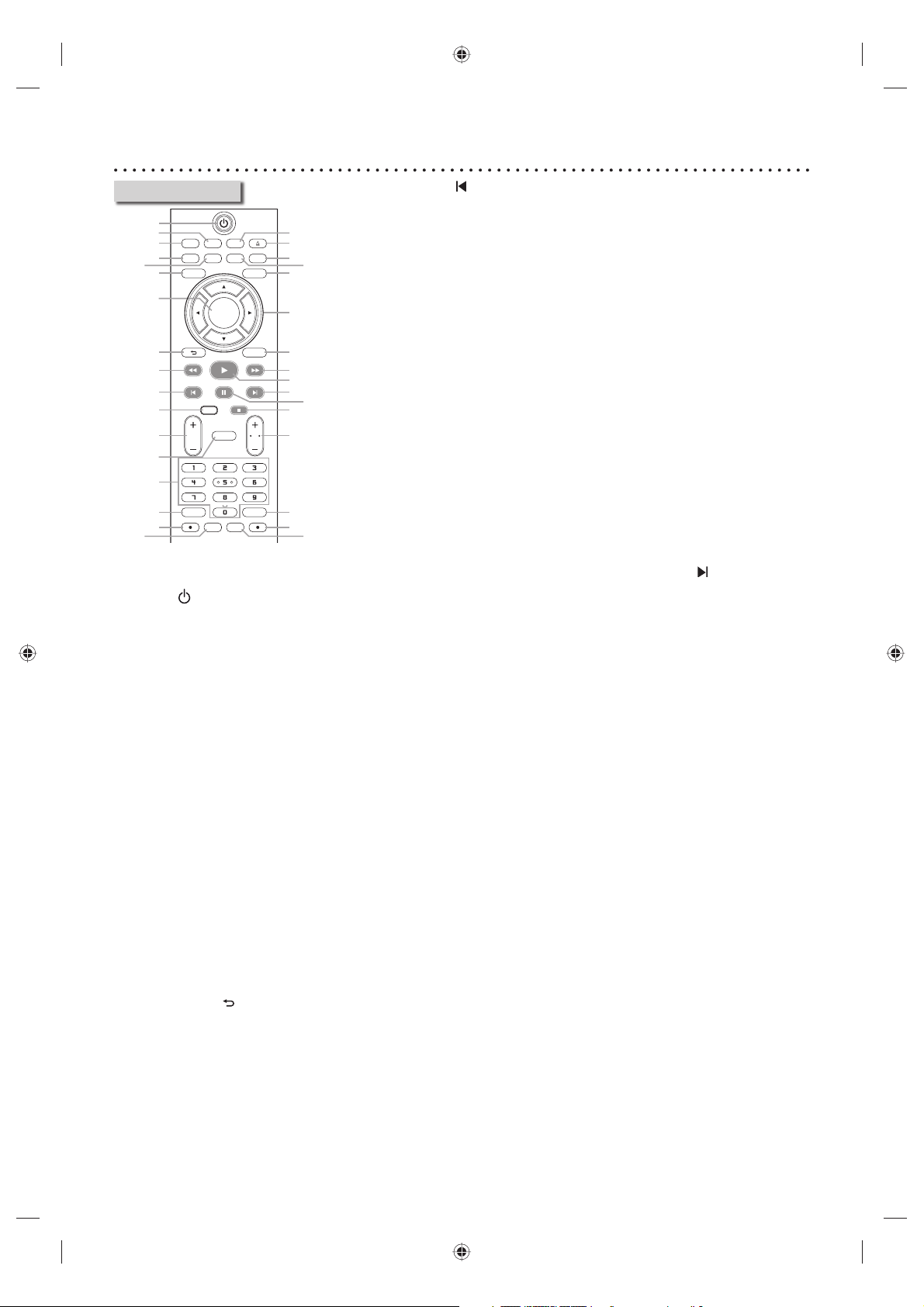
Présentation des fonctions (suite)
9
Télécommande
1
2
TV/VIDEO VCR DVD
3
SEARCH AUDIO TITLE RAPID PLAY
4 20
5
6 22
7
OK
BACK
8
9
10
11 29
12
13
14
15
16 32
17 33
PLAY
REW FFW
PREV PAUSE NEXT
COMMERCIAL
STOP
SKIP
DIRECT
TV
DUBBING
VOL
.@/: DEFABC
GHI MNOJKL
PQRS WXYZTUV
CLEAR REC MODE
+
VCR Plus
TIMER
TIMER
SET
VCR REC DVD REC
(*) En mode DVD, l’appareil peut
également être allumé en appuyant
sur ces touches.
1.
Touche (Standby-on) (DVD/VCR)
Appuyez sur cette touche pour mettre
l’appareil sous tension ou hors tension.
2. Touche VCR
Appuyez sur cette touche pour activer la
télécommande en mode VCR (voir page 10).
Appuyez sur cette touche pour sélec
tionner le mode sortie magnétoscope.
3. Touche TV/VIDEO (DVD/VCR)
Appuyez sur cette touche pour sélectionner la position TV ou VIDÉO.
4. Touche SEARCH (VCR)
Appuyez sur cette touche pour appeler
le menu de recherche d’index ou de
recherche horaire.
5. Touche AUDIO (VCR)
Pendant la lecture d’une cassette vidéo
Hi-Fi, appuyez sur cette touche pour
changer les réglages AUDIO OUT
« HIFI » et « MONO ».
6. Touche DISC MENU (DVD)
Appuyez sur cette touche pour afficher
le menu Disque.
Appuyez sur cette touche pour changer
Original et Liste de lecture sur l’écran
du téléviseur. (mode VR uniquement)
7. Touche OK (DVD/VCR)
Appuyez sur cette touche pour confirmer ou sélectionner des options de menu.
8. Touche BACK (DVD/VCR)
Appuyez sur cette touche pour revenir
à l’écran du menu précédent.
9. Touche REW E (DVD/VCR)
• Mode DVD
Pendant la lecture, appuyez sur cette touche
pour effectuer une lecture rapide en arrière.
En mode pause, appuyez sur cette touche
pour effectuer une lecture lente en arrière.
• Mode VCR
Appuyez sur cette touche pour rembobiner la cassette vidéo ou lire les
images en mode lecture rapide en
arrière.
OPEN/CLOSE
SETUPDISC MENU
DISPLAY
CH
18
19*
23
24
25
26*
27
30
31
21
28
10. Touche PREV
(DVD)
Pendant la lecture, appuyez sur cette
touche pour passer au chapitre
précédent ou à la piste précédente.
En mode pause, appuyez sur cette
touche pour effectuer une lecture en
arrière étape par étape.
11.
Touche COMMERCIAL SKIP (DVD)
Pendant la lecture, appuyez sur cette
touche pour sauter 30 secondes.
12. Touche TV VOL +/-
Limité aux produits TV de marque
Philips, vous pouvez ajuster le volume
de la télévision avec ces boutons.
13. Touche DIRECT DUBBING
(DVD/VCR)
Appuyez sur cette touche pour commencer la copie du magnétoscope
vers le lecteur DVD (ou du lecteur
DVD vers le magnétoscope) réglée
dans le menu de configuration.
14. Touches numériques (DVD/VCR)
Appuyez sur ces touches pour sélectionner un canal. Appuyez sur ces touches
pour sélectionner un titre, un chapitre
ou une piste sur l’affichage. Appuyez
pour saisir le numéro de programmation
VCR Plus+. Appuyez sur ces touches
pour saisir les valeurs des réglages dans
le menu de Réglage. Appuyez sur ces
touches pour lancer la recherche d’index
ou la recherche horaire en mode VCR.
15. Touche CLEAR (DVD/VCR)
• Mode DVD
Appuyez sur cette touche pour effacer le
mot de passe saisi, annuler la programmation d’un CD, effacer le numéro de
marque sélectionné dans le menu Edition,
effacer le programme saisi dans la liste
des programmations de la minuterie, etc.
• Mode VCR
Appuyez sur cette touche pour réinitialiser le compteur de bande.
16. Touche VCR REC I
Appuyez sur cette touche pour activer la
télécommande en mode VCR (voir page 10).
Appuyez une fois pour démarrer
l’enregistrement sur le magnétoscope.
Appuyez plusieurs fois pour démarrer
un enregistrement avec minuterie par
simple pression.
17. Touche VCR Plus+ TIMER
(DVD/VCR)
Appuyez une fois pour afficher le menu
des réglages VCR Plus+.
Appuyez deux fois pour afficher la liste
des programmations de la minuterie.
18. Touche DVD
Appuyez sur cette touche pour activer la
télécommande en mode DVD (voir page 10).
Appuyez sur cette touche pour sélectionner
le mode sortie DVD.
19.
Touche OPEN/CLOSE A* (DVD/VCR)
• Mode DVD
Appuyez sur cette touche pour ouvrir ou
fermer le tiroir à disque.
• Mode VCR
Appuyez sur cette touche pour sortir la
cassette vidéo du compartiment cassette.
20. Touche RAPID PLAY (DVD)
Pendant la lecture, appuyez sur cette
touche pour lire le disque à une vitesse
légèrement plus rapide/lente, en conservant la qualité sonore.
21. Touche TITLE (DVD)
Appuyez sur cette touche pour afficher
la liste des titres.
22. Touche SETUP (DVD/VCR)
Appuyez sur cette touche pour afficher
le menu de configuration.
Pendant la lecture de DVD, appuyez sur
cette touche pendant plus de 3 secondes
pour passer du mode d’exploration progressive au mode entrelacé.
23. Touches directionnelles
K / L / { / B (DVD/VCR)
Appuyez sur ces touches pour sélectionner des options ou des réglages.
24. Touche DISPLAY (DVD/VCR)
Appuyez sur cette touche pour activer
ou quitter le menu Affichage.
25. Touche FFW D (DVD/VCR)
• Mode DVD
Pendant la lecture, appuyez sur cette
touche pour effectuer une lecture rapide en avant.
En mode pause, appuyez sur cette touche
pour effectuer une lecture lente en avant.
• Mode VCR
Appuyez sur cette touche pour avancer
rapidement la cassette vidéo ou lire les
images en mode lecture rapide en avant.
26. Touche PLAY B* (DVD/VCR)
Appuyez sur cette touche pour démarrer ou reprendre la lecture.
27. Touche NEXT (DVD)
Pendant la lecture, appuyez sur cette
touche pour passer au chapitre suivant
ou à la piste suivante.
En mode pause, appuyez sur cette
touche pour effectuer une lecture en
avant. étape par étape.
28. Touche PAUSE F (DVD/VCR)
Appuyez sur cette touche pour interrompre la lecture ou l’enregistrement.
29. Touche STOP C (DVD/VCR)
Appuyez sur cette touche pour arrêter
la lecture ou l’enregistrement.
Appuyez sur cette touche pour sortir
de la liste des titres.
30. Touches CH +/- (DVD/VCR)
• Mode DVD
Appuyez sur cette touche pour changer de canal.
• Mode VCR
Appuyez sur cette touche pour changer de canal.
Appuyez sur cette touche pour régler
le suivi de piste pendant la lecture ou
en mode lecture lente de la cassette
vidéo. Lorsque la lecture est en mode
d’arrêt sur image, vous pouvez également régler l’image floue verticalement.
31. Touche REC MODE (DVD/VCR)
Appuyez sur cette touche pour changer le mode d’enregistrement.
32. Touche DVD REC I
Appuyez sur cette touche pour activer la
télécommande en mode DVD (voir page 10).
Appuyez une fois pour démarrer
l’enregistrement sur le lecteur DVD.
Appuyez plusieurs fois pour démarrer
un enregistrement avec minuterie par
simple pression.
33. Touche TIMER SET (DVD/VCR)
Appuyez sur cette touche pour mettre l’appareil en mode d’attente de
la minuterie. En mode d’attente de
la minuterie, appuyez sur cette touche pour annuler le mode et mettre
l’appareil sous tension.
E9A90UD_FR.indb 9E9A90UD_FR.indb 9 6/12/2006 4:50:44 PM6/12/2006 4:50:44 PM
Page 10

10
T
V
/
V
I
D
E
O
V
C
R
D
V
D
S
E
A
R
C
H
A
U
D
I
O
T
I
T
L
E
R
A
P
I
D
P
L
A
Y
O
P
E
N
/
C
L
O
S
E
S
E
T
U
P
D
I
S
C
M
E
N
U
D
I
S
P
L
A
Y
B
A
C
K
O
K
R
E
W
F
F
W
P
L
A
Y
P
R
E
V
P
A
U
S
E
N
E
X
T
C
O
M
M
E
R
C
I
A
L
S
K
I
P
C
H
T
V
V
O
L
.
@
/
:
A
B
C
G
H
I
J
K
L
P
Q
R
S
D
I
R
E
C
T
D
U
B
B
I
N
G
S
T
O
P
Présentation des fonctions (suite)
Insertion des piles dans la télécommande
Insérez deux piles “AAA” (fournies) en respectant les
polarités indiquées dans le logement des piles de la
télécommande.
1
2
Remarques :
Un usage incorrect des piles peut être source de dangers,
comme une fuite ou l’éclatement des piles. Veillez à
respecter les consignes suivantes :
•
Ne mélangez pas des piles neuves et anciennes.
•
Ne combinez pas différents types de piles : même si
elles semblent similaires, les piles n’ont pas toutes des
tensions identiques.
•
Assurez-vous que la polarité de chaque pile correspond
aux indications du logement des piles.
•
Retirez les piles de l’appareil si celui-ci reste inutilisé
pendant plus d’un mois.
•
Lorsque vous jetez les piles usées, veuillez respecter la
législation en vigueur ou les règles environnementales
publiques applicables dans votre pays ou votre région.
•
Ne rechargez pas, ne court-circuitez pas, ne chauffez
pas, ne brûlez pas ou ne démontez pas les piles.
3
Utilisation de la télécommande
Lorsque vous utilisez la télécommande, n’oubliez pas ces
quelques règles :
•
Assurez-vous qu’aucun obstacle n’est placé entre la
télécommande et le capteur de télécommande de
l’appareil.
•
Le fonctionnement de la télécommande peut être
perturbé si le capteur de télécommande de l’appareil
est soumis aux rayons du soleil ou à une lumière
fluorescente.
•
Les télécommandes de divers appareils peuvent
interférer entre elles. Évitez d’utiliser la télécommande
d’un autre appareil situé près de celui-ci.
•
Remplacez les piles lorsque la portée de la
télécommande diminue.
•
Les portées d’utilisation maximales depuis l’appareil
sont :
- En ligne droite : env. 7 m (23 pieds)
- De part et d’autre du centre :
env. 5 m (16 pieds) dans un rayon de 30°
- Au-dessus :
env. 5 m (16 pieds) dans un rayon de 15°
- Au-dessous :
env. 3 m (10 pieds) dans un rayon de 30°
S
T
A
N
D
B
Y
-O
N
4
D
H
V
D
E
R
3
A
4
3
5
D
O
V
N
E
D
T
H
V
O
D
U
C
I
R
H
-
E
F
R
C
E
O
I
C
O
R
S
R
D
D
E
T
I
N
R
G
R
E
/
E
•
V
W
L
R
O
C
N
R
G
E
P
O
L
A
F
.F
Y
W
D
S
T
O
P
/
E
J
E
C
T
P
L
A
30˚
Y
R
E
C
O
P
E
N
/
C
L
O
S
E
C
H
A
N
N
E
L
D
V
D
R
E
C
O
R
D
E
R
V
C
R
D
V
D
S
O
S
U
T
R
O
C
P
E
P
L
A
Y
R
E
C
O
P
E
N
Environ 7 m
(23 pieds)
30˚
Télécommande
Sélection de l’enregistreur DVD ou du magnétoscope
Étant donné que ce produit est un combiné enregistreur DVD/magnétoscope, vous devez d’abord sélectionner le
composant que vous souhaitez utiliser à l’aide de la touche [SOURCE].
MODE VCR
Appuyez sur la touche [VCR] de la télécommande.
(Vérifiez que l’indicateur VCR est allumé.)
MODE DVD
Appuyez sur la touche [DVD] de la télécommande.
(Vérifiez que l’indicateur DVD est allumé.)
Remarques :
•
Le fait d’appuyer simplement sur la touche
[SOURCE] du panneau avant NE PERMET PAS
de changer le mode de la télécommande. Vous
DEVEZ sélectionner le mode approprié sur la
télécommande.
Vous ne pouvez pas passer d’un mode à l’autre
•
(DVD ou VCR) lorsque l’appareil est en mode
d’attente de la minuterie.
Le fait d’appuyer sur la touch [DVD REC I] ou
•
[VCR REC I] de la télécommande permet de
passer immédiatement au mode correspondant et
d’enregistrer directement sur le support approprié.
4 HEAD HI-FI STEREO
STANDBY-ON
DVDR 3435V DVD RECORDER / VCR
ONE TOUCH RECORDING • LONG PLAY
REW F.FWD PLAY PLAYRECSTOP/EJECT STOP
Touche SOURCE
CHANNEL
VCR DVD
SOURCE
OPEN/CLOSE
DVD RECORDER
REC
VCR DVD
SOURCE
Touche DVD
Touche VCR
Indicateur DVD
Indicateur VCR
OPEN
TV/VIDEO VCR DVD
SEARCH AUDIO TITLE RAPID PLAY
VCR REC DVD REC
OPEN/CLOSE
SETUPDISC MENU
OK
BACK
DISPLAY
PLAY
REW FFW
PREV PAUSE NEXT
COMMERCIAL
STOP
SKIP
DIRECT
TV
DUBBING
VOL
.@/: DEFABC
GHI MNOJKL
PQRS WXYZTUV
CLEAR REC MODE
+
VCR Plus
TIMER
TIMER
SET
DVD RECORDER
CH
E9A90UD_FR.indb 10E9A90UD_FR.indb 10 6/12/2006 4:50:46 PM6/12/2006 4:50:46 PM
Page 11

Présentation des fonctions (suite)
11
Guide des affichages des menus
Cet appareil utilise les menus suivants pour la plupart des opérations : menu de configuration et liste des titres ainsi que
menu Affichage. Ces menus vous permettent de modifier le statut de lecture du disque pendant la lecture.
Le menu Affichage fournit également des informations sur l’état du disque ou de la cassette vidéo.
Menus de configuration
Appuyez sur [SETUP] pour afficher le menu de configuration, puis sur [OK] pour afficher chaque menu à
l’aide des touches [K / L].
Ces menus permettent d’accéder à toutes les fonctions principales de l’appareil.
Réglage
Réglage requis
1
1
Lecture
2
2
Affichage
3
3
Enregist.
4
4
Horloge
5
5
Canal
6
6
Edition d’un disque
7
7
1. Réglage requis :
Pour configurer les réglages requis.
2. Lecture :
Pour configurer la lecture de
disques sur l’appareil selon vos
préférences.
3. Affichage :
Pour configurer l’écran ASE
et l’affichage panneau avant de
l’appareil selon vos préférences.
4. Enregist. :
Permet de configurer l’appareil
afin qu’il enregistre sur un
disque ou sur une cassette.
5. Horloge :
Pour configurer l’horloge de
l’appareil selon vos besoins.
6. Canal :
Pour ajuster le réglage des
canaux de l’appareil selon vos
préférences.
7. Edition d’un disque / Mode
lecture CD :
Lorsqu’un disque DVD
Vidéo (disponible dans
le commerce), un disque
vierge ou un DVD-R
formaté en mode autre que
DVD+VR est inséré dans
l’appareil, vous ne pouvez
pas sélectionner « Edition
d’un disque ».
La fonction « Mode lecture
CD » est disponible uniquement
lorsqu’un CD audio, un
CD-RW/R contenant des fichiers
MP3, Windows Media™ Audio,
JPEG ou DivX® ou un CD vidéo
est inséré dans l’appareil.
<Menu Edition d’un disque (DVD+RW)>
Edition d’un disque
Nom du disque édité
11
Protection de disque HF EF
2
2
Disque effacé
3
3
Permet édit. Compatib.
34
<Menu Edition d’un disque (DVD-RW)>
Edition d’un disque
Nom du disque édité
11
Protection de disque HF EF
2
2
Disque effacé
3
3
Fermeture
34
<Menu Edition d’un disque
(DVD+R/DVD-R)>
Edition d’un disque
Nom du disque édité
11
Protection de disque HF EF
2
2
Fermeture
3
4
<Menu Mode lecture CD>
Mode lecture CD
Lecture au hasard
455
Lecture programmée
6
PBC (CD vidéo uniquement) EF
5
7
Panorama 5 sec.
58
1. Nom du disque édité :
Permet de renommer le disque
formaté avec DVD+VR.
2. Protection de disque :
Permet de protéger un
disque contre l’édition ou
l’enregistrement accidentels.
3. Disque effacé (DVD+RW/
DVD-RW uniquement) :
Permet d’effacer tout le
contenu d’un disque et de le
formater.
4. Permet édit. Compatib.
(DVD+RW uniquement) :
Permet de rendre les éditions
compatibles pour lire des
disques sur d’autres appareils
après avoir édité les titres.
Fermeture
(DVD+R/DVD-RW/DVD-R
uniquement)
:
Permet de finaliser un
disque contenant des titres
enregistrés.
5. Lecture au hasard :
Permet d’activer la fonction de
lecture aléatoire.
6. Lecture programmée
(CD Audio/CD Vidéo
uniquement) :
Permet d’activer la fonction de
lecture programmée.
7.
PBC (CD vidéo uniquement) :
Permet de sélectionner des
images ou des informations sur
l’écran de menu en activant
la fonction PBC (contrôle de
lecture).
8. Panorama (fichiers JPEG
uniquement) :
Sélectionne le temps d’affichage
du mode diaporama.
E9A90UD_FR.indb 11E9A90UD_FR.indb 11 6/12/2006 4:50:48 PM6/12/2006 4:50:48 PM
Page 12

12
Présentation des fonctions (suite)
Menu Affichage
Mode DVD
Appuyez sur [DVD] d’abord.
Appuyez sur [DISPLAY] pour
appeler le menu Affichage. Ce menu
fournit des informations sur le disque.
Certaines opérations sont disponibles
lorsqu’un disque est inséré dans
l’appareil.
4
1
DVD+RW1 1 0:00:00
CH 8
Stéréo
5
252
HQ(1h) 1:01
1. Indique le type de disque et le
mode format sélectionnés. (Le
mode format s’affiche lorsqu’un
disque DVD-RW/DVD-R (mode
vidéo) est inséré.)
REMARQUE : Dans certaines
descriptions de ce guide, un seul
type de disque est spécifié comme
exemple.
2. Indique le numéro de canal et l’état
audio.
3. Indique le mode d’enregistrement
et éventuellement la durée
d’enregistrement restante.
4. Indique le numéro du titre, le
numéro du chapitre et le temps de
lecture écoulé.
5. Signification des icônes :
: Recherche
: Audio
: Sous-titre
: Angle (souf mode VR)
: Lecture répétée
: Marque
: Réduction du bruit
: Zoom
: Surround
6. Indique l’état actuel du disque.
363
Astuces :
Il s’agit d’un exemple d’écran pour explication uniquement. Les éléments affichés changent selon le mode activé.
•
La fonction AFFICHAGE n’est pas disponible lorsque aucun disque n’est inséré.
•
Mode VCR
Appuyez sur [VCR] d’abord.
Appuyez sur [DISPLAY] pour
afficher l’affichage sur l’écran.
1
12:00AM
CH 21
Stéréo
0:00:00 HIFISP
5 64
Astuce :
Il s’agit d’un exemple d’écran pour explication uniquement. Les éléments affichés changent selon le mode activé.•
1. Indique l’état actuel de la vidéo.
2. Indique l’heure courante.
3. Indique le numéro du canal et l’état
audio du programme.
4. Indique le mode d’enregistrement
ou de lecture.
5. Indique le compteur de bande.
6. État audio de la bande vidéo en
2
cours.
3
E9A90UD_FR.indb 12E9A90UD_FR.indb 12 6/12/2006 4:50:49 PM6/12/2006 4:50:49 PM
Page 13

Présentation des fonctions (suite)
13
Guide des affichages
du panneau avant
1. État actuel de l’appareil
: Apparaît lorsqu’un disque
ou une cassette vidéo est en
mode pause.
: Apparaît pendant la lecture
d’un disque ou d’une cassette vidéo.
: Apparaît lorsque la program-
mation de la minuterie ou
la fonction d’enregistrement
par simple pression a été
réglée et est en cours.
Clignote lorsque tous
les enregistrements avec
minuterie sont terminés.
: Apparaît pendant
l’enregistrement.
: Clignote lorsque
l’enregistrement est interrompu.
: Apparaît pendant la lecture
répétée (lecture de disque
uniquement).
: Apparaît lorsqu’une cassette
vidéo est insérée dans
l’appareil.
2. Type de disque et état actuel
de l’appareil
: Apparaît lorsqu’un CD audio,
un disque contenant des fichiers MP3, Windows Media™
Audio, JPEG ou DivX
inséré dans le tiroir à disque.
: Apparaît lorsqu’un CD vidéo
est inséré dans le tiroir à
disque.
®
est
Messages d’affichage
Apparaît lors de l’ouverture
du tiroir à disque.
4
2
1
3
6
7
5
: Apparaît lorsqu’un disque
DVD/DivX
dans le tiroir à disque.
: Apparaît lorsqu’un enregis-
trement avec minuterie est
en cours dans le lecteur
DVD.
: Apparaît lorsque le
lecteur DVD est en mode
d’attente d’enregistrement
avec minuterie.
: Clignote lorsqu’un pro-
gramme ne peut pas être
exécuté pour une raison
quelconque.
: Apparaît lorsqu’un disque
DVD+R/DVD-R est inséré
dans le tiroir à disque.
: Apparaît lorsqu’un disque
DVD+RW/DVD-RW est
inséré dans le tiroir à disque.
: Apparaît lorsqu’un enregistre-
ment avec minuterie est en
cours dans le magnétoscope.
: Apparaît lorsque le magnéto-
scope est en mode d’attente
d’enregistrement avec minuterie.
: Clignote lorsqu’un programme
ne peut pas être exécuté pour
une raison quelconque.
: Apparaît pendant la copie
du magnétoscope vers le
lecteur DVD.
®
est inséré
: Apparaît pendant la copie du
lecteur DVD vers le magnétoscope.
3. Mode d’enregistrement
Indique le mode d’enregistrement
de la cassette vidéo.
4.
Titre/piste et repère de chapitre
: Apparaît pour indiquer un
numéro de titre ou de piste.
: Apparaît pour indiquer un
numéro de chapitre.
5.
Affichage des éléments suivants
• Durée de lecture écoulée
• Numéro du titre, du chapitre ou
de la piste en cours
• Durée d’enregistrement, durée
restante
• Horloge
• Numéro du canal
• Compteur de bande du
magnétoscope
• Durée restante de
l’enregistrement avec minuterie
par simple pression
6.
: Apparaît pour indiquer de
l’horloge est passée en heure
d’après-midi.
7.
: Apparaît lorsque le mode
d’exploration progressive est
activé.
Apparaît lorsqu’un disque est
chargé dans le tiroir à disque.
Apparaît lorsque des
données sont en cours
d’enregistrement sur le disque.
E9A90UD_FR.indb 13E9A90UD_FR.indb 13 6/12/2006 4:50:51 PM6/12/2006 4:50:51 PM
Apparaît lorsque des données
sont en cours d’enregistrement
sur le disque.
Apparaît lorsque la fonction PBC
est activée. (Lecture de CD vidéo
uniquement. Voir page 92.)
Page 14
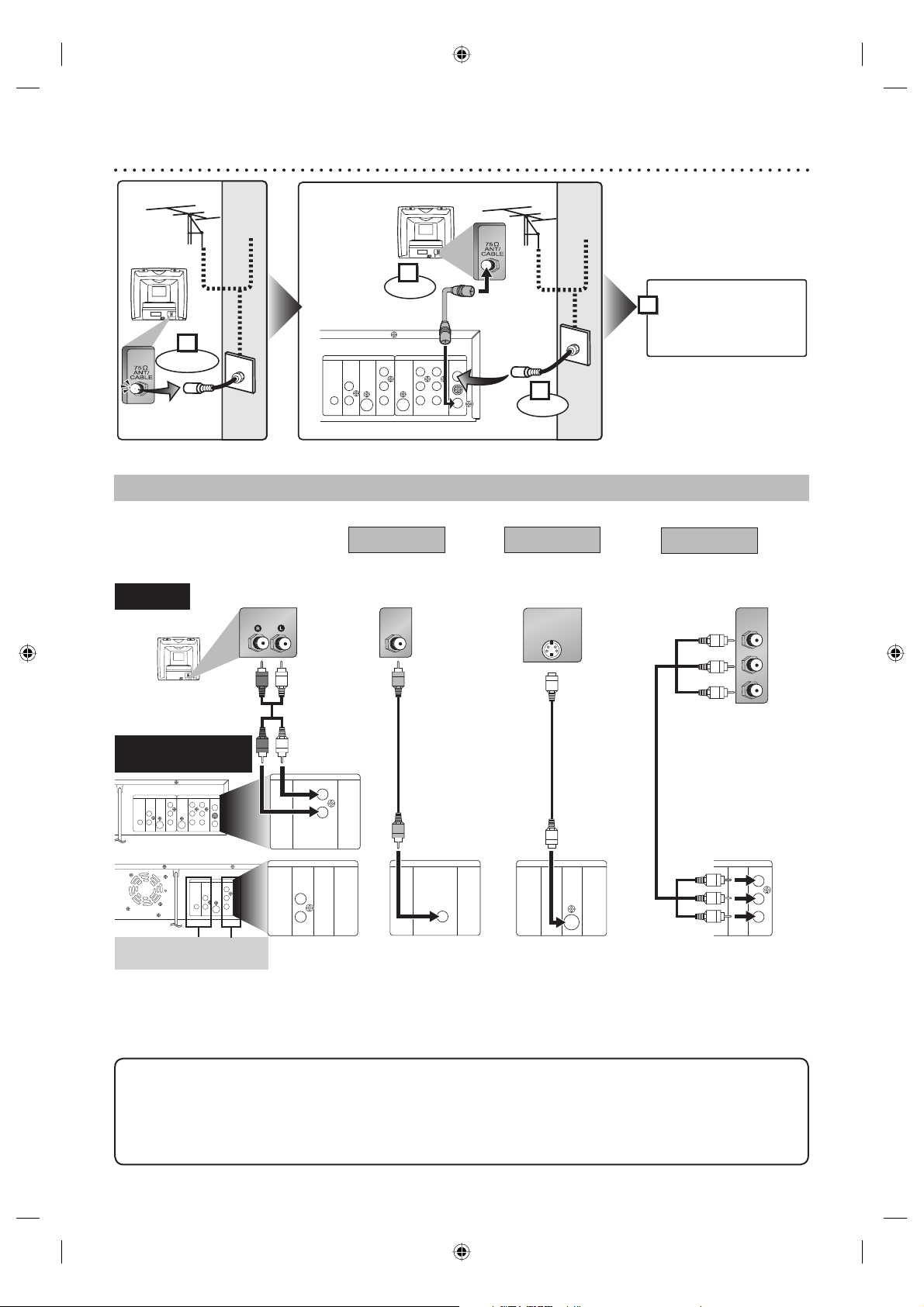
14
Raccordement à un téléviseur
Antenne
Signal
de câbl-
odistri-
bution
(Arrière du
téléviseur)
Antenne
Signal
de câbl-
odistri-
bution
(Arrière du
téléviseur)
ou
1
Déconnectez
DIGITAL
AUDIO OUT
COAXIAL
DVD
AUDIO
OUT
L
R
Connectez
Câble RF
(fourni)
S-VIDEO
COMPONENT
VIDEO OUT
OUT
Y
PB
PR
S-VIDEO
IN
3
AUDIO IN AUDIO OUT
VIDEO IN VIDEO OUT
DVD/VCR
LRL
ou
Branchez le cordon
4
d’alimentation de
cet appareil.
ANT-IN
R
ANT-OUT
2
Connectez
(Arrière de l’appareil)
Effectuez l’un des raccordements suivants, selon les capacités de vos équipements existants.
Téléviseur
Audio de base
AUDIO IN
Câble audio
(fourni)
Méthode 1
Image bonne
VIDEO IN
Méthode 2
Méthode 3
Meilleure image Image optimale
S-VIDEO IN
COMPONENT
VIDEO IN
Y
P
B/CB
R/CR
P
Cet appareil
<PANNEAU ARRIÈRE>
DVD
DIGITAL
AUDIO OUT
COAXIAL
Ces prises ne servent
•
DVD/VCR
AUDIO
S-VIDEO
COMPONENT
S-VIDEO
OUT
VIDEO OUT
IN
AUDIO INAUDIO OUT
OUT
L
R
ANT-IN
LRL
Y
P
B
R
VIDEO IN VIDEO OUT
P
R
ANT-OUT
DVD
DIGITAL
AUDIO
AUDIO OUT
OUT
COAXIAL
DVD/VCR
S-VIDEO
COMPONENT
S-VIDEO
VIDEO OUT
IN AUDIO IN AUDIO OUT
OUT
LRL
Y
P
B
L
VIDEO IN VIDEO OUT
P
R
R
DVD/VCR
AUDIO OUT
L
R
ou
DVD
AUDIO
OUT
ANT-IN
R
L
ANT-OUT
R
AUDIO OUT
Câble vidéo
(fourni)
DVD/VCR
VIDEO OUT
VIDEO OUT
Câble S-Vidéo
(disponible dans
le commerce)
Câble vidéo à
composantes
(disponible dans
le commerce)
DVD
S-VIDEO
OUT
DVD
S-VIDEO OUT COMPONENT VIDEO OUT
qu’en mode DVD.
Astuces
•
Raccordez cet appareil directement au téléviseur. Si les câbles A/V sont raccordés à un magnétoscope, les images
peuvent être déformées en raison du système de protection contre la copie.
•
La méthode 2 et 3 ne s’appliquent qu’au mode DVD.
Même si vous pouvez lire des images à l’aide des méthodes de connexion 1 et 2 avec l’exploration progressive
•
activée, celles-ci sont en mode entrelacé.
COMPONENT
VIDEO OUT
Y
P
B
P
R
E9A90UD_FR.indb 14E9A90UD_FR.indb 14 6/12/2006 4:50:55 PM6/12/2006 4:50:55 PM
Page 15

Raccordement à un téléviseur (suite)
Après avoir effectué tous les raccordements
Commutez le sélecteur d’entrée de votre téléviseur sur le canal d’entrée extérieur approprié (en général près du
•
canal 0). Appuyez sur une touche de la télécommande d’origine du téléviseur pour sélectionner un canal d’entrée
extérieur jusqu’à ce que l’image de l’enregistreur DVD apparaisse. Reportez-vous au Guide d’utilisation de votre
téléviseur pour plus d’informations.
Noms des modes d’entrée pour les téléviseurs de marques courantes (Exemple)
Admiral
Curtis Mathis
GE
Hitachi
JVC
Kenwood
LXI-Series
Magnavox
AUX
LINE1, LINE2, 00, 90, 91, 92, 93
INPUT, TV/VCR, 00, 90, 91, 92, 93
INPUT, AUX
VIDEO, VIDEO 1, VIDEO 2, VIDEO 3
AUX
00
AUX CHANNEL
Pour configurer le mode d’exploration progressive, reportez-vous à la page 90
Cet appareil est compatible avec le système d’exploration progressive. Cette fonction permet de bénéficier d’images
•
d’une définition supérieure à celle fournie par le système de sortie standard. Pour utiliser cette fonction, réglez le mode
d’exploration progressive à « EF ».
Panasonic
RCA
Samsung
Sanyo
Sharp
Sony
Toshiba
Zenith
TV/VIDEO
INPUT, TV/VCR, 00, 90, 91, 92, 93
TV/VIDEO
VIDEO
00
VIDEO1, VIDEO2, VIDEO3
TV/GAME
00
15
Raccordement à un récepteur câble ou satellite
(Arrière de l’appareil)
ANT-IN
ANT-OUT
Câble RF
(fourni)
E
(Arrière du téléviseur)
Signal de
(Récepteur câble
ou satellite)
DVD/VCR
câblodistribution
IN
OUT
Ce raccordement vous permet de visionner et d’enregistrer des chaînes cryptées. Toutefois, il ne vous permet pas de changer
les canaux sur cet appareil. Vous pouvez visionner ou enregistrer UNIQUEMENT les canaux sélectionnés sur le récepteur câble
ou satellite.
Pendant l’enregistrement, vous ne pouvez visionner que le canal enregistré.
•
Si vous utilisez le système de programmation VCR Plus+, réglez la chaîne du câble/télévision sur 03 ou 04 (chaîne
•
de sortie du récepteur câble/satellite) pour chaque chaîne VCR Plus+ du tableau de correspondance des chaînes.
Vous devez régler le récepteur câble/satellite sur la chaîne que vous voulez enregistrer, et le laisser allumé pour
l’enregistrement avec minuterie. (Reportez-vous à la page 22.)
Pour sélectionner des canaux du récepteur câble ou satellite
1) Mettez l’appareil sous tension en appuyant sur [
Ensuite, appuyez sur [CH
/-] pour sélectionner le canal 3 ou 4 (le même canal que le canal de sortie du récepteur
+
]. L’indicateur « POWER ON » sur le panneau avant s’allume.
câble ou satellite).
Si des parasites apparaissent sur l’écran du téléviseur, appuyez sur la touche [TV/VIDEO] de la télécommande.
•
Si vous utilisez le canal 4, vous devez régler la sortie RF de cet appareil au canal 4. Reportez-vous à la section
•
« Changement de la sortie RF » page 100.
2) Sur le téléviseur, sélectionnez le canal 3 ou 4 (le même canal que celui sélectionné à l’étape 1).
3) Sur le récepteur câble ou satellite, sélectionnez le canal que vous souhaitez visionner ou enregistrer.
Remarque à l’attention de l’installateur du système de câblodistribution :
Ce rappel est destiné à attirer l’attention de l’installateur du système de câblodistribution sur l’article 820-40 du Code
National de l’Électricité, qui fournit des directives pour une mise à la terre correcte. Plus particulièrement, il spécifie
que la terre du câble doit être raccordée au système de mise à la terre du bâtiment, aussi près que possible du point
d’entrée du câble.
E9A90UD_FR.indb 15E9A90UD_FR.indb 15 6/12/2006 4:50:56 PM6/12/2006 4:50:56 PM
Page 16

16
Raccordement à un système audio
Lorsque vous modifiez les raccordements, tous les appareils doivent être hors tension.
•
Pour plus d’informations, reportez-vous au mode d’emploi fourni avec chaque appareil externe.
•
Méthode 1
Système stéréo
AUDIO
Câble audio
(fourni)
Cet appareil
<PANNEAU ARRIÈRE>
AUDIO OUT
Prises
d’entrée audio
analogiques
DVD/VCR
AUDIO OUT
L
R
ou
DVD
AUDIO
OUT
L
R
Méthode 2
Décodeur Dolby Digital,
platine MD ou platine DAT
Câble numérique coaxial audio
(disponible dans le commerce)
DIGITAL
AUDIO OUT
Réglage
Raccordement
Si la sortie est un son codé
Dolby Digital, connectez-la à
un décodeur Dolby Digital.
Sauf si elle est connectée à un
décodeur Dolby Digital.
COAXIAL
Prise d’entrée audio
numérique
DVD
DIGITAL
AUDIO OUT
COAXIAL
Réglage >Lecture >Disque audio >
Sortie numérique >
PCM
-
-
Dolby Digital
Flux
PCM
Astuce
La lecture d’un DVD avec des réglages
•
incorrects peut générer des parasites et
endommager les haut-parleurs.
Raccordement à une platine
MD ou à une platine DAT.
-
PCM
* Pour effectuer ces réglages, reportez-vous aux pages 88-89.
Astuces
•
En connectant cet appareil à un décodeur Dolby Digital
multicanal, vous pouvez bénéficier d’un son Dolby Digital
surround multicanal de qualité cinématographique.
•
La source audio d’un disque au format Dolby Digital
surround multicanal ne peut pas être enregistrée en tant
que son numérique par une platine MD ou DAT.
La lecture d’un DVD avec des réglages incorrects peut
•
générer des parasites et endommager les haut-parleurs.
E9A90UD_FR.indb 16E9A90UD_FR.indb 16 6/12/2006 4:50:57 PM6/12/2006 4:50:57 PM
Page 17
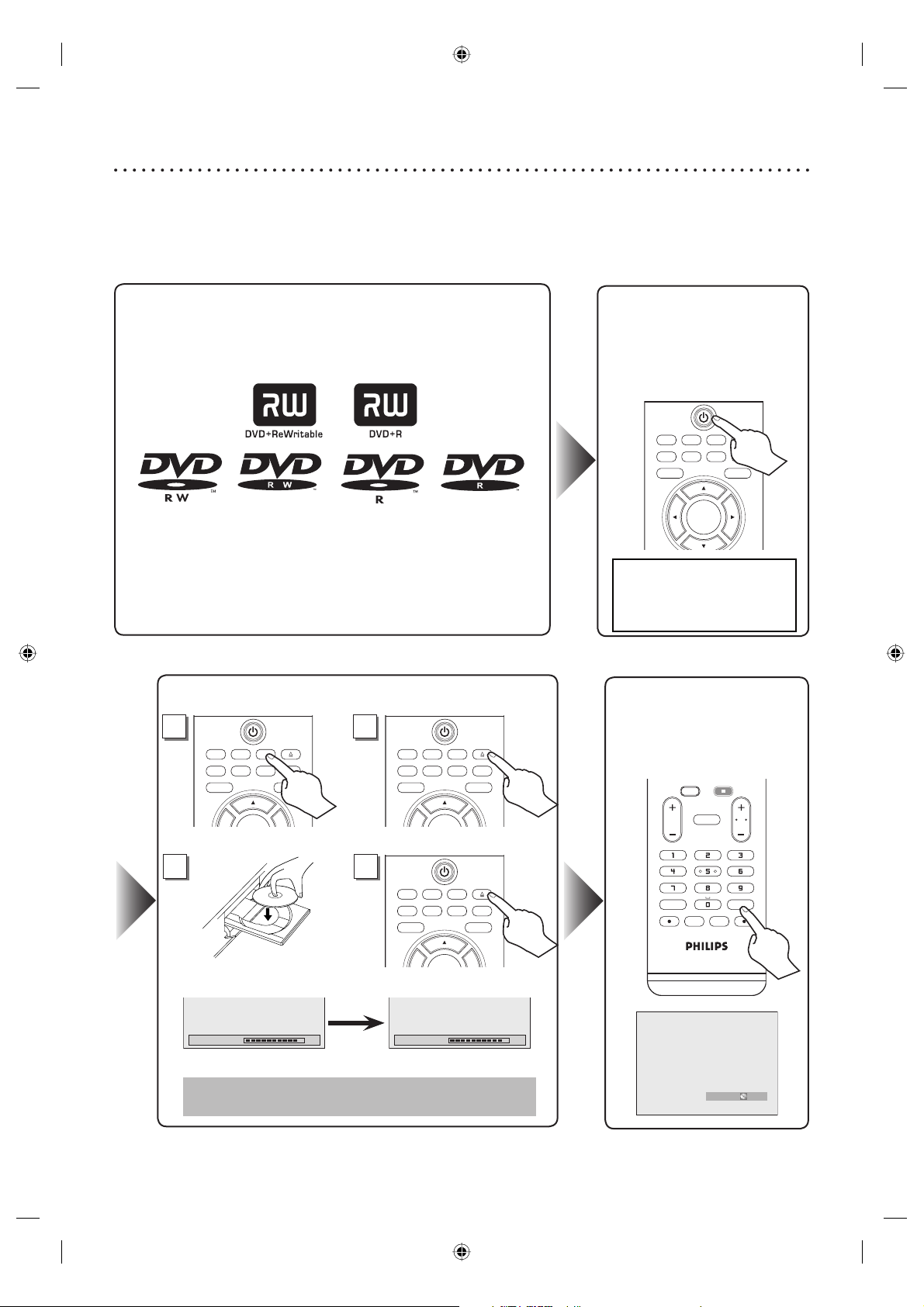
Enregistrement simple de disques DVD
17
La section qui suit vous aidera à comprendre facilement comment effectuer des enregistrements sur des
disques DVD.
Remarque :
Vérifiez que vous avez inséré des piles dans la télécommande et vous avez correctement raccordé l’appareil au
téléviseur.
Étape 1 : Choisissez un type de disque.
Vous avez le choix entre plusieurs types de DVD enregistrables.
Cet appareil peut enregistrer sur les types de disques suivants.
Par exemple, lorsque vous prévoyez d’enregistrer plusieurs
fois sur le même disque, sélectionnez le type de disque réinscriptible DVD+RW/DVD-RW.
Lorsque vous voulez sauvegarder des enregistrements sans
aucune modification, choisissez alors un disque non réinscriptible DVD+R/DVD-R.
Étape 3 : Insérez un disque vierge.
1
TV/VIDEO VCR DVD
SEARCH AUDIO TITLE RAPID PLAY
OPEN/CLOSE
SETUPDISC MENU
Sélectionnez le mode DVD
3
2
TV/VIDEO VCR DVD
SEARCH AUDIO TITLE RAPID PLAY
4
TV/VIDEO VCR DVD
SEARCH AUDIO TITLE RAPID PLAY
OPEN/CLOSE
SETUPDISC MENU
Pour ouvrir
OPEN/CLOSE
SETUPDISC MENU
Étape 2 : Mettez
l’appareil
sous
tension.
Télécommande
TV/VIDEO VCR DVD
SEARCH AUDIO TITLE RAPID PLAY
OPEN/CLOSE
SETUPDISC MENU
OK
Sélectionnez l’entrée
à laquelle l’appareil
est raccordé sur votre
téléviseur.
Étape 4 :
Sélectionnez le
mode
d’enregistrement.
COMMERCIAL
STOP
SKIP
DIRECT
TV
DUBBING
VOL
.@/: DEFABC
GHI MNOJKL
PQRS WXYZTUV
CLEAR REC MODE
VCR Plus
VCR REC DVD REC
TIMER
CH
+
TIMER
SET
Pour fermer
DVD RECORDER
Chargement
Formatage 90%
DVD+RW/DVD-RW uniquement
La reconnaissance de cette opération peut prendre
quelques minutes.
HQ(1h) 0:58
Fin des instructions page suivante.
E9A90UD_FR.indb 17E9A90UD_FR.indb 17 6/12/2006 4:50:58 PM6/12/2006 4:50:58 PM
Page 18
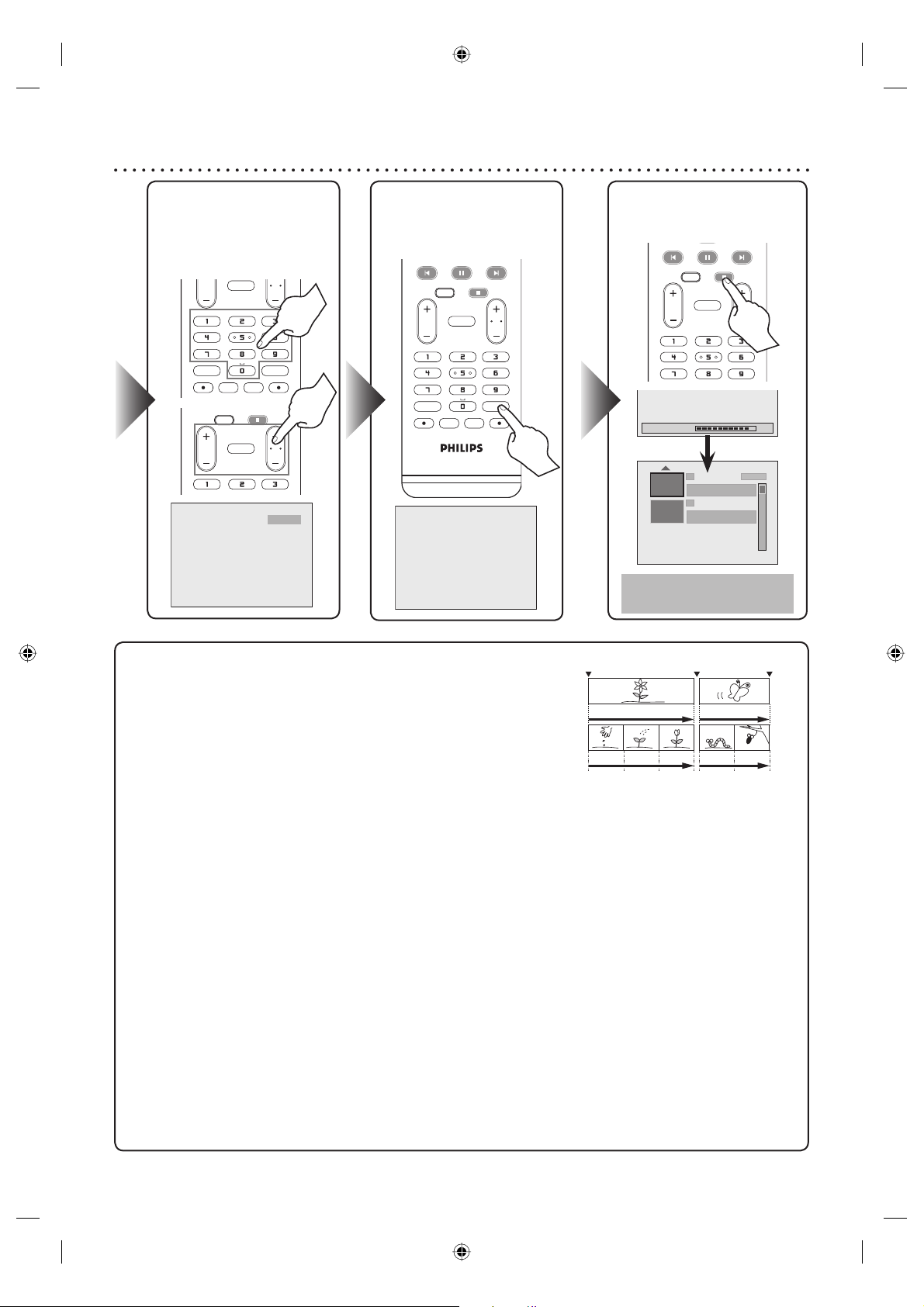
18
Enregistrement simple de disques DVD (suite)
Étape 5 :
Sélectionnez le
canal de votre
choix.
TV
DUBBING
+
DIRECT
DUBBING
TIMER
CH
SET
STOP
CH
VOL
.@/: DEFABC
GHI MNOJKL
PQRS WXYZTUV
CLEAR REC MODE
VCR Plus
VCR REC DVD REC
TIMER
COMMERCIAL
SKIP
TV
VOL
.@/: DEFABC
GHI MNOJKL
CH 12
Étape 6 :
Enregistrez sur
un disque DVD.
PREV PAUSE NEXT
COMMERCIAL
STOP
SKIP
DIRECT
TV
DUBBING
VOL
.@/: DEFABC
GHI MNOJKL
PQRS WXYZTUV
CLEAR REC MODE
VCR Plus
VCR REC DVD REC
TIMER
DVD RECORDER
I
CH
+
TIMER
SET
Étape 7 : Arrêtez
l’enregistrement.
PREV PAUSE NEXT
COMMERCIAL
STOP
SKIP
DIRECT
TV
DUBBING
VOL
.@/: DEFABC
GHI MNOJKL
PQRS WXYZTUV
Ecriture infos 90%
1 SP(2h)
NOV/21/06 11:00AM
NOV/21/06 0:20:44
2
TITRE VIDE
1:41:17
Cette opération peut
prendre quelques minutes.
CH
CH12 SP
SP(2h)
Conseil 1 : Pour lire le contenu enregistré
Démarrer enr. Arrêt/Démarrer Arrêter enr.
Vous pouvez sélectionner le titre que vous souhaitez lire à partir d’une
liste de titres affichée et commencer la lecture immédiatement. Le contenu
enregistré est facilement accessible, et la procédure de sélection d’un titre
Titre 1 Titre 2
dans le menu est, elle aussi, simple.
Que sont les titres et les chapitres?
Le contenu d’un disque DVD est généralement divisé en titres, eux-mêmes
Chapitre 1 Chapitre 2 Chapitre 3 Chapitre 1 Chapitre 2
sub-divisés en chapitres.
Conseil 2 : Pour éditer le disque enregistré
L’édition de disques est très simple. Cet appareil offre des fonctions d’édition pratiques, disponibles pour les disques
formatés en mode DVD+VR.
Vous pouvez effectuer les éditions suivantes à partir d’une liste de titres ou du menu de
configuration.
•
Suppression de titres
•
Attribution des titres
•
Réglage/Suppression des repères de chapitre
•
Masquage de chapitres
•
Réglage d’images pour les vignettes
•
Division d’un titre (DVD+RW/DVD-RW uniquement)
•
Attribution d’un nom au disque
Finalisation d’un disque
•
DVD+R/DVD-RW/DVD-R enregistrés avec cet appareil sur un autre lecteur DVD – sans finalisation, vous ne
pourrez pas les lire sur des appareils différents.
•
Une fois un disque finalisé, vous ne pouvez plus éditer son contenu.
Pour lire des disques DVD+RW sur d’autres appareils après édition, ceux-ci n’ont pas besoin d’être finalisés, mais
•
vous devez choisir l’option « Permet édit. Compatib. ». Vous pouvez éditer le disque lorsque l’option « Permet
édit. Compatib. » est activée.
E9A90UD_FR.indb 18E9A90UD_FR.indb 18 6/12/2006 4:51:01 PM6/12/2006 4:51:01 PM
Page 19

Lorsque vous allumez cet appareil pour la première fois, procédez comme
suit.
Appuyez sur [ ].
19Réglage initial
1
Mettez le téléviseur sous tension. Sélectionnez l’entrée à
laquelle l’appareil est raccordé.
2
Reportez-vous au tableau page 15.
L’écran « Initial Setup » apparaît automatiquement.
Initial Setup
English
Français
Español
À l’aide des touches [K / L], sélectionnez la langue de votre
choix dans le menu. Appuyez ensuite sur [OK] pour valider
3
la langue.
« Préréglage canal » s’affiche automatiquement.
Réglage initial
Préréglage canal
Appuyez sur [OK] pour commencer le préréglage des
canaux.
4
L’appareil recherche les canaux disponibles dans votre région.
3-4
TV/VIDEO VCR DVD
SEARCH AUDIO TITLE RAPID PLAY
BACK
REW FFW
PREV PAUSE NEXT
COMMERCIAL
TV
VOL
.@/: DEFABC
GHI MNOJKL
PQRS WXYZTUV
CLEAR REC MODE
VCR REC DVD REC
OK
PLAY
SKIP
DIRECT
DUBBING
+
VCR Plus
TIMER
TIMER
SET
DVD RECORDER
OPEN/CLOSE
SETUPDISC MENU
DISPLAY
STOP
CH
1
CH 1
Prér. auto instant.
Une fois le préréglage des canaux terminé, « Réglage
horloge » s’affiche. Appuyez sur [OK].
Réglage initial
Réglage horloge
Pour régler l’horloge, allez à l’étape 3 de « Réglage manuel
de l’horloge », page 26.
5
Si un service audiovisuel public (PBS) est disponible dans
•
votre région, reportez-vous à « Réglage automatique de
l’horloge » page 25.
E9A90UD_FR.indb 19E9A90UD_FR.indb 19 6/12/2006 4:51:03 PM6/12/2006 4:51:03 PM
Page 20

20
Réglage des canaux
Si vous avez modifié le raccordement d’antenne, nous vous recommandons
de programmer les canaux disponibles dans votre région conformément à la
procédure suivante.
Réglage automatique des canaux
Appuyez sur [SETUP].
1
Réglage
Réglage requis
Lecture
Affichage
Enregist.
Horloge
Canal
Edition d’un disque
l’aide des touches [K / L], sélectionnez « Canal ». Appuyez
sur [OK].
2
Le menu Canal s’affiche.
À l’aide des touches [K / L], sélectionnez « Préréglage
automatique des canaux ». Appuyez sur [OK].
3
L’appareil recherche les canaux disponibles dans votre région.
Attendez quelques minutes que le balayage des canaux se termine.
Appuyez sur [SETUP] pour sortir.
4
cet appareil à l’aide des touches [CHANNEL L / K] du panneau
avant ou [CH
-
] de la télécommande.
/
+
Vous pouvez sélectionner uniquement les canaux mémorisés dans
•
Pour sélectionner un canal
Vous pouvez sélectionner un canal en saisissant directement le numéro
du canal à l’aide des touches numériques de la télécommande.
Remarque à propos des touches numériques :
•
Pour sélectionner des canaux câblés dont le numéro est supérieur à
99, saisissez le canal comme un numéro à trois chiffres. (par exemple :
pour 117, appuyez sur [1], [1], [7])
•
Les numéros de canal à un chiffre doivent être précédés d’un zéro
(par exemple : 02, 03, 04, etc.).
Vous pouvez sélectionner le mode d’entrée de ligne (« E1 » ou
•
« E2 »). Pour sélectionner « E1 », appuyez sur [0], [0], [1]. Pour
sélectionner « E2 », appuyez sur [0], [0], [2]. Voir page 41-42 pour
plus d’informations.
2-3
TV/VIDEO VCR DVD
SEARCH AUDIO TITLE RAPID PLAY
BACK
REW FFW
PREV PAUSE NEXT
COMMERCIAL
TV
VOL
.@/: DEFABC
GHI MNOJKL
PQRS WXYZTUV
CLEAR REC MODE
VCR REC DVD REC
OK
PLAY
SKIP
DIRECT
DUBBING
+
VCR Plus
TIMER
TIMER
SET
DVD RECORDER
STOP
OPEN/CLOSE
SETUPDISC MENU
DISPLAY
CH
1,4
4
Astuces
•
Vous ne pouvez pas
changer de canal lorsque
l’un des composants de
l’appareil (lecteur DVD ou
magnétoscope) est en mode
enregistrement, enregistrement
par simple pression ou
enregistrement avec minuterie.
Si le préréglage automatique
•
est annulé pendant le
préréglage, les canaux qui
ne sont pas encore préréglés
risquent de ne pas être reçus.
La sélection dépend de la façon
•
dont vous recevez les canaux de
télévision.
Appuyez sur [BACK
ou [SETUP] pour annuler
le préréglage automatique
pendant le balayage.
]
E9A90UD_FR.indb 20E9A90UD_FR.indb 20 6/12/2006 4:51:05 PM6/12/2006 4:51:05 PM
Page 21

Réglage des canaux (suite)
Ajout/suppression de canaux
Les canaux que vous ne recevez plus ou que vous regardez rarement
peuvent être supprimés de la mémoire. Vous pouvez également ajouter des
canaux dans la mémoire.
Appuyez sur [SETUP].
1
À l’aide des touches [K / L], sélectionnez « Canal ».
Appuyez sur [OK].
2
Le menu Canal s’affiche.
À l’aide des touches [K / L], sélectionnez « Préréglage
manuel des canaux ». Appuyez sur [OK].
3
Le menu Préréglage manuel des canaux s’affiche.
Préréglage manuel des canaux
CH 2
Sélectionnez le numéro du canal à ajouter ou à supprimer.
Appuyez sur
4
inférieur.
Appuyez sur
supérieur.
Appuyez sur les touches numériques pour sélectionner
directement un numéro de canal.
Préréglage manuel des canaux
VCR DV D
Ajouter
Effacer
[{] ou [CH -] pour accéder au numéro de canal
[B] ou [CH +] pour accéder au numéro de canal
VCR DV D
TV/VIDEO VCR DVD
SEARCH AUDIO TITLE RAPID PLAY
BACK
REW FFW
PREV PAUSE NEXT
COMMERCIAL
TV
VOL
.@/: DEFABC
GHI MNOJKL
PQRS WXYZTUV
CLEAR REC MODE
VCR REC DVD REC
OK
PLAY
SKIP
DIRECT
DUBBING
+
VCR Plus
TIMER
TIMER
SET
DVD RECORDER
OPEN/CLOSE
SETUPDISC MENU
DISPLAY
STOP
CH
21
1,6
2-5
4
CH 7
Ajouter
Effacer
À l’aide des touches [K / L], sélectionnez « Ajouter » ou
« Effacer ». Appuyez sur [OK].
5
Le numéro de canal sera ajouté ou supprimé de la mémoire
des canaux. Le numéro de canal suivant s’affiche ensuite, vous
permettant de continuer à ajouter ou supprimer des canaux.
Appuyez sur [SETUP] pour sortir.
6
Astuces
•
La touche [CH +/-]
fonctionne uniquement avec
les canaux mémorisés dans cet
appareil.
La touche [{ / B] fonctionne
•
avec tous les numéros de
canaux.
E9A90UD_FR.indb 21E9A90UD_FR.indb 21 6/12/2006 4:51:06 PM6/12/2006 4:51:06 PM
Page 22
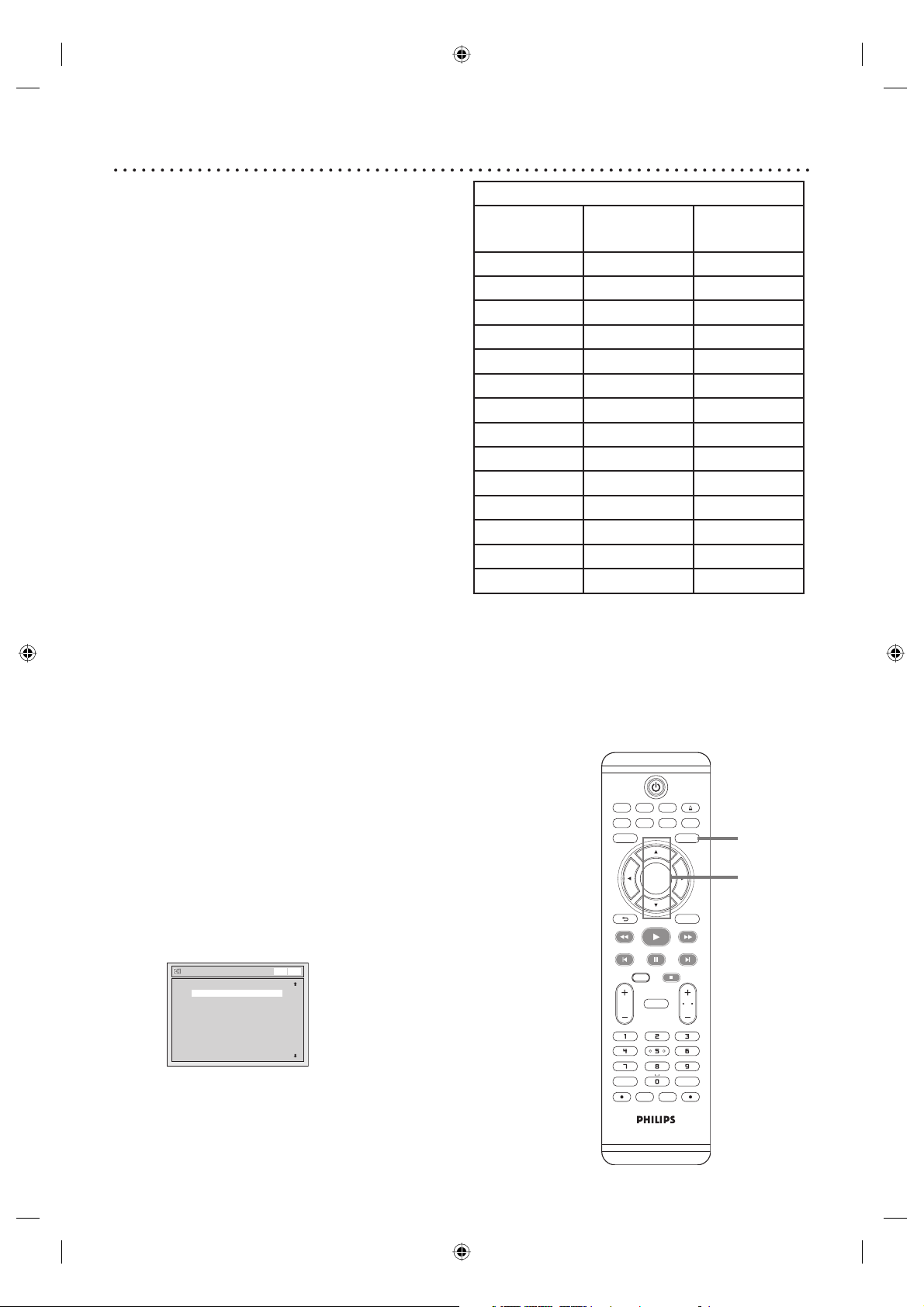
22 Réglage des canaux (suite)
Réglage des chaînes du guide
Premièrement, remplissez les cases de cette page :
1.
Écrivez dans la colonne « Chaîne de télévision » les
numéros de chaîne locaux que vous pouvez recevoir
dans votre zone par présélection des chaînes.
2.
Notez les stations de télévision locales
correspondant aux chaînes de télévision dans la
colonne « Lettres d’appel », puis notez les numéros
de chaînes du guide correspondant aux lettres
d’appel dans la colonne « Guide des chaînes »,
en consultant votre magazine de télévision ou les
programmes de télévision de votre journal local.
N’oubliez pas :
Si votre récepteur câble ou satellite est connecté
comme dans « Raccordement à un récepteur câble
ou satellite » en page 15, le numéro de chaîne de
télévision doit être la chaîne 3 ou 4 pour chaque
numéro de chaîne du guide.
Maintenant, comparez les numéros de chaîne que
vous avez écrits dans les colonnes Guide des chaînes
et Chaîne de télévision.
Vous devez définir tous les numéros de chaînes qui
ne correspondent pas en appliquant la procédure
suivante avant de programmer l’enregistrement avec
minuterie automatique au moyen du système VCR
Plus+.
• Ce réglage ne doit être effectué qu’une seule fois,
mais doit être fait de nouveau si vous déménagez
dans une zone différente et si les numéros des
chaînes ont été modifiés.
Tableau de correspondance des chaînes
Lettres d’appel
(Station de télévision locale)
Guide des chaînes
(Numéro de chaîne du guide)
Chaîne de télévision
(Numéro de chaîne locale)
Appuyez sur [SETUP].
1
À l’aide des touches [K / L], sélectionnez « Canal ».
Appuyez sur [OK].
2
Le menu Canal s’affiche.
À l’aide des touches [K / L], sélectionnez « Réglage canal
guide ».
3
Appuyez sur [OK].
La liste Réglage canal guide apparaît.
Réglage canal guide
Canal guide : Canal TV
1 : CH - - -
2 : CH - - -
3 : CH - - 4 : CH - - -
5 : CH - - -
6 : CH - - -
7 : CH - - -
8 : CH - - -
VCR DVD
TV/VIDEO VCR DVD
SEARCH AUDIO TITLE RAPID PLAY
BACK
REW FFW
PREV PAUSE NEXT
COMMERCIAL
TV
VOL
.@/: DEFABC
GHI MNOJKL
PQRS WXYZTUV
CLEAR REC MODE
VCR REC DVD REC
OK
PLAY
SKIP
DIRECT
DUBBING
+
VCR Plus
TIMER
TIMER
SET
DVD RECORDER
OPEN/CLOSE
SETUPDISC MENU
DISPLAY
STOP
CH
1
2-3
E9A90UD_FR.indb 22E9A90UD_FR.indb 22 6/12/2006 4:51:07 PM6/12/2006 4:51:07 PM
Page 23

Attribuez des numéros de canal TV aux canaux guides, suiv-
ant les besoins.
4
Consultez votre guide des programmes TV pour savoir quel numéro
de canal attribuer à quel canal guide.
1.
À l’aide des touches [K / L], sélectionnez un numéro de
canal. Appuyez sur [OK].
Un curseur se déplace sur une colonne de canal TV. Si le canal
désiré n'est pas affiché à l'écran, appuyez sur [{ / B] pour changer
la page affichée, jusqu’à atteindre la page correcte.
2.
À l’aide des touches [{ / B], sélectionnez une entrée
externe (E) ou un canal CATV/TV (CH).
3.
Utilisez les touches numériques ou [K / L] pour saisir un
numéro de canal TV, puis appuyez sur [OK].
Le numéro de canal est attribué.
Répétez les étapes 1 à 3 pour attribuer d’autres canaux.
Appuyez sur [SETUP].
5
Réglage des canaux (suite)
TV/VIDEO VCR DVD
SEARCH AUDIO TITLE RAPID PLAY
BACK
REW FFW
PREV PAUSE NEXT
COMMERCIAL
TV
VOL
.@/: DEFABC
GHI MNOJKL
PQRS WXYZTUV
CLEAR REC MODE
VCR REC DVD REC
OK
PLAY
SKIP
DIRECT
DUBBING
+
VCR Plus
TIMER
TIMER
SET
DVD RECORDER
OPEN/CLOSE
SETUPDISC MENU
DISPLAY
STOP
CH
23
5
4
Astuce
Pour supprimer un canal TV,
•
sélectionnez le numéro de Canal
Guide à supprimer en utilisant
[K / L] lors de l’étape 4-1, puis
appuyez sur [CLEAR].
E9A90UD_FR.indb 23E9A90UD_FR.indb 23 6/12/2006 4:51:07 PM6/12/2006 4:51:07 PM
Page 24
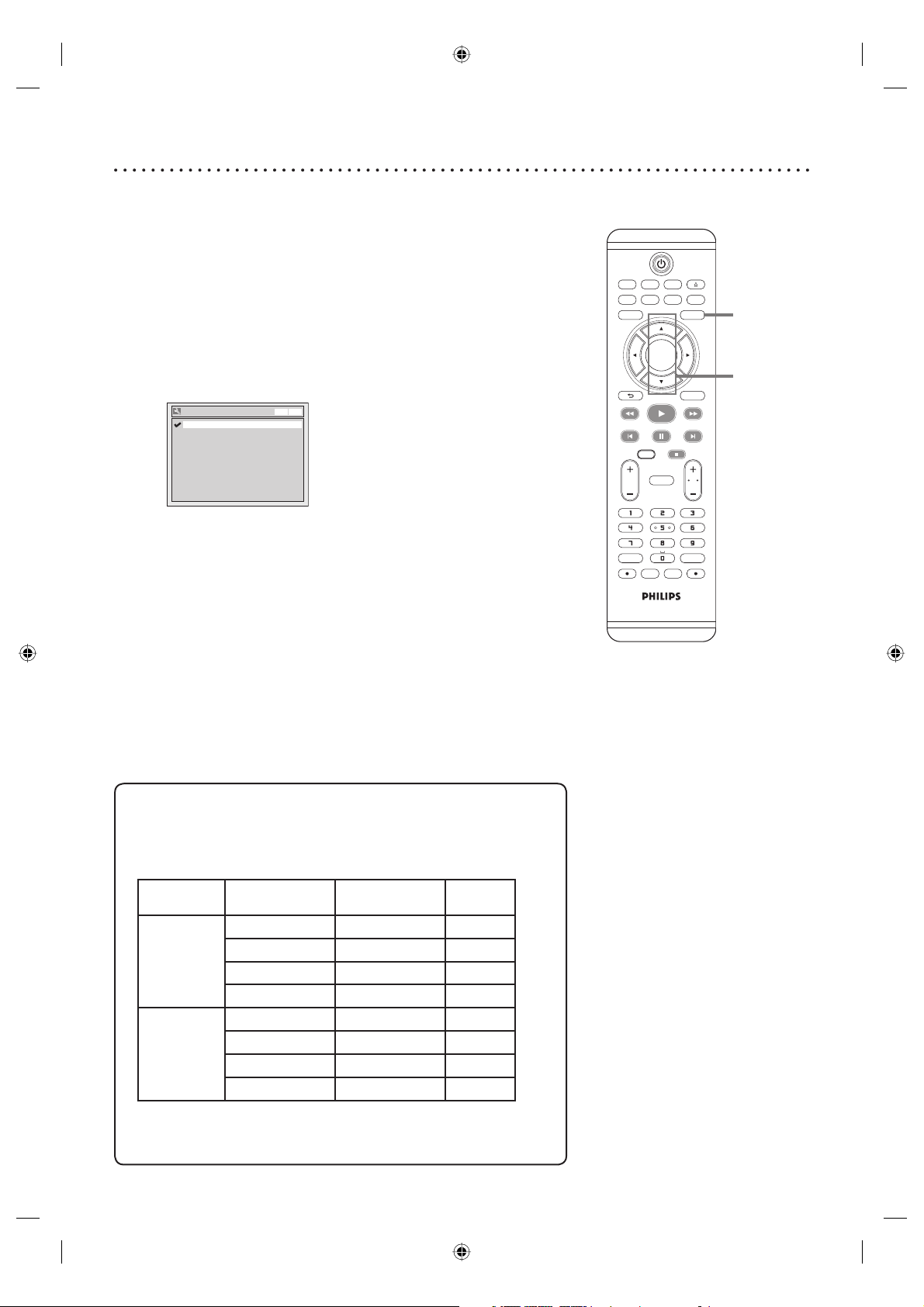
24
Sélection de TV stéréo ou de SAP
Vous pouvez sélectionner un canal son à émettre depuis le téléviseur. Le
réglage par défaut est « Stéréo ».
Appuyez sur [SETUP].
1
À l’aide des touches [K / L], sélectionnez « Réglage
requis ». Appuyez sur [OK].
2
Le menu Réglage requis s’affiche.
À l’aide des touches [K / L], sélectionnez « Sélection audio
TV ». Appuyez sur [OK].
3
La fenêtre d’options apparaît.
Sélection audio TV
Stéréo
SAP
VCR DV D
À l’aide des touches [K / L], sélectionnez « Stéréo » ou
« SAP ». Appuyez sur [OK].
4
Stéréo :
Sortie audio principale.
SAP (Programme Audio Secondaire) :
Sortie audio secondaire.
Appuyez sur [SETUP] pour sortir.
5
TV/VIDEO VCR DVD
SEARCH AUDIO TITLE RAPID PLAY
BACK
REW FFW
PREV PAUSE NEXT
COMMERCIAL
TV
VOL
.@/: DEFABC
GHI MNOJKL
PQRS WXYZTUV
CLEAR REC MODE
VCR REC DVD REC
OK
PLAY
SKIP
DIRECT
DUBBING
+
VCR Plus
TIMER
TIMER
SET
DVD RECORDER
OPEN/CLOSE
SETUPDISC MENU
DISPLAY
STOP
CH
1,5
2-4
Remarques à propos du canal audio des téléviseurs
Lorsque vous enregistrez un programme télévisé disponible en audio
•
secondaire ou en stéréo, vous devez auparavant sélectionner Stéréo ou
SAP sur l’écran du Préréglage canal. Reportez-vous au tableau suivant
pour connaître le réglage approprié.
Audio
sélectionné
Stéréo Stéréo+SAP Stéréo Stéréo
SAP Stéréo+SAP SAP SAP
•
Si un programme télévisé est disponible en audio secondaire et que vous
avez réglé « Sélection audio TV » à « SAP », vous ne pouvez alors lire
les disques qu’en audio secondaire.
Audio
diffusé
Enregistrement de
disques (cassettes)
Sortie
audio
Stéréo Stéréo Stéréo
Mono+SAP Mono Mono
Mono Mono Mono
Stéréo Stéréo Stéréo
Mono+SAP SAP SAP
Mono Mono Mono
E9A90UD_FR.indb 24E9A90UD_FR.indb 24 6/12/2006 4:51:08 PM6/12/2006 4:51:08 PM
Page 25
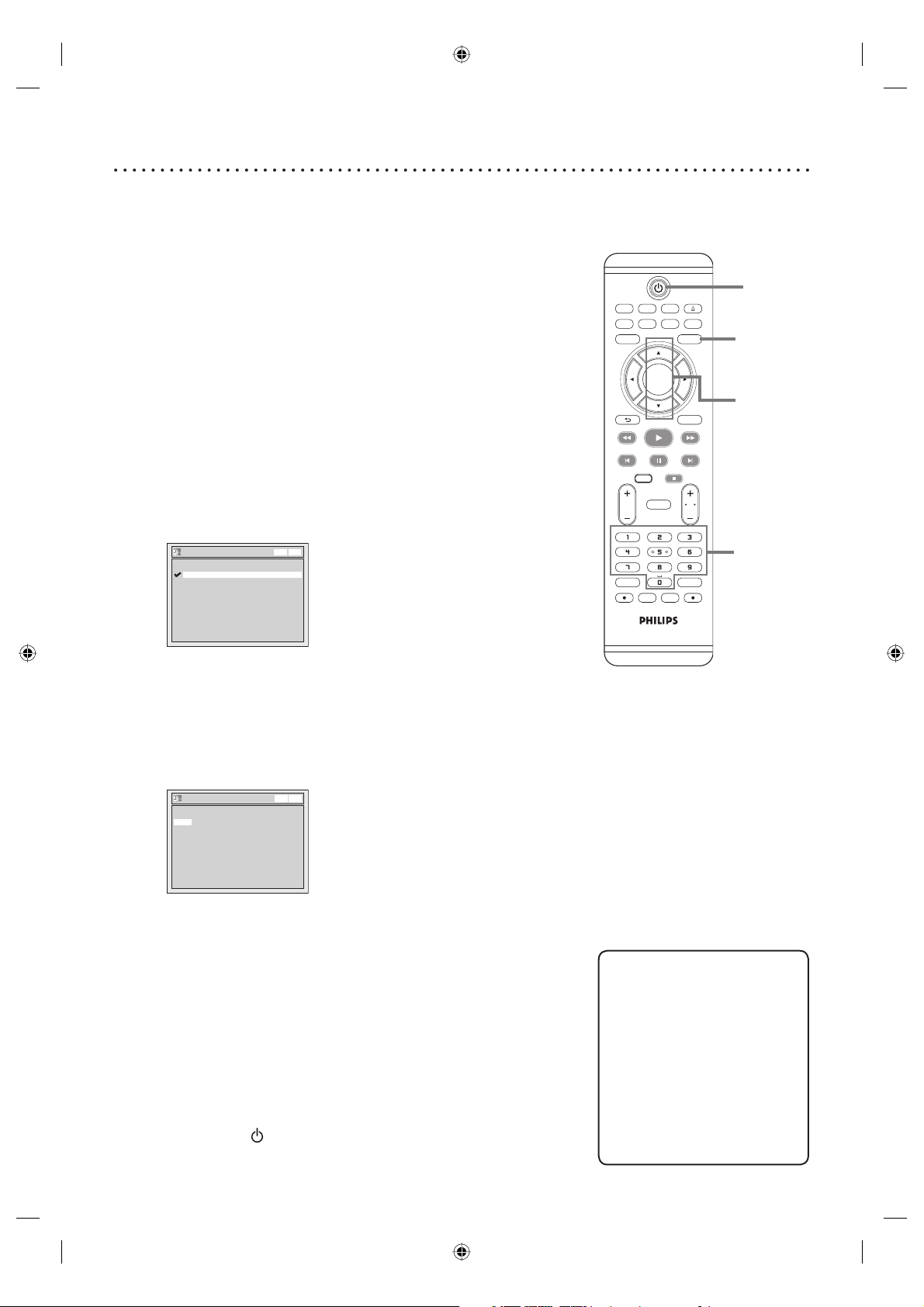
Réglez l’horloge avant d’essayer la programmation de la minuterie. Si un
service audiovisuel public (PBS) est disponible dans votre région, reportezvous à « Réglage automatique de l’horloge » ci-dessous. Sinon, allez à
« Réglage manuel de l’horloge » page 26.
Réglage automatique de l’horloge
Vérifications préalables
•
Les raccordements antenne/câblodistribution doivent être corrects.
•
Si cet appareil est raccordé à un récepteur câble ou satellite,
sélectionnez la station PBS locale sur le récepteur pour régler l’horloge
automatiquement.
Appuyez sur [SETUP].
1
À l’aide des touches [K / L], sélectionnez « Horloge ».
Appuyez sur [OK].
2
Le menu Horloge s’affiche.
À l’aide des touches [K / L], sélectionnez « Réglage horloge
auto ». Appuyez sur [OK].
3
La fenêtre d’options apparaît
Réglage horloge auto
HF
Auto
Manuel
VCR DV D
Réglage de l’horloge
TV/VIDEO VCR DVD
SEARCH AUDIO TITLE RAPID PLAY
OPEN/CLOSE
SETUPDISC MENU
6
1,5
OK
BACK
REW FFW
PREV PAUSE NEXT
COMMERCIAL
TV
VOL
.@/: DEFABC
GHI MNOJKL
PQRS WXYZTUV
CLEAR REC MODE
VCR REC DVD REC
SKIP
VCR Plus
TIMER
PLAY
DIRECT
DUBBING
+
TIMER
DISPLAY
STOP
CH
SET
2-4
4
25
• Si vous ne connaissez pas votre numéro de canal PBS :
4
À l’aide des touches [K / L], sélectionnez « Auto ».
Appuyez sur [OK].
Le réglage est activé.
• Si vous connaissez votre numéro de canal PBS :
À l’aide des touches [K / L], sélectionnez « Manuel ».
Appuyez sur [OK].
Réglage horloge auto - Manuel
Regler le canal
CH 1
À l’aide des touches numériques ou de [K / L], saisissez
le numéro du canal PBS avec les touches numériques.
Appuyez sur [OK].
Le réglage est activé.
• Si vous souhaitez régler l’horloge manuellement et annuler la fonction de réglage automatique de l’horloge :
À l’aide des touches [K / L], sélectionnez « HF » dans
« Réglage horloge auto ». Appuyez sur [OK].
La fonction de réglage automatique de l’horloge est annulée.
Appuyez sur [SETUP] pour sortir.
VCR DV D
5
Appuyez sur [ ] pour mettre l’appareil hors tension.
L’appareil recherche l’heure uniquement lorsqu’il est hors tension.
6
Laissez-le hors tension quelques minutes afin qu’il puisse régler
l’horloge sur le panneau avant.
DVD RECORDER
Astuces
•
L’horloge peut se régler
automatiquement après avoir
raccordé le signal d’antenne/
câble à cet appareil et branché
le cordon d’alimentation.
Dans ce cas, l’heure courante
s’affiche sur le panneau avant.
Si l’heure courante ne
•
s’affiche pas ou que l’horloge
n’est pas à l’heure, réglez-la
manuellement.
E9A90UD_FR.indb 25E9A90UD_FR.indb 25 6/12/2006 4:51:09 PM6/12/2006 4:51:09 PM
Page 26

26
Réglage de l’horloge (suite)
Réglage manuel de l’horloge
Appuyez sur [SETUP].
1
À l’aide des touches [K / L], sélectionnez « Horloge ».
Appuyez sur [OK].
2
À l’aide des touches [
Appuyez sur [OK].
3
Le menu Réglage horloge s’affiche.
Réglage horloge
---- / -- / ---- ( ---- )
-- : -- --
Appuyez de nouveau sur [OK].
La date par défaut apparaît.
À l’aide des touches [K / L], saisissez la date (mois/jour/
année).
4
Appuyez sur [{ / B] pour déplacer le curseur.
Réglage horloge
JAN / 01 / 2006 ( DIM )
12: 00 AM
VCR DV D
VCR DV D
K / L
], sélectionnez « Réglage horloge ».
TV/VIDEO VCR DVD
SEARCH AUDIO TITLE RAPID PLAY
OPEN/CLOSE
SETUPDISC MENU
1, 7
OK
BACK
REW FFW
PREV PAUSE NEXT
COMMERCIAL
TV
VOL
.@/: DEFABC
GHI MNOJKL
PQRS WXYZTUV
CLEAR REC MODE
VCR REC DVD REC
PLAY
SKIP
DIRECT
DUBBING
+
VCR Plus
TIMER
TIMER
SET
DVD RECORDER
DISPLAY
STOP
CH
2-6
À l’aide des touches [
Appuyez sur [{ / B].
5
Le curseur se déplace sur AM.
Réglage horloge
JAN/ 02 / 2006 ( LUN )
12: 00 AM
Appuyez sur [K / L] pour sélectionner « AM » ou « PM ».
Appuyez sur [OK].
6
Le menu Réglage horloge s’affiche, puis les réglages sont activés.
Bien que les secondes ne soient pas affichées, elles commencent à
défiler à partir de zéro.
Appuyez sur [SETUP] pour sortir si le menu Horloge apparaît.
VCR DV D
K / L
], saisissez l’heure (heure/minutes).
7
Astuce
Le réglage manuel de l’horloge
•
sera perdu en cas de panne de
courant ou si l’appareil est resté
débranché pendant plus de 30
secondes.
E9A90UD_FR.indb 26E9A90UD_FR.indb 26 6/12/2006 4:51:10 PM6/12/2006 4:51:10 PM
Page 27

Réglage de l’horloge (suite)
Réglage de l’heure d’été
Lorsque le réglage « Heure d’été » est « EF », l’horloge de l’appareil avance
automatiquement d’une heure le premier dimanche d’avril, et recule d’une
heure le dernier dimanche d’octobre.
Le réglage par défaut est « EF ».
Appuyez sur [SETUP].
1
À l’aide des touches [K / L], sélectionnez « Horloge ».
Appuyez sur [OK].
2
Le menu Horloge s’affiche.
À l’aide des touches [K / L], sélectionnez « Heure d’été ».
Appuyez sur [OK].
3
La fenêtre d’options apparaît.
Heure d’été
EF
HF
VCR DV D
TV/VIDEO VCR DVD
SEARCH AUDIO TITLE RAPID PLAY
BACK
REW FFW
PREV PAUSE NEXT
COMMERCIAL
TV
VOL
.@/: DEFABC
GHI MNOJKL
PQRS WXYZTUV
CLEAR REC MODE
VCR REC DVD REC
SKIP
VCR Plus
TIMER
OK
PLAY
DIRECT
DUBBING
+
TIMER
OPEN/CLOSE
SETUPDISC MENU
DISPLAY
STOP
CH
SET
27
1,5
2-4
À l’aide des touches [K / L], sélectionnez « EF » ou « HF ».
Appuyez sur [OK].
4
Sélectionnez « EF » lorsque vous êtes en heure d’été.
Appuyez sur [SETUP] pour sortir.
5
Vous pouvez sélectionner le format d’image du téléviseur en fonction du
format du support lu sur cet appareil et de l’écran de votre téléviseur
(standard 4:3 ou large 16:9).
Le réglage par défaut est « 4:3 Letter Box ».
Appuyez sur [SETUP].
Sélection du format d’image du téléviseur
1
À l’aide des touches [K / L], sélectionnez « Réglage
requis ». Appuyez sur [OK].
2
Le menu Réglage requis s’affiche.
À l’aide des touches [K / L], sélectionnez « Aspect TV ».
Appuyez sur [OK].
3
La fenêtre d’options apparaît.
Aspect TV
4:3 Letter Box
4:3 Pan & Scan
16:9 Wide
Voir l’encadré Astuce ci-contre.
À l’aide des touches [K / L], sélectionnez l’option de votre
choix. Appuyez sur [OK].
4
Appuyez sur [SETUP] pour sortir.
DVD
5
DVD RECORDER
TV/VIDEO VCR DVD
SEARCH AUDIO TITLE RAPID PLAY
OPEN/CLOSE
SETUPDISC MENU
1,5
OK
BACK
REW FFW
DISPLAY
PLAY
Astuce
Si vous disposez d’un
téléviseur standard :
Sélectionnez « 4:3 Letter Box »
pour afficher des bandes noires
en haut et en bas de l’écran.
Sélectionnez « 4:3 Pan & Scan »
pour afficher une image pleine
hauteur avec les deux côtés
coupés.
Si vous disposez d’un
téléviseur écran large :
Sélectionnez “16:9 Wide” sur
l’appareil et sur votre téléviseur.
2-4
E9A90UD_FR.indb 27E9A90UD_FR.indb 27 6/12/2006 4:51:11 PM6/12/2006 4:51:11 PM
Page 28
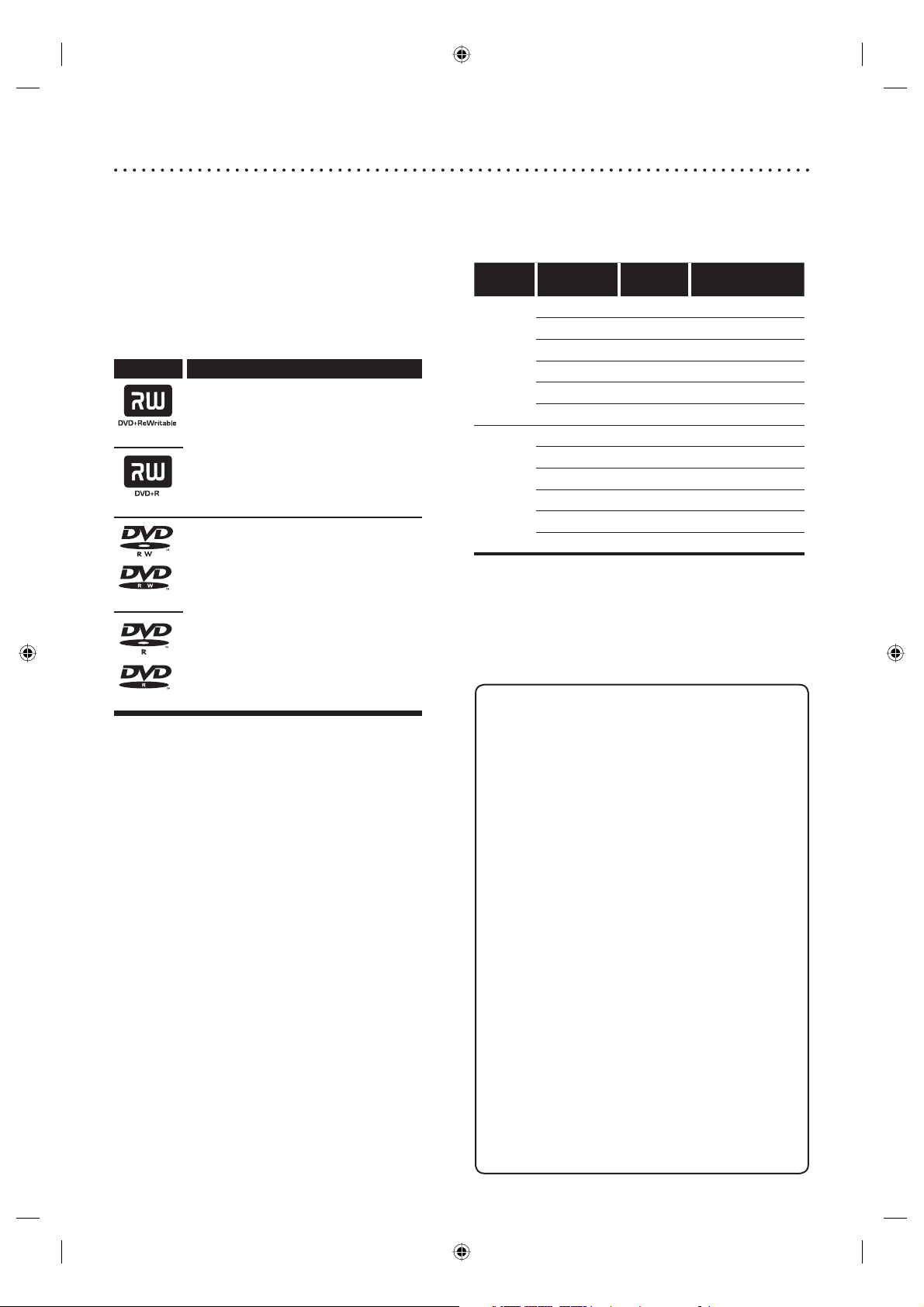
28 Informations sur l’enregistrement de DVD
✩✩✩✩✩✩
✩✩✩✩✩
✩✩✩✩
✩✩✩
✩✩
✩
✩✩✩✩✩✩
✩✩✩✩✩
✩✩✩✩
✩✩✩
✩✩
✩
Informations
Cet appareil permet l’enregistrement sur des disques
DVD+RW/DVD-RW/DVD+R et DVD-R.
Les disques DVD+R/DVD-R peuvent être enregistrés
qu’une seule fois. Les disques DVD+RW/DVD-RW
peuvent être enregistrés et effacés plusieurs fois.
Ces disques sont formatés automatiquement en mode
DVD+VR.
Les disques formatés en d’autres modes ne peuvent pas
être enregistrés sur cet appareil.
Logo Caractéristiques
Disque à couche unique, une face, 8 cm/12 cm.
DVD+RW
DVD+R
DVD-RW
Durée d’enregistrement max. environ (mode SLP) :
360 minutes (4,7 Go) (pour 12 cm)
108 minutes (1,4 Go) (pour 8 cm)
Disque à couche unique, une face, 8 cm/12 cm.
Durée d’enregistrement max. environ (mode SLP) :
360 minutes (4,7 Go) (pour 12 cm)
108 minutes (1,4 Go) (pour 8 cm)
Mode d’enregistrement
Pour sélectionner un mode d’enregistrement, vous avez le
choix entre 6 options. La durée d’enregistrement dépend
du mode d’enregistrement sélectionné :
Taille du
disque
Disques
8cm
Disques
12cm
•
Les durées d’enregistrement sont des estimations et
peuvent différer de la durée d’enregistrement réelle.
•
La qualité de l’image et du son diminue avec une durée
d’enregistrement plus longue.
•
Chaque fois que vous appuyez sur [REC MODE], le
mode d’enregistrement et la durée d’enregistrement
correspondante s’affichent.
Mode
d’enregistrement
HQ (1h)
SP (2h)
SPP (2.5h)
LP (3h)
EP (4h)
SLP (6h)
HQ (1h)
SP (2h)
SPP (2.5h)
LP (3h)
EP (4h)
SLP (6h)
Durée
d’enregistrement
18 min
36 min
45 min
54 min
72 min
108 min
60 min
120 min
150 min
180 min
240 min
360 min
Qualité image/son
✩✩✩✩✩✩ (bonne)
✩✩✩✩✩
✩✩✩✩
✩✩✩
✩✩
✩ (faible)
✩✩✩✩✩✩ (bonne)
✩✩✩✩✩
✩✩✩✩
✩✩✩
✩✩
✩ (faible)
DVD-R
Disques enregistrables
•
Pour une bonne qualité d’enregistrement, nous
recommandons :
SONY DVD+RW 4x
TDK DVD+R 4x/8x/16x
SONY DVD+R 4x/8x/16x
MAXELL DVD+R 4x/8x/16x
MAXELL DVD-RW 4x
MAXELL DVD-R 8x/16x
•
Les disques DVD+RW 1x-4x, DVD+R 1x-16x,
DVD-RW 4x et DVD-R 8x/16x peuvent être utilisés
avec cet enregistreur.
•
Disques testés et compatibles avec cet enregistreur :
VERBATIM DVD+RW 4x VERBATIM DVD+R 8x
VERBATIM DVD-RW 2x VERBATIM DVD-R 8x
JVC DVD-RW 4x MAXELL DVD-R 16x
Vous pouvez lire les DVD+RW dans la plupart
•
des lecteurs DVD sans finalisation. Pour lire
des disques autres que DVD+RW dans d’autres
lecteurs DVD, vous devez d’abord les finaliser.
Astuces
•
Cet appareil ne peut pas enregistrer de disques
CD-RW ou CD-R.
•
Les disques DVD+RW/R, DVD-RW/R et CD-RW/R
enregistrés sur un ordinateur ou un enregistreur
CD ou DVD risquent de ne pas pouvoir être lus
si le disque est endommagé ou sale, ou si de la
condensation s’est formée sur la lentille du lecteur.
•
Si vous enregistrez un disque sur un ordinateur,
même s’il est enregistré dans un format compatible,
dans certains cas il ne pourra pas être lu en raison
des réglages du logiciel d’application utilisé pour
créer le disque. (Pour plus d’informations, contactez
l’éditeur du logiciel.)
•
Les disques DVD-RW/R enregistrés en mode vidéo
ne peuvent pas être de nouveau enregistrés avec cet
appareil.
•
Étant donné que l’enregistrement est effectué
par méthode de débit binaire variable (VBR),
selon l’image enregistrée, le temps restant réel
d’enregistrement peut être un peu plus court que le
temps restant affiché à l’écran.
•
l est impossible d’enregistrer des vidéos protégées
contre la copie avec cet appareil. (Les vidéos
protégées contre la copie incluent les disques DVD
vidéo et certains programmes diffusés par satellite.)
Vous ne pouvez pas enregistrer de vidéos portant la
•
mention « une seule copie ».
E9A90UD_FR.indb 28E9A90UD_FR.indb 28 6/12/2006 4:51:12 PM6/12/2006 4:51:12 PM
Page 29

Information sur l’enregistrement de DVD (suite)
29
Permettre la lecture de disques sur d’autres lecteur DVD (Fermeture/Permet
édit. Compatib.)
Après l’enregistrement sur des disques DVD+R/DVD-RW/DVD-R, vous devez finaliser le disque afin de pouvoir le lire
sur d’autres appareils. (Voir pages 46-47.)
Pour les disques DVD+RW, il n’est pas nécessaire de les finaliser mais seulement de choisir l’option « Compatibilité des
éditions » (voir page 84).
Rendre les éditions
DVD+RW
Édition des titres
compatibles*
DVD+R
Finalisation*
DVD-RW/DVD-R
OPEN/CLOSE
4 HEAD HI-FI STEREO
STANDBY-ON
DVDR 3435V DVD RECORDER / VCR
ONE TOUCH RECORDING • LONG PLAY
REW F.FWD PLAY PLAYRECSTOP/EJECT STOP
CHANNEL
DVD RECORDER
OPEN
REC
VCR DVD
SOURCE
Lecteur DVDCet appareil
Non lisible
Non finalisé
Ne pas rendre les éditions compatibles après l’édition des titres
*Vous ne pouvez pas finaliser ou rendre les éditions compatibles sur
d’autres enregistreurs DVD.
Une fois les disques DVD+R/DVD-RW/DVD-R finalisés, vous ne pouvez plus les réenregistrer ni les éditer.
•
Vous ne pouvez plus réenregistrer ou éditer des disques DVD-RW finalisés, sauf si vous choisissez l’option
•
« Déf. fermet. ».
Lisible
E9A90UD_FR.indb 29E9A90UD_FR.indb 29 6/12/2006 4:51:13 PM6/12/2006 4:51:13 PM
Page 30

30
DVD+
DVD+R
DVD-
DVD-R
DVD+
DVD+R
DVD-
DVD-R
Avant l’enregistrement
Remplacement du menu du disque
DVD +
Cette option peut être utilisée pour empêcher les enregistrements
supplémentaires ou pour remplacer la liste des titres après enregistrement,
lorsque le disque inséré inclut des titres et une liste de titres de type
différent enregistrés sur d’autres appareils. Le réglage par défaut est « HF ».
Appuyez sur [SETUP].
DVD +R
DVD +R
RW
RW
DVD +
+VR
DVD -
RWDVD -RW
+VR
DVD -R
DVD -R
1
À l’aide des touches [K / L], sélectionnez « Enregist. ».
Appuyez sur [OK].
2
Le menu Enregist. s’affiche.
À l’aide des touches [K / L], sélectionnez « Remplac. menu
du disque ». Appuyez sur [OK].
3
La fenêtre d’options apparaît.
Remplac. menu du disque
EF
HF
DVD
TV/VIDEO VCR DVD
SEARCH AUDIO TITLE RAPID PLAY
BACK
REW FFW
PREV PAUSE NEXT
COMMERCIAL
TV
VOL
.@/: DEFABC
GHI MNOJKL
PQRS WXYZTUV
CLEAR REC MODE
VCR REC DVD REC
SKIP
VCR Plus
TIMER
OK
PLAY
DIRECT
DUBBING
+
TIMER
OPEN/CLOSE
SETUPDISC MENU
DISPLAY
STOP
CH
SET
1,5
2-4
À l’aide des touches [K / L], sélectionnez « EF » ou « HF ».
Appuyez sur [OK].
4
EF : Remplace la liste des titres
HF : Interdit les enregistrements supplémentaires
Appuyez sur [SETUP] pour sortir.
5
Réglage de Chapitre Auto
DVD +
Vous pouvez régler une durée déterminée pour les repères de chapitre.
Appuyez sur [SETUP].
DVD +R
DVD +R
RW
RW
DVD +
+VR
DVD -
RWDVD -RW
+VR
DVD -R
DVD -R
1
À l’aide des touches [K / L], sélectionnez « Enregist. ».
Appuyez sur [OK].
2
À l’aide des touches [K / L], sélectionnez « Chapitre
Auto ». Appuyez sur [OK].
3
La fenêtre d’options apparaît.
Chapitre Auto
HF
5 minutes
10 minutes
15 minutes
30 minutes
60 minutes
À l’aide des touches [K / L], sélectionnez l’option de durée
souhaitée. Appuyez sur [OK].
4
Appuyez sur [SETUP] pour sortir.
DVD
DVD RECORDER
TV/VIDEO VCR DVD
SEARCH AUDIO TITLE RAPID PLAY
OPEN/CLOSE
SETUPDISC MENU
1,5
OK
BACK
PLAY
REW FFW
PREV PAUSE NEXT
Astuces
•
L’intervalle pour les repères
de chapitre automatique peut
légèrement différer de celui
spécifié sur l’écran Chapitre
Auto.
Un chapitre vierge peut être
•
créé, selon le temps restant sur
le disque.
DISPLAY
2-4
5
E9A90UD_FR.indb 30E9A90UD_FR.indb 30 6/12/2006 4:51:13 PM6/12/2006 4:51:13 PM
Page 31

DVD+
DVD+R
DVD-
DVD-R
Enregistrement de base
31
DVD +
Procédez comme suit pour enre-gistrer des programmes télévisés.
1
2
3
4
5
6
7
8
Appuyez sur [ ].
Mettez le téléviseur sous tension et sélectionnez l’entrée à laquelle
l’appareil est raccordé.
Appuyez sur [DVD] d’abord.
Appuyez sur [OPEN/CLOSE A].
Le tiroir à disque s’ouvre.
Insérez votre disque avec la face étiquetée
vers le haut. Alignez le disque avec le repère
du tiroir à disque.
Appuyez sur [OPEN/CLOSE A] pour
fermer le tiroir à disque.
•
Lorsque vous insérez un disque DVD+RW/DVD-RW neuf, l’appareil
formate automatiquement le disque.
•
Si des titres ont été enregistrés sur le disque, la liste des titres
s’affiche. Appuyez sur [STOP C] pour quitter la liste des titres.
La reconnaissance de cette opération peut prendre quelques minutes.
À l’aide de la touche
[REC MODE], sélectionnez un
mode d’enregistrement.
Reportez-vous à « Mode d’enregistrement » page 28.
À l’aide de [CH
touches numériques, sélectionnez un canal à enregistrer.
Appuyez sur [DVD REC I] pour
démarrer l’enregistrement.
L’indication « I » s’affiche pendant 5
secondes.
Appuyez sur [PAUSE F] pour interrompre l’enregistrement. Appuyez
de nouveau sur [PAUSE F] ou [DVD REC I] pour reprendre
l’enregistrement.
Appuyez sur [STOP C] pour
arrêter l’enregistrement.
Le titre enregistré apparaît dans la
liste des titres affichée. (Reportezvous au « Guide pour la liste des
titres » page 72.)
Appuyez sur [STOP C] pour
•
quitter la liste des titres.
DVD +R
DVD +R
RW
RW
DVD +
DVD -
+
+VR
RWDVD -RW
] ou des
/
-
+VR
DVD -R
DVD -R
HQ(1h) 0:58
I
Ecriture infos 90%
1 SP(2h)
NOV/21/06 11:00AM
NOV/21/06 0:20:44
2
TITRE VIDE
1:41:17
SP(2h)
CH12 SP
CH 12
repère
du
tiroir à
disque
7
TV/VIDEO VCR DVD
SEARCH AUDIO TITLE RAPID PLAY
BACK
REW FFW
PREV PAUSE NEXT
COMMERCIAL
TV
VOL
.@/: DEFABC
GHI MNOJKL
PQRS WXYZTUV
CLEAR REC MODE
VCR REC DVD REC
SKIP
VCR Plus
TIMER
OK
PLAY
DIRECT
DUBBING
+
TIMER
OPEN/CLOSE
SETUPDISC MENU
DISPLAY
STOP
CH
SET
7
DVD RECORDER
Astuces
Il est possible que la barre de
•
position à droite de la liste des
titres n’indique pas la position
exacte dans le disque.
L’enregistrement démarre
•
immédiatement et continue
jusqu’à ce que le disque soit
plein ou que vous arrêtiez
l’enregistrement.
Si l’horloge n’a pas été réglée,
•
l’espace réservé à la date et à
l’heure dans les noms de titres
reste vide.
Lorsque vous enregistrez un
•
programme télévisé avec un
son stéréo ou SAP, vous devez
auparavant sélectionner le canal
audio du téléviseur (Stéréo
ou SAP). Seul le canal audio
sélectionné sera enregistré.
Pour plus d’informations,
reportez-vous à « Sélection de
TV stéréo ou de SAP » page 24.
Vous ne pouvez pas modifier le
•
mode d’enregistrement lorsque
l’enregistrement est en pause.
Vous ne pouvez pas changer de
•
canal lorsque l’enregistrement
est en pause.
1
2,4
4,8
6
5
E9A90UD_FR.indb 31E9A90UD_FR.indb 31 6/12/2006 4:51:16 PM6/12/2006 4:51:16 PM
Page 32

32 Enregistrement avec minuterie par simple pression
DVD+
DVD+R
DVD-
DVD-R
DVD +
Cette fonction permet de régler en toute simplicité la durée
d’enregistrement par tranches de 30 minutes. Vérifiez que l’espace
disponible sur le disque que vous enregistrez est suffisant pour la durée
programmée.
Lorsque l’enregistrement s’arrête, l’enregistreur passe automatiquement en
mode d’attente.
Appuyez sur [DVD] d’abord.
1
2
3
4
Mettez l’appareil sous tension et insérez un disque enregis-
trable.
Assurez-vous que l’entrée TV est réglée sur l’appareil.
La reconnaissance de cette opération peut prendre quelques minutes.
À l’aide de la touche [REC MODE], sélectionnez un mode
d’enregistrement.
Reportez-vous à « Mode d’enregistrement » page 28.
À l’aide de [CH
nez un canal à enregistrer.
Appuyez plusieurs fois sur [DVD REC I] pour sélectionner
la durée d’enregistrement souhaitée.
La durée d’enregistrement s’affiche à l’écran (de 30 minutes à 6
heures). L’enregistrement démarre.
I
0:30
0:30
(Enregistrement normal)
6:00 5:30
Lorsque la durée programmée est écoulée, l’appareil se met
automatiquement hors tension.
Pour modifier la durée d’enregistrement avec la fonction
d’enregistrement avec minuterie par simple pression, appuyez
plusieurs fois sur [DVD REC I] jusqu’à ce que la durée souhaitée
apparaisse.
To cancel the Pour annuler l’enregistrement avec minuterie par
simple pression pendant la durée définie, appuyez sur [STOP C].
La reconnaissance de cette opération peut prendre quelques minutes.
DVD +R
DVD +R
RW
RW
DVD +
+VR
DVD -
RWDVD -RW
] ou des touches numériques, sélection-
/
-
+
1:00
+VR
DVD -R
DVD -R
SETUPDISC MENU
OK
4
BACK
REW FFW
PREV PAUSE NEXT
COMMERCIAL
TV
VOL
.@/: DEFABC
GHI MNOJKL
PQRS WXYZTUV
CLEAR REC MODE
VCR REC DVD REC
SKIP
VCR Plus
TIMER
PLAY
DIRECT
DUBBING
+
TIMER
SET
DISPLAY
STOP
CH
Astuces
•
Le temps d’enregistrement
restant apparaît sur le
panneau avant pendant
un enregistrement avec
minuterie par simple
pression. Appuyez sur
[DISPLAY] pour afficher
la durée d’enregistrement
restante sur l’écran du
téléviseur.
•
Vous ne pouvez pas
interrompre un enregistrement
avec minuterie par simple
pression.
•
Contrairement à l’enregistrement
avec minuterie, vous pouvez
effectuer les opérations suivantes
pendant un enregistrement avec
minuterie par simple pression.
- Mise hors tension de l’appareil.
-
Utilisation des touches
[DVD REC I] et [STOP C].
L’appareil est automatiquement
•
mis hors tension dans les
situations suivantes.
1) Espace insuffisant sur le disque.
2) Panne de courant.
Si l’enregistrement avec
•
minuterie par simple pression
se termine sur le lecteur
DVD pendant la lecture ou
l’enregistrement (Mode REC)
sur le magnétoscope, le lecteur
DVD passe en mode d’arrêt et
le magnétoscope reste à son
mode actuel.
Lorsque l’enregistrement avec
•
minuterie par simple pression
est terminé et que l’appareil est
mis hors tension, celui-ci passe
automatiquement en mode
d’attente si un enregistrement
avec minuterie a été programmé.
Appuyez sur [TIMER SET]
pour annuler le mode d’attente
et continuer à utiliser l’appareil.
3
2
E9A90UD_FR.indb 32E9A90UD_FR.indb 32 6/12/2006 4:51:18 PM6/12/2006 4:51:18 PM
Page 33

33Enregistrement avec minuterie
DVD+
DVD+R
VD-
DVD-R
VCR
DVD +
DVD +
RW
RW
DVD +R
DVD +R
DVD-RW
DVD-
+VR
RW
+VR
DVD -R
DVD -R
VCR
VCR
Cet appareil peut être programmé pour enregistrer jusqu’à 8 programmes
dans le mois. L’enregistrement de programmes journaliers ou
hebdomadaires est aussi possible.
Assurez-vous de régler l’horloge avant d’effectuer une programmation de
•
la minuterie.
IInsérez un disque enregistrable ou une cassette vidéo avec une languette
•
de protection.
Appuyez sur [VCR Plus+ TIMER] deux fois.
La liste des programmations de la minuterie s’affiche.
1
Programmation
Date Début Fin
1. ---
2. ---
VCR DVD
DVD
CH Mode
VCR
À l’aide des touches [K / L], sélectionnez un numéro de
programme. Appuyez sur [OK].
2
À l’aide des touches [K / L], saisissez la date. Appuyez sur
[B].
3
Programmation
Date
Début Fin
1. JAN/01 --:-- --:-- E1 DVD
2. ---
CH Mode
VCR DVD
DVD
VCR
Chaque fois que vous appuyez
sur [L] à la date actuelle, la
date change comme suit.
Par exemple, 1er janvier
JAN/01
Quotid.
LUN-SAM
LUN-VEN
SAM
VEN
1
TV/VIDEO VCR DVD
SEARCH AUDIO TITLE RAPID PLAY
BACK
REW FFW
PREV PAUSE NEXT
COMMERCIAL
TV
VOL
.@/: DEFABC
GHI MNOJKL
PQRS WXYZTUV
CLEAR REC MODE
VCR REC DVD REC
OK
PLAY
SKIP
DIRECT
DUBBING
+
VCR Plus
TIMER
TIMER
SET
DVD RECORDER
OPEN/CLOSE
SETUPDISC MENU
DISPLAY
STOP
CH
2-6
DIM
JAN/31
À l’aide des touches [K / L], saisissez l’heure de début et
l’heure de fin. Appuyez sur [B].
4
Programmation
Date
Début Fin
1. JAN/01 12:57AM --:-- E1 DVD
2. ---
CH Mode
VCR DVD
DVD
VCR
À l’aide des touches [K / L], sélectionnez le numéro de
canal à enregistrer. Appuyez sur [B].
5
Programmation
Date
Début Fin
1. JAN/01 12:57AM 1:57AM 8 DVD
2. ---
CH Mode
VCR DVD
DVD
VCR
Pour enregistrer à partir d’une entrée extérieure, sélectionnez E1
ou E2.
À l’aide des touches [K / L], sélectionnez un support
d’enregistrement. Appuyez sur [B].
6
Programmation
Date
Début Fin
1. JAN/01 12:57AM 1:57AM 8 DVD
2. ---
Pour enregistrer sur une cassette vidéo, sélectionnez VCR.
•
Pour enregistrer sur un disque, sélectionnez DVD.
•
VCR DVD
DVD
CH Mode
VCR
Fin des instructions page suivante.
E9A90UD_FR.indb 33E9A90UD_FR.indb 33 6/12/2006 4:51:19 PM6/12/2006 4:51:19 PM
Page 34

34 Enregistrement avec minuterie (suite)
À l’aide des touches [K / L], sélectionnez un mode
d’enregistrement.
7
8
9
Programmation
Date
Début Fin
1. JAN/01 12:57AM 1:57AM 8 DVD HQ
2. ---
3. ---
VCR DVD
DVD
CH Mode
VCR
Reportez-vous à la section « Mode d’enregistrement » page 28 pour
le lecteur DVD ou page 93 pour le magnétoscope.
Lorsque « Auto » (DVD uniquement) est sélectionné comme mode
d’enregistrement, l’appareil détermine la durée disponible sur le
disque et sélectionne le mode approprié pour enregistrer l’intégralité
du programme.
Programmation
Date
Début Fin
1. JAN/01 12:57AM 1:57AM 8 DVD Auto
2. ---
3. ---
VCR DVD
DVD
CH Mode
VCR
Appuyez sur [OK] après avoir saisi les informations.
Votre réglage de programmation est mémorisé.
Pour mémoriser un autre programme, répétez les étapes 2 à 8.
•
Pour sortir, appuyez sur [VCR Plus+ TIMER] ou [SETUP].
•
Lorsque des programmes se chevauchent, le message « Se
•
Chevauche » et les numéros des programmes chevauchés
s’affichent.
Appuyez sur [TIMER SET] pour définir une programmation
de la minuterie.
apparaît sur l’affichage du panneau avant.
DVD
« VCR » apparaît si le magnétoscope a été réglé en mode
•
d’enregistrement avec minuterie.
8
TV/VIDEO VCR DVD
SEARCH AUDIO TITLE RAPID PLAY
BACK
REW FFW
PREV PAUSE NEXT
COMMERCIAL
TV
VOL
.@/: DEFABC
GHI MNOJKL
PQRS WXYZTUV
CLEAR REC MODE
VCR REC DVD REC
SKIP
VCR Plus
TIMER
OK
PLAY
DIRECT
DUBBING
+
TIMER
OPEN/CLOSE
SETUPDISC MENU
DISPLAY
STOP
CH
SET
Astuces
•
Si vous n’avez pas encore réglé
l’horloge :
Un menu de réglage manuel
de l’horloge apparaît au lieu
de la liste des programmations
de la minuterie à l’étape 1.
Reportez-vous à l’étape 3 de
« Réglage manuel de l’horloge »
page 26 avant de régler une
programmation de la minuterie.
•
Appuyez sur [{ / B] pour
déplacer le curseur vers la gauche
et vers la droite dans la liste des
programmations de la minuterie.
Après l’étape 9, vous
•
pouvez utiliser le composant
(magnétoscope ou lecteur
DVD) qui ne contient aucune
programmation en le mettant
sous tension. Le composant
programmé commence à capter le
canal sélectionné 2 minutes avant
l’heure de début. À cet instant,
si l’autre composant est toujours
en mode d’enregistrement,
de pause d’enregistrement ou
d’enregistrement par simple
pression sur un canal différent, le
mode actuel est annulé et vous ne
pouvez pas changer de canal. Si
les deux composants reçoivent le
même canal, le mode actuel reste
actif.
7-8
9
E9A90UD_FR.indb 34E9A90UD_FR.indb 34 6/12/2006 4:51:22 PM6/12/2006 4:51:22 PM
Page 35

35Enregistrement avec minuterie (suite)
Vérification, annulation ou correction des informations de
SETUPDISC MENU
programmation de la minuterie
Appuyez sur [TIMER SET].
1
2
disparaît de l’affichage du panneau avant.
Appuyez sur
[VCR Plus+ TIMER] deux fois.
La liste des programmations de la
minuterie s’affiche.
Programmation
Date
Début Fin
1. JAN/01 12:57AM 1:57AM 8 DVD HQ
2. ---
3. ---
CH Mode
Vérifiez les informations dont vous avez besoin sur la liste.
3
Pour effacer la programmation de la minuterie :
À l’aide des touches [K / L], sélectionnez le pro-
4
gramme de votre choix. Appuyez sur [CLEAR].
VCR DVD
DVD
VCR
4
OK
BACK
REW FFW
PREV PAUSE NEXT
COMMERCIAL
TV
VOL
.@/: DEFABC
GHI MNOJKL
PQRS WXYZTUV
CLEAR REC MODE
VCR REC DVD REC
SKIP
VCR Plus
TIMER
PLAY
DIRECT
DUBBING
+
TIMER
DISPLAY
STOP
CH
SET
1,62,5
Pour corriger la programmation de la minuterie :
À l’aide des touches [K / L], sélectionnez le programme à
corriger. Appuyez sur [OK].
Corrigez la programmation de la minuterie à l’aide des
touches [K / L / { / B], puis appuyez de nouveau sur [OK].
Appuyez sur [VCR Plus+ TIMER] pour sortir.
5
Appuyez sur [TIMER SET] pour revenir en mode d’attente
de minuterie.
6
Astuces
•
Appuyez sur [VCR Plus+ TIMER]
pour vérifier l’enregistrement avec
minuterie en cours.
-
Lorsque l’enregistrement avec minuterie
est en cours, ce programme est surligné
en rouge.
-
Si vous utilisez le composant libre de
l’appareil (lecteur DVD ou magnétoscope) pendant le mode d’attente de la
minuterie du composant programmé,
aucun programme n’est surligné même
Pour arrêter l’enregistrement avec minuterie en cours
Sur le panneau avant de l’appareil principal, appuyez sur
[STOP C] pour arrêter l’enregistrement du disque ou sur
[STOP C / EJECT A] pour arrêter l’enregistrement de la cassette
vidéo. La touche [STOP C] de la télécommande ne fonctionne pas
ici.
Si la programmation de la minuterie ne s’arrête pas
correctement, un numéro d’erreur apparaît dans la liste des
programmations de la minuterie.
Programmation
Date
Début Fin
JAN/01 12:57AM 1:57AM 8 DVD E22
*
2. ---
3. ---
4. ---
5. ---
6. ---
7. ---
8. ---
VCR DVD
DVD
CH Mode
VCR
Signification des numéros d’erreur :
E1-22
E37-39
E24 Disque non enregistrable
E25-26
E29 Disque protégé E43 Déjà 49 titres enregistrés
E30 Disque plein
E35 PCA plein
Erreur d’enregistrement autre
que ci-dessous
Programme protégé contre la copie
Appuyez sur [CLEAR] pour
effacer le programme sélectionné.
E36 Disque au format vidéo déjà
finalisé
E40 Une partie n’a pas été
enregistrée à cause du
chevauchement de programmes.
L’enregistrement n’a pas
démarré à l’heure programmée.
si vous appuyez sur
[VCR Plus+ TIMER] pour confirmer
les informations de programmation.
Dans ce cas, vous ne pouvez pas sélectionner d’autres programmes à corriger
ou ajouter de nouveaux programmes
L’appareil se met automatiquement
•
sous tension avant l’heure
d’enregistrement.
E41 Panne de courant
E42 Aucun disque pour
E44 Déjà 254 chapitres enregistrés
E45
E46 Impossible d’effectuer des
l’enregistrement
Programme protégé contre la copie
enregistrements supplémentaires sur un disque enregistré
avec d’autres appareils lorsque
Remplac. menu du disque est
réglé à « HF ».
Les erreurs E23, E27, E28, E31, E32, E33 et E34 ne s’affichent pas.•
Les programmes avec un numéro d’erreur apparaissent en grisé et précédés d’un astérisque dans la liste des
•
programmations de la minuterie.
Une fois que la liste des programmations de la minuterie avec les erreurs est affichée, ou après avoir annulé et réglé
•
de nouveau le mode d’attente de la minuterie, les programmes erronés sont effacés.
.
E9A90UD_FR.indb 35E9A90UD_FR.indb 35 6/12/2006 4:51:23 PM6/12/2006 4:51:23 PM
Page 36

36 Enregistrement avec minuterie (suite)
Conseils pour l’enregistrement avec minuterie
En cas de panne de courant, ou si cet appareil reste débranché pendant plus de 30 secondes, le réglage de l’horloge et tous les réglages de la minuterie sont
•
perdus.
Si aucun disque enregistrable ou un disque non enregistrable est chargé dans le tiroir à disque, l’indicateur
•
et l’enregistrement avec minuterie ne peut pas être exécuté. Dans certains cas, l’indicateur
«
DVD » clignote brièvement vers l’heure de début de la
minuterie lorsque l’appareil essaie d’enregistrer. Veuillez insérer un disque enregistrable.
Si la cassette vidéo insérée dans le compartiment à cassette ne comporte pas de languette de protection ou si aucune cassette n’est insérée, l’indicateur
•
«
VCR » sur l’affichage du panneau avant clignote, et l’enregistrement avec minuterie ne peut pas être exécuté. Veuillez insérer une cassette vidéo
enregistrable.
Si vous appuyez sur [ ] pour mettre l’appareil sous tension alors que le lecteur DVD ou le magnétoscope est en mode d’attente de la minuterie ,
•
disparaît. Dans ce cas, vous ne pouvez pas permuter entre les modes DVD et VCR. Vous ne pouvez changer aucun réglage à l’aide de la touche [SETUP],
ni éditer de disques.
Après l’étape 9 à la page 34, vous pouvez mettre l’appareil sous tension afin d’utiliser le côté de l’appareil qui n’a aucun enregistrement avec minuterie
•
programmé (lecteur DVD ou magnétoscope) pour un autre enregistrement, en appuyant sur [ ] pendant le mode d’attente de la minuterie. Pendant
l’enregistrement avec minuterie, appuyez sur la touche [SOURCE] du panneau avant ou sur les touches [DVD] ou [VCR] de la télécommande. Notez
qu’il est impossible de changer de canal une fois l’enregistrement avec minuterie commencé. Vous pouvez utiliser toutes les fonctions d’enregistrement,
d’interruption d’enregistrement et d’enregistrement par simple pression. Cependant, l’appareil commence à recevoir les signaux des canaux pour
l’enregistrement avec minuterie 2 minutes avant l’heure de début programmée. À moins que le programme que vous enregistrez sur le côté libre de
l’appareil soit diffusé sur le même canal que celui sur lequel vous avez programmé votre enregistrement avec minuterie, l’appareil donne la priorité à
l’enregistrement avec minuterie et interrompt automatiquement l’enregistrement en cours. Si l’enregistrement avec minuterie et l’enregistrement en cours
sont programmés sur le même canal, l’enregistrement en cours continue sans interruption.
Lorsque tous les enregistrements avec minuterie sont terminés, clignote. Pour lire ou éjecter le disque enregistré, appuyez sur [ ], puis sur
•
[PLAY B] ou sur [OPEN/CLOSE A].
Si des programmations de la minuterie sont prévues à la fois pour le lecteur DVD et le magnétoscope, vous ne pouvez utiliser aucune fonction des deux
•
appareils pendant le mode d’attente de la minuterie ou l’enregistrement avec minuterie. Dans ce cas, pour utiliser d’autres fonctions que l’enregistrement,
annulez l’enregistrement avec minuterie en appuyant sur [TIMER SET] pendant le mode d’attente de la minuterie ou arrêtez l’enregistrement en appuyant
sur [STOP C] sur le panneau avant pendant l’enregistrement avec minuterie.
Si l’heure de début et l’heure de fin sont les mêmes, l’enregistrement est réglé pour 24 heures. Lorsque le disque ou la cassette arrive à la fin pendant
•
l’enregistrement, l’appareil se met hors tension. Si vous souhaitez poursuivre l’enregistrement, annulez le mode d’attente de la minuterie en appuyant sur
[TIMER SET], insérez un nouveau disque ou une nouvelle cassette, puis appuyez de nouveau sur [TIMER SET]. Si vous enregistrez sur une cassette,
celle-ci est automatiquement éjectée de l’appareil une fois arrivée en fin de bande. Vous pouvez poursuivre l’enregistrement en insérant une nouvelle
cassette.
Lorsque les heures de début et de fin sont programmées avant l’heure courante, le réglage n’est pas accepté et est effacé pour recommencer la
•
programmation.
Si l’heure de début est programmée avant et l’heure de fin après l’heure courante, l’enregistrement démarre immédiatement après avoir appuyé sur
•
[TIMER SET].
Il est impossible de programmer un enregistrement avec minuterie sur le lecteur DVD et le magnétoscope en même temps. Si vous programmez deux
•
enregistrements sur le même canal et à la même heure sur les deux appareils, le programme ayant un numéro inférieur est enregistré.
«
DVD » sur l’affichage du panneau avant clignote,
Priorité des réglages se chevauchant
Si des programmations de la minuterie se chevauchent, l’appareil enregistre les programmes selon leur priorité. Les programmes réglés
en premier ont la priorité.
Un enregistrement avec minuterie de priorité inférieure sera annulé, commencera au milieu ou s’arrêtera en cours.
Vérifiez les programmations de la minuterie qui se chevauchent et changez la priorité si nécessaire.
C Un programme réglé en premier a la priorité
P Lorsque l’heure de début est la même :
Le programme réglé en premier (PROG. A) a la priorité.
PROG. A
PROG. B
Enregistrement réel
Les 30 premières secondes (au plus) seront coupées.
C
Lorsque la durée d’enregistrement est partiellement chevauch :
PROG. A démarre après la fin de l’enregistrement de PROG. B.
PROG. A
PROG. B
Enregistre-
ment réel
Les 30 premières secondes (au plus) seront coupées.
PROG. A PROG. B
PROG. B PROG. A
Remarques à propos de l’enregistrement de DVD
•
Lorsque la durée d’enregistrement de deux programmes se
chevauche, ou lorsque l’heure de fin d’un programme et l’heure
de début d’un autre programme sont identiques, les 30 premières
secondes (au plus) du programme suivant seront coupées.
Si la partie coupée dépasse une minute, ce programme s’affiche
•
avec le numéro d’erreur E40 dans la liste des programmations avec
minuterie.
P Lorsque des programmations ont été réglées autour
de l’heure de fin de la programmation en cours :
Le programme réglé en premier (PROG. B) a la priorité.
PROG. A
PROG. B
PROG. C
Enregistrement réel
Les 30 premières secondes (au plus) seront coupées.
C
Lorsque la durée d’enregistrement est entièrement chevauchée :
PROG.A n’est pas enregistré.
PROG. A
PROG. B
Enregistre-
ment réel
PROG. A PROG. B
PROG. B
C Lorsque l’heure de fin du programme en
cour d’enregistrement et l’heure de début du
programme suivant sont identiques :
Si PROG. A est un programme d’enregistrementsur
DVD, le début de PROG. B peut être coupé.
PROG. A
PROG. B
Enregistre-
ment réel
Les 30 premières secondes (au plus) seront coupées.
PROG. A PROG. B
E9A90UD_FR.indb 36E9A90UD_FR.indb 36 6/12/2006 4:51:24 PM6/12/2006 4:51:24 PM
Page 37

®
DVD+
DVD+R
VD-
DVD-R
VCR
37Enregistrement avec minuterie au moyen du système VCR Plus+
DVD +
DVD +
RW
RW
DVD +R
DVD +R
DVD-RW
DVD-
+VR
RW
+VR
DVD -R
DVD -R
VCR
VCR
Le système VCR Plus+ vous permet de programmer très simplement
des enregistrements avec minuterie. Il vous suffit de saisir le numéro
PlusCode indiqué dans le guide des programmes de télévision. La date,
l’heure et la chaîne du programme de télévision à enregistrer seront
réglées automatiquement. Avant de régler un enregistrement avec
minuterie au moyen du système VCR Plus+, lisez « Réglage des chaînes
du guide » en page 22.
En mode d’arrêt, appuyez sur [VCR Plus+ TIMER].
Le menu des réglages VCR Plus+ apparaît.
1
VCR Plus+
Introduire No. PlusCode
- - - - - - - - -
VCR DVD
Remarque :
Quand huit enregistrements avec minuterie ont été planifiés, la
liste des programmations de la minuterie apparaît à la place.
Avec les touches numériques, saisissez correctement le
numéro PlusCode. Appuyez sur [OK].
2
La liste des types d’enregistrement apparaît.
VCR Plus+
Une fois
Quotid.
LUN-VEN
LUN-SAM
Hebdomadaire
VCR DVD
Sélectionnez le type d’enregistrement avec [K / L].
Appuyez sur [OK].
3
La liste des programmations de la minuterie apparaît.
Programmation
Date Début Fin CH Mode
1. JAN/01 12:57AM 1:57AM 8 DVD HQ
2. ---
3. ---
4. ---
5. ---
6. ---
7. ---
8. ---
VCR DVD
DVD
VCR
Contrôlez le programme sélectionné. Vous pouvez
modifier les réglages avec [K / L / { / B].
4
Si la chaîne du guide n’a pas été affectée, la colonne CH du
programme sélectionné est sélectionnée. Saisissez le numéro de
chaîne à enregistrer avec [K / L / { / B].
Appuyez sur [OK] pour confirmer la programmation
de la minuterie.
5
Votre réglage de programmation VCR Plus+ est mémorisé.
Appuyez sur [VCR Plus+ TIMER] pour sortir.
6
Appuyez sur
L’appareil sera réglé en mode d’attente de la minuterie.
7
[TIMER SET].
1,5
TV/VIDEO VCR DVD
SEARCH AUDIO TITLE RAPID PLAY
OPEN/CLOSE
SETUPDISC MENU
OK
2-4
BACK
REW FFW
PREV PAUSE NEXT
COMMERCIAL
TV
VOL
.@/: DEFABC
GHI MNOJKL
PQRS WXYZTUV
CLEAR REC MODE
VCR REC DVD REC
Astuces
•
Appuyez sur [{] pour
effacer le dernier numéro saisi
inexactement à l’étape 2.
•
Appuyez sur [CLEAR] pour
effacer tous les numéros saisi
inexactement à l’étape 2.
Si vous saisissez un numéro
•
PlusCode incorrect à l’étape 2
ou si la programmation n’est pas
disponible, le message d’erreur
« Erreur de code! » apparaît.
Entrez le numéro PlusCode
correct.
N’oubliez pas :
Si votre récepteur câble ou
satellite est connecté comme dans
« Raccordement à un récepteur
câble ou satellite » en page 15, le
numéro de chaîne de télévision
doit être la chaîne 3 ou 4 pour
chaque numéro de chaîne du
guide. Réglez alors votre récepteur
câble ou satellite sur la chaîne que
vous voulez enregistrer ; laissez
votre récepteur câble ou satellite
allumé pour l’enregistrement
programmé.
PLAY
SKIP
DIRECT
DUBBING
+
VCR Plus
TIMER
TIMER
SET
DVD RECORDER
DISPLAY
STOP
CH
2
6
E9A90UD_FR.indb 37E9A90UD_FR.indb 37 6/12/2006 4:51:26 PM6/12/2006 4:51:26 PM
Page 38

38 Écrasement d’un titre existant
DVD+
DVD-
Écrasement à partir du début du titre
+VR
DVD -
Lecture
Edition
Recou. écri.
RWDVD -RW
1 SP(2h)
NOV/21/06 11:00AM
CH12 SP
NOV/21/06 0:20:44
2
AM CH13 EP
NOV/22/06 11:35
NOV/22/06 0:10:33
3
TITRE VIDE
1:37:52 SP(2h)
1 SP(2h)
NOV/21/06 11:00AM
CH12 SP
NOV/21/06 0:20:44
2
AM CH13 EP
NOV/22/06 11:35
NOV/22/06 0:10:33
3
TITRE VIDE
3:15:44 EP(4h)
RW
RW
DVD +
DVD +
Il est possible d’écraser un titre existant depuis le début.
Allumez l’appareil.
Assurez-vous que l’entrée TV est réglée sur l’appareil.
1
Appuyez sur [DVD] d’abord.
Chargez le disque qui contient le titre à écraser.
La liste des titres s’affiche.
2
Si elle ne s’affiche pas, appuyez sur [DISC MENU].
La reconnaissance de cette opération peut prendre quelques minutes.
À l’aide de la touche [REC MODE], sélectionnez un mode
d’enregistrement.
3
Reportez-vous à « Mode d’enregistrement » page 28.
À l’aide des touches [K / L], sélectionnez le titre à écraser.
Appuyez sur [OK].
4
2
TV/VIDEO VCR DVD
SEARCH AUDIO TITLE RAPID PLAY
BACK
REW FFW
PREV PAUSE NEXT
COMMERCIAL
TV
VOL
.@/: DEFABC
GHI MNOJKL
PQRS WXYZTUV
CLEAR REC MODE
VCR REC DVD REC
OK
PLAY
SKIP
DIRECT
DUBBING
+
VCR Plus
TIMER
TIMER
SET
DVD RECORDER
OPEN/CLOSE
SETUPDISC MENU
DISPLAY
STOP
CH
1
4-5
7
3
6
À l’aide des touches [K / L], sélectionnez « Recou. écri. ».
Appuyez sur [OK].
5
Vous pouvez changer de canal.
Numéro du titre sélectionné
à écraser
1 1 0:00:00
I
DVD+RW
CH 12
SP(2h) 2:00
Appuyez sur [DVD REC I].
L’enregistrement par écrasement démarre.
6
Le compteur du temps écoulé démarre.
Appuyez sur [STOP C] pour arrêter l’enregistrement.
Le nom du titre est également écrasé.
7
La reconnaissance de cette opération peut prendre quelques minutes.
Astuce
La durée restante, qui s’affiche
•
en bas à droite de l’écran
pendant l’écrasement, indique la
durée restante depuis le début
de l’écrasement.
E9A90UD_FR.indb 38E9A90UD_FR.indb 38 6/12/2006 4:51:28 PM6/12/2006 4:51:28 PM
Page 39

Écrasement à partir du milieu du titre
DVD+
DVD-
+VR
DVD -
RW
RW
DVD +
DVD +
Il est possible d’écraser un titre existant depuis un endroit spécifié.
1
Répétez les étapes 1 à 2 du « Écrasement à partir du début
du titre » en page 38.
RWDVD -RW
TV/VIDEO VCR DVD
SEARCH AUDIO TITLE RAPID PLAY
OPEN/CLOSE
SETUPDISC MENU
39Écrasement d’un titre existant (suite)
À l’aide des touches [K / L], sélectionnez le titre à écraser.
Appuyez sur [OK].
2
À l’aide des touches [K / L], sélectionnez « Lecture ».
Appuyez sur [OK].
3
La lecture commence.
Appuyez sur [PAUSE F] à l’endroit où vous voulez com-
mencer l’écrasement.
4
Appuyez sur [DVD REC I].
L’indication « F I », le menu Affichage, le canal CH et le temps
5
restant s’affichent comme indiqué ci-dessus.
Vous pouvez changer de canal.
Appuyez de nouveau sur [DVD REC I].
L’enregistrement par écrasement démarre.
6
Appuyez sur [STOP C] pour arrêter l’enregistrement.
Le nom du titre n’est pas écrasé.
7
La reconnaissance de cette opération peut prendre quelques minutes.
4
OK
BACK
REW FFW
PREV PAUSE NEXT
COMMERCIAL
TV
VOL
.@/: DEFABC
GHI MNOJKL
PQRS WXYZTUV
CLEAR REC MODE
VCR REC DVD REC
PLAY
SKIP
DIRECT
DUBBING
+
VCR Plus
TIMER
TIMER
SET
DVD RECORDER
DISPLAY
STOP
CH
2-3
7
5-6
Astuce
Lors de l’écrasement au
•
milieu d’un titre, le mode
d’enregistrement du nouveau
titre est le même que celui du
titre original (écrasé).
E9A90UD_FR.indb 39E9A90UD_FR.indb 39 6/12/2006 4:51:29 PM6/12/2006 4:51:29 PM
Page 40

40
Écrasement d’un titre existant (suite)
Conseils pour l’écrasement
Lorsque vous écrasez un titre existant, il est possible de changer le nom du titre, selon les cas d’écrasement. Avant de
procéder à l’écrasement, lisez les différents cas possibles et la remarque ci-dessous.
P Lorsque le nouveau titre est plus court que le titre existant :
(Écrasement à partir du début du titre)
Nouveau titre (A)
Titre existant (B)
Après écrasement
P Lorsque le nouveau titre est plus long que le titre existant :
(Écrasement à partir du début du titre)
Nouveau titre (A)
Titre existant (B)
Après écrasement
Nouveau titre (A)
Nom du titre : A
Nom du titre : B
Nom du titre : A
Entre 30 et 180 secondes seront coupées.
Nom du titre : A
Nom du titre : B
Nom du titre : A
Nom du titre : A
Nom du titre : B
Titre existant (B)
Titre existant (C)
Après écrasement
P Lorsque l’écrasement commence au milieu du titre :
Nouveau titre (A)
Titre existant (B)
Après écrasement
Nom du titre : B
Nom du titre : B
Nom du titre : C
Nom du titre : A
Entre 30 et 180 secondes seront coupées.
Nom du titre : A
Nom du titre : B
Nom du titre : A
Entre 30 et 180 secondes seront coupées.
Nom du titre : C
Autre nom du titre
Astuces
•
Lorsqu’un nom de titre
est écrasé, sa vignette est
également écrasée.
•
Lorsque le titre existant est
plus long que le nouveau titre,
le nouveau titre est divisé en 2
titres. Dans ce cas, une portion
non enregistrée peut se glisser
entre les titres.
•
Un repère de chapitre est
placé entre les titres lors de
l’écrasement au milieu d’un
titre.
La durée d’intervalle « Chapitre
•
Auto » est réinitialisée au point
de départ de l’écrasement.
E9A90UD_FR.indb 40E9A90UD_FR.indb 40 6/12/2006 4:51:30 PM6/12/2006 4:51:30 PM
Page 41

DVD+
DVD+R
DVD-
DVD-R
VCR
Réglages pour une source extérieure
Raccordement à une source extérieure
DVD +
DVD +
RW
RW
DVD +R
DVD +R
+VR
DVD -
RWDVD -RW
Raccordez correctement la source extérieure à l’appareil à l’aide des prises d’entrée EXT2 (avant) ou EXT1 (arrière).
Lorsque vous raccordez un équipement externe à sortie monaurale à cet appareil, utilisez la prise AUDIO L de EXT2
(avant). Lors du raccordement d’un caméscope DV, utilisez la prise d’entrée de DV EXT3 (à l’avant). (Voir page 43.)
Utilisez des câbles S-Vidéo ou Vidéo et un câble Audio (disponibles dans le commerce) pour ce raccordement.
OUTPUT
S- VIDEO
VIDEO
AUDIO
RDVL
+VR
DVD -R
DVD -R
VCR
VCR
Autre source
(magnétoscope,
caméscope, etc.)
S- VIDEO
OUTPUT
VIDEO
AUDIO
RL
41
ou
L
4 HEAD HI-FI STEREO
ONE TOUCH RECORDING • LONG PLAY
Câble
Vidéo
Câble
S-Vidéo
STANDBY-ON
REW F.FW D PLAY PLAYRECSTOP/EJECT STOP
DVDR 3435V DVD RECORDER / VCR
1. Appuyez sur [SETUP].
2. À l’aide des touches [K / L], sélectionnez « Réglage requis ». Appuyez sur [OK].
3. À l’aide des touches [K / L], sélectionnez « Entrée vidéo ». Appuyez sur [OK].
4. À l’aide des touches [K / L], sélectionnez « E2
(Avant) ». Appuyez sur [OK].
Entrée vidéo - E2 (Avant)
Entrée vidéo
Entrée S-vidéo
Câble
Câble DV
Audio
L
VCR DVD
SOURCE
(4 broches)
L
DVD RECORDER
REC
SV VIDEO L-AUDIO-R DV
L
-
AUDIO - R
L
VIDEO DVSV
OPEN/CLOSE
CHANNEL
Avant de l’appareil Arrière de l’appareil
Entrée vidéo
E1 (Arrière) Entrée vidéo
E2 (Avant) Entrée vidéo
VCR DVD
ou
Câble
Vidéo
L
DVD/VCR
L
ou
Câble
S-Vidéo
S-VIDEO
IN
Vers EXT1 INVers EXT2 IN
DIGITAL
AUDIO OUT
COAXIAL
VCR DVD
4. À l’aide des touches [K / L], sélectionnez « E1
(Arrière) ». Appuyez sur [OK].
Entrée vidéo - E1 (Arrière)
Entrée vidéo
Entrée S-vidéo
Câble
Audio
L
DVD/VCR
AUDIO IN
VIDEO IN
DVD
L
R
S-VIDEO
OUT
COMPONENT
S-VIDEO
VIDEO OUT
IN AUDIO INAUDIO OUT
Y
PB
PR
VCR DVD
DVD/VCR
LRL
VIDEO IN VIDEO OUT
ANT-IN
R
ANT-OUT
AUDIO
OUT
L
R
5.
À l’aide des touches [K / L], sélectionnez le type
de prise d’entrée à raccorder. Appuyez sur [OK].
Si vous utilisez une prise d’entrée VIDEO (composite),
sélectionnez « Entrée vidéo ».
Si vous utilisez une prise d’entrée SV, sélectionnez
« Entrée S-vidéo ».
Entrée vidéo
E1 (Arrière) Entrée vidéo
E2 (Avant) Entrée S-vidéo
VCR DVD
6. Appuyez sur [SETUP] pour sortir.
5. À l’aide des touches [K / L], sélectionnez le type
de prise d’entrée à raccorder. Appuyez sur [OK].
Si vous utilisez une prise VIDEO IN (composite),
sélectionnez « Entrée vidéo ».
Si vous utilisez une prise S-VIDEO IN, sélectionnez
« Entrée S-vidéo ».
Entrée vidéo
E1 (Arrière) Entrée S-vidéo
E2 (Avant) Entrée vidéo
VCR DVD
6. Appuyez sur [SETUP] pour sortir.
E9A90UD_FR.indb 41E9A90UD_FR.indb 41 6/12/2006 4:51:31 PM6/12/2006 4:51:31 PM
Page 42

42
DVD+
DVD+R
DVD-
DVD-R
VCR
C
Réglage pour une source extérieure (suite)
Enregistrement à partir d’une source extérieure
DVD +
DVD +
RW
RW
DVD +R
DVD +R
+VR
DVD -
RWDVD -RW
Avant d’enregistrer à partir d’une source extérieure, lisez les instructions de
raccordement fournies page 41.
1. Mettez le téléviseur et l’appareil et assurez-vous de sélectionner
l’entrée à laquelle l’appareil est raccordé.
Reportez-vous au tableau page 15.
2. Pour enregistrer sur un disque : Appuyez sur [DVD] d’abord.
Appuyez sur [OPEN/CLOSE A] pour ouvrir le tiroir à disque.
Placez correctement le disque à enregistrer.
3. Appuyez sur [OPEN/CLOSE A] pour fermer le tiroir à disque.
La reconnaissance de cette opération peut prendre quelques minutes.
Pour enregistrer sur une cassette vidéo : Appuyez sur [VCR]
d’abord.
Insérez une cassette vidéo avec une languette de protection
dans le compartiment cassette.
4. Sélectionnez l’entrée de l’appareil à laquelle l’équipement
externe est raccordé. (E1 ou E2)
Pour utiliser les prises d’entrée à l’arrière de l’appareil, sélectionnez
•
la position « E1 » en saisissant [0], [0], [1] à l’aide des touches
numériques ou de la touche [CH
de la touche [CHANNEL L / K] du panneau avant.
•
Pour utiliser les prises d’entrée à l’avant de l’appareil, sélectionnez
la position « E2 » en saisissant [0], [0], [2] à l’aide des touches
numériques ou de la touche [CH
de la touche [CHANNEL L / K] du panneau avant.
5. Sélectionnez un mode d’enregistrement en appuyant sur
[REC MODE].
Reportez-vous à la section « Mode d’enregistrement » page 28 pour le
lecteur DVD ou page 93 pour le magnétoscope.
6. Appuyez sur la touche [DVD REC I] ([VCR REC I]) de la
télécommande ou sur le panneau avant pour commencer
l’enregistrement.
7. Appuyez sur « Play » sur la source extérieure à enregistrer.
8. Pour les disques :
Appuyez sur la touche [STOP C] de la télécommande ou du
panneau avant pour arrêter l’enregistrement.
La reconnaissance de cette opération peut prendre quelques minutes.
Pour les cassettes vidéo :
Appuyez sur la touche [STOP C] de la télécommande ou
[STOP C / EJECT A] sur le panneau avant pour arrêter
l’enregistrement.
+VR
DVD -R
DVD -R
/-] de la télécommande, ou encore
+
/-] de la télécommande, ou encore
+
VCR
VCR
3
TV/VIDEO VCR DVD
SEARCH AUDIO TITLE RAPID PLAY
BACK
REW FFW
PREV PAUSE NEXT
COMMERCIAL
TV
VOL
.@/: DEFABC
GHI MNOJKL
PQRS WXYZTUV
CLEAR REC MODE
VCR REC DVD REC
SKIP
VCR Plus
TIMER
OK
PLAY
DIRECT
DUBBING
+
TIMER
OPEN/CLOSE
SETUPDISC MENU
DISPLAY
STOP
CH
SET
6
2-3
4
OPEN/CLOSE
CHANNEL
VCR DVD
SOURCE
4 HEAD HI-FI STEREO
ONE TOUCH RECORDING • LONG PLAY
REW F.F W D PLAY PLAYRECSTOP/EJECT STOP
6
8
2
2-3
8
4
5
DVD RE
REC
8 6
E9A90UD_FR.indb 42E9A90UD_FR.indb 42 6/12/2006 4:51:34 PM6/12/2006 4:51:34 PM
Page 43

43Repiquage DV
Guide de la DV et de l’affichage sur l’écran
Cette fonction facilite la copie d’un caméscope vidéo numérique (DVC) sur des DVD ou des vidéocassettes. Vous pouvez
commander les principales opérations de la DV avec la télécommande de cet appareil telles que la lecture, l’avance et le
recul rapides et l’arrêt de toutes les fonctions si le caméscope DV est en mode lecture. Utilisez le câble DV avec une prise
jack d’entrée à 4 broches, elle est conforme à la norme IEEE1394. Quand vous branchez le jack d’entrée DV à la prise
frontale de cet appareil, sélectionnez la position « E3 » avec [CH
façade puis appuyez sur [DISPLAY] pour afficher les informations de repiquage DV pour actionner votre caméscope DV.
Quand le caméscope DV
est dans le mode lecture…
1
DVD+RW1 1 0:00:00
Commande DVD
2
Audio DV Stéréo1
Début enrg
E3 (DV-IN)
AB-1234
0:00:00
Le menu change en suivant le
mode du caméscope DV.
Commutez le caméscope DV en
mode lecture pour les informations
de repiquage.
] sur la télécommande ou [CHANNEL L / K] en
/
-
+
Quand le caméscope DV
n’est pas en mode lecture…
DVD+RW1 1 0:00:00
E3 (DV-IN)
AB-1234
0:22:54
5
SP (2h) 1:35
3
4
Les instructions suivantes sont décrites en
se basant sur les opérations exécutées à
partir de la télécommande de cet appareil.
1. Icônae DV
2. Témoin d’appareil actif
• Quand « Commande » est
sélectionné, appuyez sur [OK]
pour afficher la sélection de
l’élément. Sélectionnez l’appareil
que vous souhaitez actionner avec
[K / L], puis appuyez sur [OK]
pour l’activer.
• Sélectionnez « DVD » pour
commander cet appareil.
• Sélectionnez « Entrée DV » pour
commander votre caméscope DV.
3. Enregistrement en mode audio
•
Un autre appareil qu’un caméscope DV
est en mode arrêt, « Audio DV » peut
être sélectionné. Appuyez sur [OK]
pour afficher la sélection de l’élément
puis sur [
K / L
] pour sélectionner
l’audio que vous souhaitez émettre.
Appuyez à nouveau sur [OK] pour
l’activer.
• Sélectionnez « Stéréo1 » pour
doubler un son stéréo.
• Sélectionnez « Stéréo2 » pour
doubler le son sur le son
enregistré.
• Sélectionnez « Mixer » pour
doubler Stéréo1 et Stéréo2.
4. Témoin de la fonction repiquage
• Quand l’appareil est prêt pour le
repiquage, « Début enrg » apparaît.
• Quand l’appareil est en cours de
repiquage, « Paus enrg » apparaît.
5. Position de chaîne
• Quand vous sélectionnez « E3 »
avec [CH
apparaît.
], « E3 (DV-IN) »
/
-
+
6. Nom de produit de votre
caméscope DV
• Si l’appareil ne peut pas identifier le
signal d’entrée du caméscope DV
ou du produit inconnu, « Appar.
Abs
» ou «
mention.
****
»
remplace la
7. État de l’opération actuelle et
compteur horaire.
Chaque icône signifie :
Le DVC est en mode arrêt.
Le DVC est en mode
lecture.
Le DVC est en mode pause.
Le DVC est en avance rapide.
(vitesse standard)
Le DVC est en avance rapide.
(plus rapidement que ci-dessus)
Le DVC est en avance rapide.
(plus rapidement que ci-dessus)
Le DVC est en avance lente.
(vitesse standard)
Le DVC est en avance lente.
(plus rapidement que ci-dessus)
Le DVC est en avance lente.
(plus rapidement que ci-dessus)
SP (2h) 1:35
7
Le DVC est en avance rapide.
6
(en mode arrêt)
Le DVC est en recul rapide.
(en mode arrêt)
Le DVC est en lecture arrière.
Le DVC est en recul rapide.
(vitesse standard)
Le DVC est en recul rapide.
(plus rapidement que ci-dessus)
Le DVC est en recul rapide.
(plus rapidement que ci-dessus)
Le DVC est en lecture
arrière lente.
Le DVC est en enregistrement.
Le DVC est en mode pause
d’enregistrement.
E9A90UD_FR.indb 43E9A90UD_FR.indb 43 6/12/2006 4:51:35 PM6/12/2006 4:51:35 PM
Page 44

44 Repiquage DV (suite)
DVD+
DVD+R
DVD-
DVD-R
Repiquage DVC vers DVD
DVD +
Avant l’enregistrement d’un caméscope DV, consultez les instructions de
branchement de la page 41.
Appuyez d’abord sur [DVD].
Insérez un disque DVD+RW/R ou DVD-RW/R enregistrable et
vérifiez que votre caméscope DV est en mode lecture.
DVD +R
DVD +R
RW
RW
DVD +
+VR
DVD -
RWDVD -RW
+VR
DVD -R
DVD -R
TV/VIDEO VCR DVD
SEARCH AUDIO TITLE RAPID PLAY
OPEN/CLOSE
SETUPDISC MENU
OK
4,
6-7
Sélectionnez « E3 (DV-IN) » avec [CH
].
/
-
+
1
E3 (DV-IN)
AB-1234
0:00:00
Sélectionnez un mode d’enregistrement avec [REC MODE].
(Voir page 28.)
2
Appuyez sur [DISPLAY].
Le menu de repiquage DV apparaît.
3
Commande DVD
Audio DV Stéréo1
Début enrg
Appuyez sur [OK] pour afficher la sélection de l’élément.
Sélectionnez « Entrée DV » avec [K / L], puis appuyez sur
4
[OK].
DVD+RW1 1 0:00:00
E3 (DV-IN)
AB-1234
0:00:00
SP (2h) 1:35
5
BACK
REW FFW
PREV PAUSE NEXT
COMMERCIAL
TV
VOL
.@/: DEFABC
GHI MNOJKL
PQRS WXYZTUV
CLEAR REC MODE
VCR REC DVD REC
PLAY
SKIP
DIRECT
DUBBING
+
VCR Plus
TIMER
TIMER
SET
DVD RECORDER
DISPLAY
STOP
CH
3
5,7
1
2
Appuyez sur [PLAY B] pour trouver le point où vous
souhaitez démarrer le repiquage.
5
Appuyez ensuite sur [STOP C] au point où vous souhaitez
démarrer le repiquage.
Sélectionnez « Début enrg » avec [K / L], puis appuyez sur
[OK].
6
Le repiquage démarre.
Pour arrêter le repiquage ;
Sélectionnez « Commande » avec [
7
Sélectionnez « DVD » avec [K / L], puis appuyez sur [OK].
Puis appuyez sur [STOP C].
E9A90UD_FR.indb 44E9A90UD_FR.indb 44 6/12/2006 4:51:38 PM6/12/2006 4:51:38 PM
K / L
], puis appuyez sur [OK].
Astuce
Si vous appuyez sur
•
[PAUSE F] à l’étape 5, la
cassette se rembobine jusqu’à
quelques secondes avant
la pause lors du début de
l’enregistrement de l’étape 6. Il
démarre ensuite le repiquage
lorsqu’il arrive au moment de
la pause.
Page 45

Repiquage DVC vers magnétoscope
VCR
VCR
VCR
Avant l’enregistrement d’un caméscope DV, consultez les instructions de
branchement de la page 41.
Appuyez d’abord sur [VCR].
Insérez une bande vidéo enregistrable et vérifiez que votre
caméscope DV est en mode lecture.
5
TV/VIDEO VCR DVD
SEARCH AUDIO TITLE RAPID PLAY
OPEN/CLOSE
SETUPDISC MENU
OK
45Repiquage DV (suite)
Répétez les étapes 1 et 2 de la page 44.
1
Appuyez sur la touche PLAY sur le caméscope DV pour
trouver le point où vous souhaitez démarrer le repiquage.
2
Appuyez ensuite sur la touche PAUSE du caméscope DV.
Appuyez sur [VCR REC I] pour démarrer
l’enregistrement.
3
Appuyez sur les touches PLAY ou PAUSE du caméscope
DV pour reprendre la lecture.
4
Le repiquage démarre.
Pour interrompre l’enregistrement, appuyez sur [VCR], puis
•
une fois sur [PAUSE k].
« REC » clignote.
Pour reprendre l’enregistrement, appuyez sur
•
[VCR REC I] ou de nouveau sur [PAUSE k].
« REC » apparaît de nouveau.
Pour interrompre l’enregistrement, appuyez sur [VCR],
puis sur [STOP C].
5
3,5
BACK
REW FFW
PREV PAUSE NEXT
COMMERCIAL
TV
VOL
.@/: DEFABC
GHI MNOJKL
PQRS WXYZTUV
CLEAR REC MODE
VCR REC DVD REC
PLAY
SKIP
DIRECT
DUBBING
+
VCR Plus
TIMER
TIMER
SET
DVD RECORDER
DISPLAY
STOP
CH
Astuces pour le repiquage DV
L’appareil n’envoie pas le signal de sortie au caméscope DV.
•
Pour un bon fonctionnement, connectez le caméscope DV directement à l’appareil. N’utilisez aucun autre dispositif pour raccorder
•
cet appareil et un caméscope DV.
Ne connectez pas plus d’un caméscope DV.
•
Cet appareil n’accepte que les caméscopes DV. D’autres appareils, par exemple les boîtiers adaptateurs ou les magnétoscopes
•
D-VHS, ne sont pas reconnus.
Si aucun signal vidéo n’est détecté en provenance du caméscope DV pendant le repiquage DVC vers DVD, l’enregistrement se met en
•
pause et « I » clignote sur l’écran. L’enregistrement reprend quand l’appareil détecte le signal vidéo de nouveau.
Quand le caméscope DV est en mode Caméra, consultez le « Guide de la DV et de l’affichage sur l’écran » page 43.
•
Vous ne pouvez pas repiquer d’un DVC vers le format DVD et le format magnétoscope en même temps.
•
Vous ne pouvez pas modifier le mode de sortie pendant le repiquage d’un DVC vers le magnétoscope. Si vous voulez passer au
•
mode DVD, arrêtez d’abord le magnétoscope.
Pendant le repiquage du DVC vers le magnétoscope, vous ne pouvez pas changer de chaîne en pause.
•
Il n’est pas possible de basculer en mode VCR lorsqu’un DVD est en cours de lecture en mode DVD via l’entrée E3(DV-IN).
•
Si vous utilisez autre chose qu’E3(DV-IN) pour la lecture DVD, vous pouvez passer en mode VCR, mais ne pouvez pas sélectionner
•
la chaîne E3(DV-IN). (Vous pouvez sélectionner E3(DV-IN) après le passage au mode DVD pendant la lecture du magnétoscope.)
Vous ne pouvez pas repiquer du DVC pendant le mode d’attente de la minuterie.
•
Pendant le mode d’attente de la minuterie de l’un des composants, vous ne pouvez pas sélectionner E3(DV-IN), même sur le
•
composant qui n’est pas en mode d’attente de la minuterie.
Les date/heure et données en mémoire sur la cassette ne seront pas enregistrées.
•
Les images protégées par un signal anticopie ne peuvent être enregistrées.
•
Une borne DV est une borne capable d’assurer une transmission suivant la norme IEEE 1394 appelée « Fire Wire ». Elle sert
•
d’interface de connexion entre l’ordinateur et les périphériques tels que « i.Link » (marque déposée de SONY). Cette borne
permet la copie entre appareils DV avec une faible perte de qualité.
5
E9A90UD_FR.indb 45E9A90UD_FR.indb 45 6/12/2006 4:51:39 PM6/12/2006 4:51:39 PM
Page 46

46
DVD+
DVD+R
DVD-
DVD-R
DVD+R
DVD-
DVD-R
Réglage de la protection de disque
DVD +
DVD +
RW
RW
DVD +R
DVD +R
+VR
DVD -
RWDVD -RW
+VR
DVD -R
DVD -R
Afin d’éviter l’enregistrement, l’édition ou l’effacement accidentels des
titres, vous pouvez les protéger à partir du menu de configuration.
Appuyez sur [SETUP].
1
À l’aide des touches [K / L], sélectionnez « Edition d’un
disque ». Appuyez sur [OK].
2
Le menu Disque s’affiche.
À l’aide des touches [K / L], sélectionnez « Protection
de disque HF
3
Une fenêtre de confirmation apparaît.
Protection de disque HF EF
Oui
Non
À l’aide des touches [K / L], sélectionnez « Oui ».
Appuyez sur [OK].
4
Le disque est protégé.
La reconnaissance de cette opération peut prendre quelques minutes.
EF ». Appuyez sur [OK].
2-4
Astuce
Pour annuler la protection d’un
disque :
Lorsque vous insérez un disque
•
protégé dans cet appareil,
message « Protection de disque EF
Pour débloquer la protection du
disque, sélectionnez « Protection
de disque EF HF » à l’étape
3, puis sélectionnez « Oui ».
TV/VIDEO VCR DVD
SEARCH AUDIO TITLE RAPID PLAY
BACK
REW FFW
PREV PAUSE NEXT
OPEN/CLOSE
SETUPDISC MENU
OK
DISPLAY
PLAY
HF » apparaît au lieu de « HF
EF ».
Protection de disque EF HF
Oui
Non
1
le
Lecture des disques sur d’autres lecteurs DVD
Finalisation d’un disque
+VR
DVD -
DVD +R
DVD +R
RWDVD -RW
Vous devez finaliser les disques afin de pouvoir les lire sur d’autres lecteurs
DVD.
La finalisation peut prendre de quelques minutes à une heure.
Les disques avec des durées d’enregistrement plus courtes sont plus longs à
finaliser. Ne débranchez pas le câble d’alimentation pendant la finalisation.
Voir page 28-29 pour plus d’informations.
Appuyez sur [SETUP].
+VR
DVD -R
DVD -R
1
À l’aide des touches [K / L], sélectionnez « Edition d’un
disque ». Appuyez sur [OK].
2
Le menu Disque s’affiche.
À l’aide des touches [K / L], sélectionnez « Fermeture ».
Appuyez sur [OK].
3
Une fenêtre de confirmation apparaît.
Fermeture
Oui
Non
TV/VIDEO VCR DVD
SEARCH AUDIO TITLE RAPID PLAY
BACK
REW FFW
PREV PAUSE NEXT
COMMERCIAL
TV
VOL
.@/: DEFABC
GHI MNOJKL
PQRS WXYZTUV
CLEAR REC MODE
VCR REC DVD REC
OK
PLAY
SKIP
DIRECT
DUBBING
+
VCR Plus
TIMER
TIMER
SET
DVD RECORDER
OPEN/CLOSE
SETUPDISC MENU
DISPLAY
STOP
CH
1
2-3
E9A90UD_FR.indb 46E9A90UD_FR.indb 46 6/12/2006 4:51:40 PM6/12/2006 4:51:40 PM
Page 47

Lecture des disques sur d’autres lecteurs DVD (suite)
À l’aide des touches [K / L], sélectionnez « Oui ». Appuyez
sur [OK].
4
La finalisation démarre.
Fermeture 90%
TV/VIDEO VCR DVD
SEARCH AUDIO TITLE RAPID PLAY
OPEN/CLOSE
SETUPDISC MENU
OK
47
1
Pour annuler la finalisation...
(DVD-RW uniquement)
•
Pour annuler la finalisation à
l’étape 4, appuyez sur [STOP C],
sélectionnez « Oui » à l’aide de
[{ / B], puis appuyez sur [OK].
La finalisation est annulée et
l’appareil passe en mode d’arrêt.
Annuler ?
Oui Non
Fermeture 5%
•
Si apparaît lorsque vous
appuyez sur [STOP C], cela
signifie que la finalisation est
trop avancée pour pouvoir être
annulée.
•
Si vous sélectionnez « Non » et
que vous appuyez sur [OK] ou
[BACK
], la finalisation se
poursuit.
Vous ne pouvez pas annuler la
•
finalisation des disques DVD+R/
DVD-R une fois que celle-ci a
démarré.
La reconnaissance de cette opération peut prendre quelques minutes.
La finalisation est terminée.
5
4
BACK
REW FFW
PREV PAUSE NEXT
COMMERCIAL
TV
VOL
.@/: DEFABC
GHI MNOJKL
PQRS WXYZTUV
CLEAR REC MODE
VCR REC DVD REC
PLAY
SKIP
DIRECT
DUBBING
+
VCR Plus
TIMER
TIMER
SET
DVD RECORDER
DISPLAY
STOP
CH
2-4
Astuces
•
Une fois que vous avez finalisé
un disque enregistré au format
DVD+R/DVD-R, vous ne
pouvez éditer ni enregistrer de
nouveau ce disque.
•
Il n’est pas nécessaire de
finaliser les disques DVD+RW.
•
Lorsque vous insérez un disque
DVD-RW finalisé avec cet
appareil, le message « Déf.
fermet. » s’affiche au lieu de
« Fermeture ».
Edition d’un disque
Nom du disque édité
Protection de disque HF EF
Disque effacé
Déf. fermet.
Fermeture 100%
Pour annuler la finalisation du
disque, sélectionnez « Déf.
fermet. » à l’étape 3.
NE METTEZ JAMAIS l’appareil
*
hors tension pendant la finalisation,
cela pourrait entraîner des
dysfonctionnements.
E9A90UD_FR.indb 47E9A90UD_FR.indb 47 6/12/2006 4:51:42 PM6/12/2006 4:51:42 PM
Page 48

48 Lecture des disques sur d’autres lecteurs DVD (suite)
DVD+R
DVD-
DVD-R
Finalisation automatique
+VR
DVD -
DVD +R
DVD +R
RWDVD -RW
Vous pouvez finaliser des disques automatiquement avec la fonction de
finalisation automatique. Cette fonction vous permet de finaliser des disques
à la fin de tous les enregistrements avec minuterie et une fois l’espace
disque entièrement rempli.
Appuyez sur [SETUP].
+VR
DVD -R
DVD -R
TV/VIDEO VCR DVD
SEARCH AUDIO TITLE RAPID PLAY
1
À l’aide des touches [K / L], sélectionnez « Enregist. ».
Appuyez sur [OK].
2
Le menu Enregist. s’affiche.
À l’aide des touches [K / L], sélectionnez « Final. auto ».
Appuyez sur [OK].
3
Auto Finalize menu will appear.
Final. auto
Disque plein HF
Fin enr. x minut. HF
DVD
BACK
REW FFW
PREV PAUSE NEXT
COMMERCIAL
SKIP
TV
VOL
.@/: DEFABC
GHI MNOJKL
PQRS WXYZTUV
CLEAR REC MODE
VCR Plus
VCR REC DVD REC
TIMER
DVD RECORDER
OK
PLAY
DIRECT
DUBBING
+
TIMER
SET
STOP
OPEN/CLOSE
SETUPDISC MENU
DISPLAY
CH
1,6
2-5
À l’aide des touches [K / L], sélectionnez « Disque plein »
ou « Fin enr. x minut. ». Appuyez sur [OK].
4
La fenêtre d’options apparaît.
Final. auto
-
EF
HF
Final. auto
EF
HF
Disque plein
-
Fin enr. x minut.
DVD
DVD
À l’aide des touches [K / L], sélectionnez « EF ».
Appuyez sur [OK].
5
Votre réglage est activé.
Appuyez sur [SETUP] pour sortir.
6
E9A90UD_FR.indb 48E9A90UD_FR.indb 48 6/12/2006 4:51:44 PM6/12/2006 4:51:44 PM
Page 49

Mode sonorisation
DVD+
DVD+R
DVD-
DVD-R
VCR
49
DVD +
DVD +
RW
RW
DVD +R
DVD +R
+VR
DVD -
RWDVD -RW
+VR
DVD -R
DVD -R
VCR
VCR
Vous pouvez copier d’un disque DVD vers une cassette vidéo ou d’une
cassette vidéo vers un disque DVD. Cette fonction n’est disponible que si le
disque DVD ou la cassette vidéo ne sont pas protégés contre la copie.
Avant d’activer cette fonction, préparez l’enregistrement sur le disque
DVD+RW/R, DVD-RW/R ou la cassette vidéo.
Reportez-vous aux pages 31 et 93.
Vérification préalable :
Insérez un disque enregistrable et une cassette vidéo munie d’une
•
languette de protection.
Remarque à propos de l’enregistrement sur une cassette vidéo :
La languette de protection de la cassette vidéo est intacte.
•
La durée restante sur la cassette vidéo est suffisante.
•
Remarque à propos de l’enregistrement sur un disque :
Assurez-vous que le disque est enregistrable. Reportez-vous aux pages
•
28-29.
Appuyez sur [SETUP].
1
À l’aide des touches [K / L], sélectionnez « Enregist. ».
Appuyez sur [OK].
2
Le menu Enregist. s’affiche.
Enregist.
Chapitre Auto 10 minutes
Final. auto
Mode sonorisation VCR DVD
Remplac. menu du disque HF
DVD
TV/VIDEO VCR DVD
SEARCH AUDIO TITLE RAPID PLAY
BACK
REW FFW
PREV PAUSE NEXT
COMMERCIAL
TV
VOL
.@/: DEFABC
GHI MNOJKL
PQRS WXYZTUV
CLEAR REC MODE
VCR REC DVD REC
OK
PLAY
SKIP
DIRECT
DUBBING
+
VCR Plus
TIMER
TIMER
SET
DVD RECORDER
OPEN/CLOSE
SETUPDISC MENU
DISPLAY
STOP
CH
1
2-3
À l’aide des touches [K / L], électionnez « Mode sonorisation ».
Appuyez sur [OK].
3
La fenêtre d’options apparaît.
Mode sonorisation
VCR DVD
DVD VCR
VCR DVD
Astuce
Pour copier d’une cassette
vidéo vers un DVD :
Après avoir lancé la copie
•
du magnétoscope vers le
lecteur DVD, l’image peut
être déformée en raison de
la fonction de suivi de piste
automatique.
Il ne s’agit pas d’un
dysfonctionnement.
Lisez la cassette vidéo jusqu’à ce
que l’image redevienne stable,
puis sélectionnez un point de
départ pour l’enregistrement et
lancez la copie du magnétoscope
vers le lecteur DVD.
Fin des instructions page suivante.
E9A90UD_FR.indb 49E9A90UD_FR.indb 49 6/12/2006 4:51:45 PM6/12/2006 4:51:45 PM
Page 50

50
Mode sonorisation (suite)
VCR vers DVD
À l’aide des touches
[K / L], sélectionnez
4
« VCR
sur [OK].
DVD ». Appuyez
Mode sonorisation
VCR DVD
DVD VCR
Appuyez sur [SETUP]
pour sortir.
5
Appuyez sur [DVD]
d’abord.
Assurez-vous de sélectionner
un mode d’enregistrement à
l’aide de [REC MODE].
Appuyez sur [VCR]
d’abord.
Appuyez sur [PLAY B].
Appuyez ensuite sur
6
[PAUSE F] au point où
vous souhaitez commencer l’enregistrement.
Étant donné que le montage
•
prend quelques secondes
avant de démarrer, prévoyez
5 secondes supplémentaires
lorsque vous sélectionnez le
point de départ.
Appuyez sur
[DIRECT DUBBING].
7
La copie du magnétoscope
vers le lecteur DVD
commence.
Appuyez sur
[STOP C] pour arrêter
8
l’enregistrement.
VCR DV D
DVD vers VCR
À l’aide des touches
[K / L], sélectionnez
4
« DVD
sur [OK].
Appuyez sur [SETUP]
pour sortir.
5
Appuyez sur [VCR]
d’abord.
Assurez-vous de sélectionner
un mode d’enregistrement à
l’aide de [REC MODE].
Appuyez sur [DVD]
d’abord.
Appuyez sur [PLAY B].
Appuyez ensuite sur
6
[PAUSE F] au point où vous
souhaitez commencer
l’enregistrement.
Appuyez sur
[DIRECT DUBBING].
7
La copie du lecteur DVD vers
le magnétoscope commence.
Appuyez sur
[STOP C] pour arrêter
8
l’enregistrement.
VCR ». Appuyez
Mode sonorisation
VCR DVD
DVD VCR
VCR DV D
5
TV/VIDEO VCR DVD
SEARCH AUDIO TITLE RAPID PLAY
OPEN/CLOSE
SETUPDISC MENU
OK
4
BACK
REW FFW
6
8
7
Astuces
•
Si vous mettez l’appareil hors
tension après avoir réglé
le mode Montage à DVD
automatiquement à VCR
DVD.
•
Le mode Montage n’est
disponible que si la cassette
vidéo ou le disque ne sont pas
protégés contre la copie.
•
Vous ne pouvez pas changer le
mode de sortie durant la copie
du magnétoscope vers le lecteur
DVD ou du lecteur DVD vers
le magnétoscope.
Pour copier d’un CD audio
vers une cassette vidéo :
•
Cette fonction n’est disponible
que pour les CD audio, pas
pour les fichiers MP3, Windows
Media™ Audio ou DivX
Pour copier d’une cassette
vidéo vers un DVD :
•
Le mode son de lecture est
réglé en fonction du réglage du
son de lecture du magnétoscope
à la page 95. Réglez le mode
son auquel vous souhaitez
enregistrer le DVD.
Cet appareil arrête
•
automatiquement la copie si,
pendant la copie du
magnétoscope vers le lecteur
DVD, aucune image n’est lue
pendant plus de 3 minutes.
PREV PAUSE NEXT
COMMERCIAL
TV
VOL
.@/: DEFABC
GHI MNOJKL
PQRS WXYZTUV
CLEAR REC MODE
VCR, le réglage passe
DISPLAY
PLAY
STOP
SKIP
DIRECT
DUBBING
CH
®
5
.
E9A90UD_FR.indb 50E9A90UD_FR.indb 50 6/12/2006 4:51:47 PM6/12/2006 4:51:47 PM
Page 51

Informations sur la lecture de DVD
Avant de lire des disques DVD, veuillez lire les informations suivantes.
Disques compatibles
Cet appareil peut lire les disques suivants.
Pour lire un DVD, assurez-vous qu’il est conforme aux
codes de zone et aux systèmes couleur décrits ci-dessous.
L’appareil lit les disques portant les logos indiqués cidessous. La lecture d’autres types de disques n’est pas
garantie.
Disque
DVD VIDÉO
DVD+RW
(Mode +VR, fichiers DivX
DVD+R
(Mode +VR, fichiers DivX
DVD+R double couche
DVD-RW (Mode VIDÉO,
Finalisé, fichiers DivX
DVD-R (Mode VIDÉO,
Finalisé, fichiers DivX
CD-DA (CD AUDIO)
VCD (CD VIDEO)
CD-RW (format CD-DA,
fichiers MP3, Windows
Media™ Audio, JPEG, DivX
CD-R (format CD-DA, fichiers
MP3, Windows Media™
Audio, JPEG, DivX
®
DivX
®
®
)
®
)
®
)
®
)
®
)
)
Logo
Systèmes couleur
À travers le monde, les DVD sont enregistrés selon
différents systèmes couleur. Le système couleur le plus
courant est NTSC (principalement utilisé aux États-unis et
au Canada).
Cet appareil utilisant le système NTSC, les DVD à lire
doivent être enregistrés dans le système NTSC. Vous
ne pouvez pas lire les DVD enregistrés dans d’autres
systèmes couleur.
Codes de zone
Cet appareil est conçu pour lire des disques
DVD zone (1). Pour pouvoir être lus par
l’appareil, les DVD doivent porter le code de
zone ALL ou 1. Vous ne pouvez pas lire les
DVD portant d’autres codes de zone. Ces
symboles sont indiqués sur la droite de vos
DVD. Cet appareil ne peut pas lire vos DVD si
ces symboles de zone n’y figurent pas.
Le chiffre inscrit à l’intérieur du globe indique la zone du
monde compatible.
Un DVD portant le code d’une zone spécifique ne peut
être lu que par un appareil ayant le même code de zone.
Contrôle de lecture (PBC) pour CD vidéo
Cet appareil est compatible avec la version 1.1 et la
version 2.0 de la norme de CD vidéo, avec fonction PBC.
Version 1.1 (sans fonction PBC) : Vous pouvez lire aussi
bien des images que des CD musicaux.
Version 2.0 (avec fonction PBC) : Lorsque vous utilisez
un CD vidéo avec la fonction PBC, « PBC » s’affiche sur
l’écran et le panneau avant.
REMARQUE :
la fonction PBC, certaines opérations (comme la
recherche de pistes et la lecture répétée de pistes) sont
indisponibles. Désactivez temporairement la fonction PBC
afin d’exécuter ces opérations (reportez-vous à la page
92).
Vous pouvez lire des logiciels interactifs à l’aide des
écrans de menus. Reportez-vous aux instructions du
CD vidéo.
51
Lors de la lecture de CD vidéo avec
est une marque commerciale de DVD Format/Logo
Licensing Corporation.
Windows Media est une marque déposée de Microsoft
Corporation.
DivX, DivX Certified, et les logos associés sont des
marques commerciales de DivX, Inc. et sont utilisés sous
licence.
Un produit DivX
•
vidéo DivX
®
Certified officiel lit du contenu
®
6.0, DivX® 5, DivX® 4, DivX® 3 et DivX®
VOD (conformément aux exigences techniques DivX
Certified™).
•
Les disques contenant des fichiers DivX
fonction de lecture de DivX
®
GMC (compensation
®
avec la
globale du mouvement), qui est une fonction
supplémentaire des DivX
®
, ne peuvent pas être lus sur
cet appareil.
* Cet appareil ne peut pas faire la lecture du contenu des
disques protégés par la fonction de gestion numérique
des droits (DRM : Digital Rights Management) de
Window Media.
E9A90UD_FR.indb 51E9A90UD_FR.indb 51 6/12/2006 4:51:48 PM6/12/2006 4:51:48 PM
Page 52

52
DVD+
DVD+R
DVD-
DVD-R
Lecture de base
Conseil pour la lecture de DVD
Normalement, les disques DVD-Vidéo sont divisés en
titres, et ces derniers sont sous-divisés en chapitres.
Les CD-Audio sont divisés en plages.
Disque DVD-Vidéo
Titre 1 Titre 2
Chapitre 1 Chapitre 2 Chapitre 1 Chapitre 2 Chapitre 3
CD-Audio
Plage 1 Plage 2 Plage 3 Plage 4 Plage 5
MP3, Windows Media™ Audio, JPEG
Groupe 1 Groupe 2
Plage 1 Plage 2 Plage 3 Plage 4 Plage 5
Lecture
+VR
DVD -
DVD +
DVD +
RW
RW
DVD +R
DVD +R
RWDVD -RW
Appuyez sur [ ].
Mettez le téléviseur sous tension et sélectionnez l’entrée à laquelle
1
l’appareil est raccordé.
Appuyez sur [DVD] d’abord.
+VR
DVD -R
DVD -R
Titre : Unité de division des disques DVD-Vidéo.
Elle correspond en gros au titre d’une courte
histoire.
Chapitre : Unité de division des titres. Elle correspond aux
chapitres d’une histoire.
Plage : Unité de division du contenu sur les CD-Audio.
Groupe : Unité de division du contenu des disques de
données MP3, Windows Media™ Audio et
JPEG. Elle comprend un certain nombre de
plages.
Un numéro est attribué à chaque titre, chapitre ou plage,
et ces numéros sont respectivement appelés « numéro de
titre », « numéro de chapitre » et « numéro de plage ».
Il se peut que ces numéros soient absents sur certains
disques.
TV/VIDEO VCR DVD
SEARCH AUDIO TITLE RAPID PLAY
OPEN/CLOSE
SETUPDISC MENU
OK
1
2
Appuyez sur [OPEN/CLOSE A] .
Le tiroir à disque s’ouvre.
2
Insérez votre disque avec la face étiquetée vers le haut.
Alignez le disque avec le repère du tiroir à disque.
3
repère
du tiroir à
disque
BACK
REW FFW
PREV PAUSE NEXT
COMMERCIAL
TV
VOL
.@/: DEFABC
GHI MNOJKL
PQRS WXYZTUV
CLEAR REC MODE
VCR REC DVD REC
PLAY
SKIP
DIRECT
DUBBING
+
VCR Plus
TIMER
TIMER
SET
DVD RECORDER
DISPLAY
STOP
CH
E9A90UD_FR.indb 52E9A90UD_FR.indb 52 6/12/2006 4:51:49 PM6/12/2006 4:51:49 PM
Page 53

Appuyez sur [OPEN/CLOSE A] pour fermer le tiroir à
disque.
4
La reconnaissance de cette opération peut prendre quelques minutes.
La liste des titres s’affiche automatiquement.
1 SP(2h)
NOV/21/06 11:00AM
NOV/21/06 0:20:44
2
NOV/22/06 11:35
NOV/22/06 0:10:33
3
TITRE VIDE
1:37:52 SP(2h)
CH12 SP
AM CH13 EP
Si vous souhaitez reprendre la lecture après une interruption,
appuyez sur [TITLE].
Appuyez sur [STOP C] pour sortir de la liste des titres.
À l’aide des touches [K / L], sélectionnez le titre de votre
choix. Appuyez sur [OK].
5
Une fenêtre contextuelle apparaît.
1 SP(2h)
Lecture
Edition
Recou.écri.
NOV/21/06 11:00AM
NOV/21/06 0:20:44
2
NOV/22/06 11:35
NOV/22/06 0:10:33
3
TITRE VIDE
1:37:52 SP(2h)
CH12 SP
AM CH13 EP
TV/VIDEO VCR DVD
SEARCH AUDIO TITLE RAPID PLAY
BACK
REW FFW
PREV PAUSE NEXT
COMMERCIAL
TV
VOL
.@/: DEFABC
GHI MNOJKL
PQRS WXYZTUV
CLEAR REC MODE
VCR REC DVD REC
OK
PLAY
SKIP
DIRECT
DUBBING
+
VCR Plus
TIMER
TIMER
SET
DVD RECORDER
OPEN/CLOSE
SETUPDISC MENU
DISPLAY
STOP
CH
53Lecture de base (suite)
4,7
5-6
4,7
Si vous souhaitez afficher les informations du disque, appuyez sur [{]
lorsque la première page de la liste des titres s’affiche, ou sur [K] lorsque
le premier titre est sélectionné, mais « Lecture », « Edition » ou « Recou.
écri. » n’apparaîtra pas en surbrillance.
<Exemple: DVD+RW>
Pas de nom disque
Disque DVD+RW
Total des titres 3
Espace utilisé du disque 0:30:48
Protection de disque HF
Permet édit. Compatib. Nécessaire
< Exemple: DVD+R, DVD-RW, DVD-R>
Pas de nom disque
Disque DVD+R
Total des titres 5
Espace utilisé du disque 1:30:48
Protection de disque HF
Fermeture Terminé
À l’aide des touches [K / L], sélectionnez « Lecture ».
Appuyez sur [OK].
6
La lecture commence.
Appuyez sur [STOP C] pour arrêter la lecture.
Pour éjecter le disque, appuyez sur [OPEN/CLOSE A] afin
7
d’ouvrir le tiroir à disque, puis retirez le disque avant de mettre
l’appareil hors tension.
1.
Nom du disque
(Par défaut « Pas de nom disque »)
2.
Type de disque
(DVD+RW/DVD+R/DVD-RW/DVD-R)
3.
Nombre total de titres
(y compris « TITRE VIDE »)
4.
Durée totale d’espace disque enregistré
5.
État de la protection du disque
(« EF » indique un disque protégé)
6.
Permet édit. Compatib./Fermeture
•
Lorsqu’un disque DVD+RW est inséré :
Si vous effectuez des éditions pour
lesquelles « Permet édit. Compatib. »
est nécessaire, « Nécessaire » s’affiche.
« Pas nécessaire » indique que cette
opération n’est pas nécessaire.
Lorsqu’un disque DVD+R, DVD-RW
•
ou DVD-R est inséré :
Si vous avez choisi l’option
« Fermeture », « Terminé » s’affiche.
Sinon, « Pas terminé » s’affiche.
Astuces
•
La lecture de certains disques peut
commencer automatiquement.
•
Vous pouvez également lancer la
lecture en appuyant sur
lieu de
[OK]
à l’étape 5.
Appuyez sur [B] pour afficher la page
•
suivante ou sur
[{]
page précédente.
[PLAY B]
pour afficher la
au
E9A90UD_FR.indb 53E9A90UD_FR.indb 53 6/12/2006 4:51:51 PM6/12/2006 4:51:51 PM
Page 54

54 Lecture de base (suite)
DVD-V
DVD-V
DVD-
DVD-R
CD
Video CD
Video
DVD -
DVD -V
DVD -VDVD -V
DVD -V
Appuyez sur [ ].
Mettez le téléviseur sous tension et sélectionnez l’entrée à laquelle
1
l’appareil est raccordé.
Appuyez sur [DVD] d’abord.
Appuyez sur [OPEN/CLOSE A] pour ouvrir le tiroir à
disque.
2
Le tiroir à disque s’ouvre.
Insérez votre disque avec la face étiquetée vers le haut.
Alignez le disque avec le repère du tiroir à disque.
3
Appuyez sur [PLAY B] pour commencer la lecture.
La lecture commence.
4
Si vous lisez un disque DVD vidéo ou CD vidéo avec la fonction
PBC, un menu peut s’afficher.
Reportez-vous à la page 58 pour plus d’informations sur le menu du
disque.
Si vous lisez un disque DVD-R/DVD-RW finalisé, une liste des titres
s’affiche.
Appuyez sur [STOP C] pour arrêter la lecture.
RWDVD -RW
Video
DVD -R
DVD -R
CD
CD
Video CD
Video CD
5
4
TV/VIDEO VCR DVD
SEARCH AUDIO TITLE RAPID PLAY
BACK
REW FFW
PREV PAUSE NEXT
COMMERCIAL
TV
VOL
.@/: DEFABC
GHI MNOJKL
PQRS WXYZTUV
CLEAR REC MODE
VCR REC DVD REC
OK
PLAY
SKIP
DIRECT
DUBBING
+
VCR Plus
TIMER
TIMER
SET
DVD RECORDER
OPEN/CLOSE
SETUPDISC MENU
DISPLAY
STOP
CH
1
2
5
Astuces
•
La lecture de certains disques peut
commencer automatiquement.
Vous pouvez sélectionner des
•
images ou des informations sur
l’écran du menu en activant
la fonction PBC (contrôle de
lecture) (page 92).
E9A90UD_FR.indb 54E9A90UD_FR.indb 54 6/12/2006 4:51:52 PM6/12/2006 4:51:52 PM
Page 55

MP3
Windows
Medi
TM
Audio
JPEG
Lecture de base (suite)
Lecture de disques MP3, Windows Media™ Audio,
JPEG
Windows
Windows
TM
TM
Media
Medi
A
B
1 JPEG file1
2 JPEG file2
3 MP3 file1
4 MP3 file2
5 WMA file1
6 WMA file2
Audio
Audio
a
JPEG
JPEG
1/2
[K / L]
pour sélectionner le dossier (groupe) ou la
] pour revenir au niveau supérieur.
MP3
MP3
Appuyez sur [DVD] d’abord.
En mode d’arrêt, appuyez sur [TITLE] pour appeler la Lista
des fichiers.
1
Liste des fichiers
Nom disque
3
3
•
Appuyez de nouveau sur [TITLE] pour sortir la Lista des fichiers.
Appuyez sur
piste de votre choix. Appuyez sur [OK].
2
Lorsque vous sélectionnez une piste :
La lecture commence.
Lorsque vous sélectionnez un dossier :
Les fichiers du dossier s’affichent.
Appuyez sur [K / L] pour sélectionner la piste ou le dossier de votre
choix, puis appuyez sur [OK].
•
Appuyez sur [PLAY B], [OK] ou [B] pour passer au niveau
d’arborescence inférieur.
•
Appuyez sur [s] ou [BACK
2
TV/VIDEO VCR DVD
SEARCH AUDIO TITLE RAPID PLAY
BACK
REW FFW
PREV PAUSE NEXT
COMMERCIAL
TV
VOL
.@/: DEFABC
GHI MNOJKL
PQRS WXYZTUV
CLEAR REC MODE
VCR REC DVD REC
OK
PLAY
SKIP
DIRECT
DUBBING
+
VCR Plus
TIMER
TIMER
SET
DVD RECORDER
OPEN/CLOSE
SETUPDISC MENU
DISPLAY
STOP
CH
55
1
2
Conseils pour les fichiers MP3, Windows Media™ Audio et
JPEG :
•
Les dossiers sont identifiés comme des groupes, et les fichiers comme
des plages.
•
Les dossiers sont accompagnés de l’icône
•
Les fichiers MP3 sont accompagnés de l’icône
•
Les fichiers Windows Media™ Audio sont accompagnés de l’icône
•
Les fichiers JPEG sont accompagnés de l’icône
.
3
.
.
La reproduction commencera depuis la plage sélectionnée puis passera
aux suivantes, dans l’ordre.
•
Le système peut reconnaître jusqu’à 255 groupes (ou dossiers) et
jusqu’à 999 plages.
•
Jusqu’à 29 caractères peuvent s’afficher pour le nom du groupe ou
de la plage. Les caractères non reconnus seront remplacés par des
astérisques.
•
S’il n’y a pas de fichiers dans le dossiers, « Pas de fichiers » s’affichera.
•
Ouvrez le menu Affichage en appuyant sur [DISPLAY] pour vérifier
le numéro de plage et le temps.
•
Lorsque le menu Affichage est activé, vous pouvez vérifier les balises
de nom d’artiste et de titre en appuyant sur [DISPLAY] pendant
la lecture de fichier Windows Media™ Audio ou l’arrêt à reprise de
lecture.
Sur cet appareil, il est recommandé d’utiliser des fichiers
enregistrés dans les conditions suivantes :
<Fichiers MP3 / Windows Media™ Audio pris en charge>
•
Fréquence d’échantillonnage : 44,1 kHz ou 48 kHz.
•
Débit binaire constant : 112 kbps - 320 kbps (MP3),
48 kbps - 192 kbps
(Windows Media™ Audio).
<Fichiers JPEG pris en charge>
•
Limite supérieure : 6300 x 5100 points.
•
Limite inférieure : 32 x 32 points.
•
Taille maximale du fichier d’image : 12 Mo.
.
Astuces
•
La source audio des fichiers
MP3 ne peut pas être
enregistrée en tant que son
numérique par une platine MD
ou DAT.
•
Les fichiers dont l’extension est
autre que « .mp3 (MP3) »,
« .wma (Windows Media™
Audio) » ou « .jpg / .jpeg (JPEG) »
ne seront pas affichés dans la liste.
•
Certains dossiers ou certaines
pistes non lisibles peuvent
apparaître dans la liste en raison
de l’état d’enregistrement.
L’affichage des fichiers JPEG de
•
haute résolution prend plus de
temps.
E9A90UD_FR.indb 55E9A90UD_FR.indb 55 6/12/2006 4:51:54 PM6/12/2006 4:51:54 PM
Page 56

56
DivX
Lecture de base (suite)
Lecture de DivX
DivX
DivX
®
Appuyez sur [DVD] d’abord.
En mode d’arrêt, appuyez sur [TITLE] pour appeler la Lista des
fichiers.
1
Liste des fichiers
Nom disque
A
B
1 nom du fichier 1
2 nom du fichier 2
3 nom du fichier 3
4 nom du fichier 4
5 nom du fichier 5
6 nom du fichier 6
Appuyez de nouveau sur [TITLE] pour sortir la Lista des fichiers.
•
1/2
Appuyez sur le [K / L] pour sélectionner le dossier (groupe) ou
le fichier (piste), puis appuyez sur [OK].
2
Lorsque vous sélectionnez un fichier :
La lecture commence.
Lorsque vous sélectionnez un dossier :
Les fichiers du dossier s’affichent.
Appuyez sur le [K / L] pour sélectionner la piste ou le dossier voulus,
puis appuyez sur [OK].
Appuyez sur [PLAY B], [OK] ou sur le [B] pour aller dans des sous-
•
dossiers.
Appuyez sur le [{] ou sur [BACK
•
] pour revenir au dossier
parent.
Les fichiers lus par cet appareil doivent, si possible,
être enregistrés en respectant les spécifications
suivantes:
Utilisez le [{ / B] pour sélectionner « Oui » si vous
souhaitez lire le fichier, ou sur « Non » si vous ne désirez
pas le lire. Appuyez ensuite sur [OK] pour confirmer la
sélection.
®
[DivX
]
•
Produit officiel DivX
•
Codecs pouvant lire
des fichiers au format AVI : DivX
DivX
•
Taille maximale de l’image : 720 x 480 @30 fps
®
Certified
®
3.x, DivX®4.x,
®
5.x
Location Vc DivX®VOD
Cette location dispose encore de visions.
Voulez-vous utiliser une de vos
visions maintenant ?
Oui
720 x 576 @25 fps
•
Fréquence d’échantillonnage
audio : 8 kHz - 48 kHz
•
Source audio : MPEG1 audio layer 3 (MP3),
MPEG1 audio layer 2,
Dolby Digital
Astuce pour le produit officiel DivX
acheté ou loué
•
Lorsque vous achetez ou louez un fichier DivX
site officiel DivX
®
Video, qui est appelé un service de
®
Certified
®
sur le
Vous ne pouvez pas lire de fichiers DivX® VOD dont la
•
période de location a expiré. Si tel est le cas, appuyez
sur [TITLE] et sélectionnez d’autres fichiers qui
peuvent être lus.
Location Expire
Cette location est éxpiré.
SVP appuyer 'TITLE'.
vidéo DivX® à la demande (VOD), un code d’inscription
sera requis à chaque fois que vous obtiendrez le
nouveau fichier par le biais des services DivX
Reportez-vous à « DivX® VOD » à la page 68.
•
Certains fichiers DivX
®
VOD sont restreints par un
nombre limite de lectures (vous ne pourrez plus les lire
au-delà de cette limite). Si votre fichier DivX
®
VOD.
®
VOD
possède une telle limite, l’écran de confirmation de
lecture apparaîtra.
TV/VIDEO VCR DVD
SEARCH AUDIO TITLE RAPID PLAY
OPEN/CLOSE
SETUPDISC MENU
1
OK
2
BACK
2
Non
REW FFW
PREV PAUSE NEXT
COMMERCIAL
TV
VOL
.@/: DEFABC
GHI MNOJKL
PQRS WXYZTUV
CLEAR REC MODE
VCR REC DVD REC
PLAY
SKIP
DIRECT
DUBBING
+
VCR Plus
TIMER
TIMER
SET
DVD RECORDER
DISPLAY
STOP
2
CH
E9A90UD_FR.indb 56E9A90UD_FR.indb 56 6/12/2006 4:51:56 PM6/12/2006 4:51:56 PM
Page 57

57Lecture de base (suite)
Conseil
®
•
est un codec (compression/décompression)
DivX
qui peut compresser des images pour les transformer
en un très petit volume de données. Ce logiciel peut
compresser des données vidéos à partir de n’importe
quelle source à une taille qui peut être envoyée sur
Internet sans dégrader la qualité visuelle des images.
Un fichier ayant une extension “.avi” et “.divx” est
•
appelé un fichier DivX
®
. Tous les fichiers ayant
l’extension “.avi” sont reconnus comme étant des
MPEG4.
•
Les fichiers ayant une extension autre que “.avi” et
“.divx” n’apparaîtront pas dans la liste du menu DivX
Toutefois, les groupes ou les pistes illisibles pourront
s’afficher, en fonction des conditions d’enregistrement
suivantes.
Même si le fichier possède l’extension “.avi” ou “.divx”,
•
cet appareil ne pourra pas le lire que s’il a été enregistré
dans un format différent que le format DivX
•
Les dossiers portent le nom Groupes, les fichiers le
®
.
nom pistes.
•
Le symbole du
•
Un maximum de 255 dossiers ou de 999 fichiers
s’affiche en haut du nom de fichier.
peuvent être reconnus sur un disque.
•
Jusqu’à 8 hiérarchies peuvent être reconnues dans
un dossier. Les fichiers qui se trouvent dans la 9ème
hiérarchie ou supérieure ne peuvent pas être lus.
•
Si la piste dépasse le format de l’écran, une flèche de
déplacement vers le bas “L” aapparaîtra, pour indiquer
à l’utilisateur qu’il peut visualiser l’autre partie sur la
page précédente. Le numéro actuel de la page et le
nombre total de pages s’affichent à droite de la flèche
de déplacement vers le bas “L”.
Le nom du groupe et de la piste peut comporter un
•
nombre de 29 caractères maximum. Les caractères ne
pouvant pas être reconnus seront remplacés par des
astérisques.
Vous pouvez lire un disque enregistré en multisession.
•
La lecture sera mise sur pause si la Liste des fichiers
•
s’affiche pendant la lecture.
Le son audio et les images peuvent prendre un certain
•
temps à être émis après l’insertion d’un disque et après
que vous ayez appuyé sur [PLAY B].
Lors de la lecture de fichiers enregistrés en haut débit,
•
les images risqueront de s’interrompre par moments.
Bien que cet appareil ait obtenu le logo DivX
•
®
, il est
possible qu’il ne pourra pas lire certaines données, en
raison des caractéristiques, des débits binaires ou des
réglages du format audio, etc.
•
Utilisez le logiciel approuvé par DivX, Inc. lors de la
création de fichiers DivX
•
Un fichier DivX
®
dont la taille excède 2 Go ne pourra
®
.
pas être lu.
•
Lorsque vous utilisez des outils ou des utilitaires
pour créer des fichiers DivX
®
, lisez auparavant les
instructions du manuel.
•
N’utilisez jamais d’outils MPEG4 lors de la création de
fichiers DivX
®
. Sinon, du bruit ou des nuisances sur
l’image ou sur le son risquent d’être générés.
Si un volumineux fichier DivX
•
®
est sélectionné, le
démarrage de la lecture peut prendre un certain temps
(pouvant parfois aller jusqu’à 20 secondes).
Si les fichiers DivX
•
®
inscrits sur des disques CD ne sont
pas lisibles, réécrivez-les sur un disque DVD et essayez
de les lire à nouveau.
Pour obtenir plus d’informations sur DivX
•
®
, veuillez
consulter http://www.divx.com.
•
Si vous insérez un CD-RW / R contenant des fichiers
®
combinés à des fichiers MP3, Windows Media™
DivX
Audio ou JPEG, l’écran de sélection du média de lecture
apparaîtra. Veuillez sélectionnez “Vidéo” avant de passer
à l’étape suivante.
®
.
Appuyez sur [TITLE] pour rappeler l’écran de
•
SVP selectionné type de média.
Vidéo
Audio & Image
sélection du média de lecture en mode stop.
Si vous sélectionnez “Audio & Image”, à la place de
•
“Vidéo” dans l’écran de sélection du média de lecture,
cet appareil pourra lire des fichiers MP3/JPEG.
Certains disques DivX
•
®
ne peuvent pas être lus sur cet
enregistreur en raison de leurs configurations et de
leurs caractéristiques, ou en raison du type de logiciel
d’enregistrement et d’édition.
•
Vous ne pouvez pas lire de fichiers DivX
®
VOD sur
cet appareil si vous les avez obtenus avec des codes
d’inscription différents. Appuyez sur [TITLE] et
sélectionnez d’autres fichiers qui peuvent être lus.
Erreur D’autorisation
Le lecteur n'est pas autorisé a
lire cette vidéo.
SVP appuyer 'TITLE'.
E9A90UD_FR.indb 57E9A90UD_FR.indb 57 6/12/2006 4:51:57 PM6/12/2006 4:51:57 PM
Page 58

58
DVD-V
DVD-V
DVD-V
DVD-V
DVD+
DVD+R
DVD+R
DVD-
DVD-R
DVD-
DVD-R
Lecture de base (suite)
Lecture de disques avec le menu disque
DVD -V
DVD -VDVD -V
DVD -V
Un disque DVD contient un menu Disque qui décrit le contenu du disque et vous
permet de personnaliser la lecture. Par exemple, ce menu vous permet de choisir
la langue des sous-titres, des fonctions spéciales ou la sélection des chapitres.
Il peut arriver que le menu s’affiche automatiquement au démarrage de la lecture,
mais, généralement, il s’affiche lorsque vous appuyez sur [DISC MENU].
Appuyez sur [DVD] d’abord.
Appuyez sur [DISC MENU].
Le menu Disque s’affiche.
1
Si cette fonction n’est pas disponible,
peut apparaître sur l’écran du
téléviseur.
À l’aide des touches [K / L / { / B], sélectionnez un élément.
Appuyez sur [OK] pour valider.
2
Répétez cette étape pour configurer toutes les fonctions que vous
souhaitez ou pour démarrer la lecture du disque depuis le menu.
Touche DISC MENU :
Affiche le menu d’un disque DVD : celui-ci varie selon le disque et peut
correspondre à la liste des titres.
Touches directionnelles K / L / { / B :
Servent à déplacer le curseur sur l’écran.
Touche OK :
Sélectionne l’option de menu en surbrillance.
Touches numériques :
Sélectionnent une option de menu numérotée (pour certains disques
uniquement). (Appuyez ensuite sur [OK] pour valider.)
Appuyez sur [DISC MENU] pour sortir du menu Disque.
1-3
3
Lecture de disques avec le menu de titres
DVD -V
DVD -VDVD -V
DVD -V
Video
DVD -
RWDVD -RW
DVD +
DVD +
Video
DVD -R
DVD -R
RW
RW
DVD +R
DVD +R
DVD +R
DVD +R
DL
Certains DVD disposent d’un menu de titres qui recense tous les titres
disponibles. Cela permet de démarrer la lecture à un titre précis
Appuyez sur [DVD] d’abord.
Appuyez sur [TITLE].
Le menu de titres apparaît.
1
Si cette fonction n’est pas disponible,
téléviseur.
À l’aide des touches [K
Appuyez sur [OK].
2
La lecture démarre à partir du titre sélectionné.
/ L / { / B]
Touche TITLE :
Affiche le menu de titres d’un disque DVD : celui-ci varie selon les
disques.
Touches directionnelles K / L / { / B :
Servent à déplacer le curseur sur l’écran.
Touche OK :
Sélectionne l’option de menu en surbrillance.
Touches numériques :
Sélectionnent une option de menu numérotée (pour certains disques
uniquement). (Appuyez ensuite sur [OK] pour valider.)
Appuyez sur [TITLE] pour sortir du menu de titres.
+VR
DVD -
RWDVD -RW
+VR
DVD -R
DVD -R
peut apparaître sur l’écran du
, sélectionnez le titre à lire.
3
SETUPDISC MENU
OK
2
BACK
REW FFW
PREV PAUSE NEXT
COMMERCIAL
TV
VOL
.@/: DEFABC
GHI MNOJKL
PQRS WXYZTUV
CLEAR REC MODE
VCR REC DVD REC
Astuce
Les menus varient selon
•
les disques. Pour plus
d’informations, reportez-vous à
la documentation fournie avec
le disque.
SEARCH AUDIO TITLE RAPID PLAY
SETUPDISC MENU
OK
PLAY
SKIP
DIRECT
DUBBING
+
VCR Plus
TIMER
TIMER
SET
DVD RECORDER
DISPLAY
STOP
CH
2
1-3
2
BACK
REW FFW
PREV PAUSE NEXT
COMMERCIAL
TV
VOL
.@/: DEFABC
GHI MNOJKL
PQRS WXYZTUV
CLEAR REC MODE
Astuces
La touche [TITLE] n’est pas
•
disponible pour tous les DVD.
Les menus varient selon les disques.
•
Pour plus d’informations, reportezvous à la documentation fournie
avec le disque.
DISPLAY
PLAY
STOP
SKIP
DIRECT
DUBBING
CH
2
E9A90UD_FR.indb 58E9A90UD_FR.indb 58 6/12/2006 4:51:58 PM6/12/2006 4:51:58 PM
Page 59

Pause
DVD-V
DVD-V
DVD+
DVD+R
DVD+R
DVD-
DVD-R
DVD-
DVD-R
Video CD
CD
MP3
Windows
Medi
TM
Audio
JPEG
DivX
DVD-V
DVD-V
DVD+
DVD+R
DVD+R
DVD-
DVD-R
DVD-
DVD-R
Video CD
CD
MP3
Windows
Medi
TM
Audio
JPEG
DivX
DVD -V
DVD -VDVD -V
DVD -V
Video
DVD -
JPEG
JPEG
RWDVD -RW
DVD +
DVD +
Video
DVD -R
DVD -R
DivX
DivX
RW
RW
Video CD
Video CD
DVD +R
DVD +R
DVD +R
DVD +R
CD
CD
DL
Pendant la lecture, appuyez sur [PAUSE F].
La lecture s’interrompt et le son est coupé.
1
F
Appuyez sur [PLAY B] pour reprendre la lecture.
+VR
DVD -
MP3
MP3
RWDVD -RW
+VR
DVD -R
DVD -R
Windows
Windows
Media
Medi
Audio
Audio
TM
TM
a
2
Reprise de la lecture
DVD -V
DVD -VDVD -V
DVD -V
Video
DVD -
JPEG
JPEG
RWDVD -RW
DVD +
DVD +
Video
DVD -R
DVD -R
DivX
DivX
RW
RW
Video CD
Video CD
DVD +R
DVD +R
DVD +R
DVD +R
CD
CD
DL
Vous pouvez reprendre la lecture à partir de l’endroit où elle a été arrêtée.
Pendant la lecture, appuyez sur [STOP C].
Le message de reprise s’affiche.
1
Reprise en cours
+VR
DVD -
MP3
MP3
RWDVD -RW
+VR
DVD -R
DVD -R
Windows
Windows
Media
Medi
Audio
Audio
TM
TM
a
Lecture de base (suite)
BACK
REW FFW
PREV PAUSE NEXT
COMMERCIAL
1
TV
VOL
Astuce
Pour les DVD, si les images sont
•
floues en mode de pause, réglez
« Arrêt Sur Image » à « Trame »
dans le menu de configuration.
(Voir page 90).
DISPLAY
PLAY
STOP
SKIP
DIRECT
DUBBING
CH
Lecture spéciale
SETUPDISC MENU
OK
2
BACK
REW FFW
PREV PAUSE NEXT
COMMERCIAL
TV
VOL
DISPLAY
PLAY
STOP
SKIP
DIRECT
DUBBING
CH
59
2
1
Appuyez sur [PLAY B].
Après quelques secondes, la lecture reprend à partir de l’endroit où
2
elle a été arrêtée. Vous pouvez reprendre la lecture au même point,
même si vous mettez l’appareil hors tension.
Pour annuler la reprise de la lecture et lire le disque depuis le début,
appuyez de nouveau sur
[STOP C]
lorsque la lecture est arrêtée.
Astuces
•
Pour les fichiers MP3, Windows
Media™ Audio et JPEG, la
lecture reprend au début de la
piste à laquelle la lecture a été
arrêtée.
Certains CD vidéo dotés de
•
la fonction PBC reprennent la
lecture au début de la piste.
E9A90UD_FR.indb 59E9A90UD_FR.indb 59 6/12/2006 4:52:00 PM6/12/2006 4:52:00 PM
Page 60

60
DVD-V
DVD-V
DVD+
DVD+R
DVD+R
DVD-
DVD-R
DVD-
DVD-R
DivX
Video CD
CD
MP3
Windows
Medi
TM
Audio
DVD-V
DVD-V
DVD+
DVD+R
DVD+R
DVD-
DVD-R
DVD-
DVD-R
Lecture spéciale (suite)
Avance rapide / Retour rapide
DVD -V
DVD -VDVD -V
DVD -V
Video
DVD -
Windows
Windows
Media
Medi
Audio
Audio
RWDVD -RW
TM
TM
a
DVD +
DVD +
Video
DVD -R
DVD -R
RW
RW
DVD +R
DVD +R
DivX
DivX
DL
DVD +R
DVD +R
Video CD
Video CD
Pendant la lecture, appuyez sur [FFW D] ou [REW E].
Chaque fois que vous appuyez sur [FFW D] ou [REW E], la
1
vitesse approximative change comme suit.
Les fonctions d’avance et de retour rapide ne fonctionnent pas entre
les titres (disques DVD) ou les pistes (MP3 ou Windows Media™
Audio).
Lecture
x20 x2 x20x5 x40x40
Pour les CD vidéo, les vitesses approximatives d’avance et de retour
rapide sont x2, x8 et x16.
Pour les CD audio, les fichiers MP3 et Windows Media™ Audio, la
vitesse approximative est x8 avec son.
Pour des fichiers DivX
sont de x2, x20 et x40, et les vitesses de rembobinage de x5, x20 et
x40.
L’image des fichiers DivX
bonne qualité qu’en bobinage rapide.
Pour certains fichiers DivX
risque de ne pas fonctionner.
Pour revenir à la lecture normale, appuyez sur [PLAY B].
à vitesse
normale
®
, les vitesses approximatives de bobinage
®
en rembobinage rapide est de moins
®
, le bobinage rapide/rembobinage rapide
+VR
DVD -
CD
CD
RWDVD -RW
+VR
DVD -R
DVD -R
MP3
MP3
SETUPDISC MENU
OK
BACK
REW FFW
PREV PAUSE NEXT
COMMERCIAL
TV
VOL
DISPLAY
PLAY
STOP
SKIP
DIRECT
DUBBING
1
CH
Astuce
Les vitesses d’avance et de
•
retour sont indiquées par des
icônes, comme suit.
Avance (vitesse approximative)
x2 :
x20 :
x40 :
Retour (vitesse approximative)
x5 :
x20 :
x40 :
Saut des écrans publicitaires pendant la lecture
DVD -V
DVD -VDVD -V
DVD -V
Video
DVD -
RWDVD -RW
DVD +
DVD +
Video
DVD -R
DVD -R
RW
RW
DVD +R
DVD +R
DVD +R
DVD +R
DL
Vous pouvez sauter les écrans publicitaires en appuyant sur
[COMMERCIAL SKIP], afin de profiter des programmes enregistrés sans
interruption.
Pendant la lecture, appuyez sur [COMMERCIAL SKIP].
La lecture normale démarre 30 secondes après le point où vous avez
1
appuyé sur [COMMERCIAL SKIP].
Chaque fois que vous appuyez sur [COMMERCIAL SKIP], le
point de recherche avance de 30 secondes.
Vous pouvez appuyer jusqu’à 6 fois sur cette touche (180 secondes).
Par exemple, appuyez une fois sur
[COMMERCIAL SKIP].
Non pub 30 sec.
(avance de 30 secondes)
B
La lecture reprend automatiquement.
+VR
DVD -
RWDVD -RW
+VR
DVD -R
DVD -R
1
SETUPDISC MENU
OK
BACK
REW FFW
PREV PAUSE NEXT
COMMERCIAL
TV
VOL
.@/: DEFABC
GHI MNOJKL
PQRS WXYZTUV
CLEAR REC MODE
VCR REC DVD REC
PLAY
SKIP
DIRECT
DUBBING
+
VCR Plus
TIMER
TIMER
SET
DVD RECORDER
DISPLAY
STOP
CH
E9A90UD_FR.indb 60E9A90UD_FR.indb 60 6/12/2006 4:52:05 PM6/12/2006 4:52:05 PM
Page 61

Lecture rapide
DVD-V
DVD-V
DVD+
DVD+R
DVD+R
DVD-
DVD-R
DVD-
DVD-R
DVD-V
DVD-V
DVD+
DVD+R
DVD+R
DVD-
DVD-R
DVD-
DVD-R
Video CD
DivX
DVD -V
DVD -VDVD -V
DVD -V
Video
DVD -
RWDVD -RW
DVD +
DVD +
Video
DVD -R
DVD -R
RW
RW
DVD +R
DVD +R
DVD +R
DVD +R
DL
La fonction de lecture rapide est disponible uniquement pendant
la lecture.
Disponible uniquement pour les disques enregistrés au format Dolby Digital,
la lecture rapide lit à une vitesse légèrement plus rapide ou plus lente, tout
en conservant la qualité du son de la lecture normale.
+VR
DVD -
RWDVD -RW
+VR
DVD -R
DVD -R
Lecture spéciale (suite)
TV/VIDEO VCR DVD
SEARCH AUDIO TITLE RAPID PLAY
OPEN/CLOSE
SETUPDISC MENU
OK
61
1
Pendant la lecture, appuyez sur [RAPID PLAY]
1
B :
Appuyez une fois sur
[RAPID PLAY] pendant la
lecture.
La vitesse de lecture est
multipliée par environ 0,8.
B :
Appuyez deux fois sur
[RAPID PLAY] pendant la
lecture.
La vitesse de lecture est
multipliée par environ 1,3.
B :
Appuyez trois fois sur
[RAPID PLAY] pour
revenir à la vitesse normale.
Aucun effet.
Appuyez sur [PLAY B] pour continuer la lecture normale.
2
Lecture pas à pas
DVD -V
DVD -VDVD -V
DVD -V
Video
DVD -
RWDVD -RW
DVD +
DVD +
Video
DVD -R
DVD -R
RW
RW
Video CD
Video CD
DVD +R
DVD +R
DVD +R
DVD +R
DivX
DivX
DL
+VR
DVD -
RWDVD -RW
+VR
DVD -R
DVD -R
BACK
REW FFW
PREV PAUSE NEXT
COMMERCIAL
TV
VOL
DISPLAY
PLAY
STOP
SKIP
DIRECT
DUBBING
CH
Astuces
•
Les réglages audio (langue) ne
peuvent pas être modifiés sous
ce mode.
Il est possible que cette fonction
•
soit inactive à certains points du
disque.
En mode de lecture rapide,
•
l’audio est au format PCM.
SETUPDISC MENU
OK
2
Pendant la lecture, appuyez sur [PAUSE F].
La lecture s’interrompt et le son est coupé.
1
F
Appuyez plusieurs fois sur [NEXT ].
La lecture avance d’une image (ou d’un pas) à la fois lorsque vous
2
appuyez sur [NEXT
], avec le son coupé.
Pour lire pas à pas en arrière :
Appuyez plusieurs fois sur [PREV
].
2
1
BACK
REW FFW
PREV PAUSE NEXT
COMMERCIAL
TV
VOL
DISPLAY
PLAY
STOP
SKIP
DIRECT
DUBBING
3
2
CH
Chaque fois que vous appuyez sur cette touche, la lecture recule
d’une image.
Maintenez les touches [PREV
•
] ou [NEXT ] enfoncées pour
avancer/reculer en continu.
Astuce
Appuyez sur [PLAY B] pour continuer la lecture normale.
3
E9A90UD_FR.indb 61E9A90UD_FR.indb 61 6/12/2006 4:52:11 PM6/12/2006 4:52:11 PM
Pour les CD vidéo et les
•
disques contenant des fichiers
®
DivX
, seule la lecture pas à pas
en avant est disponible.
Page 62

62
DVD-V
DVD-V
DVD+
DVD+R
DVD+R
DVD-
DVD-R
DVD-
DVD-R
DivX
Video CD
DVD-V
DVD-V
DVD+
DVD+R
DVD+R
DVD-
DVD-R
DVD-
DVD-R
Video CD
JPEG
DivX
Lecture spéciale (suite)
Lecture lente en avant / en arrière
DVD -V
DVD -VDVD -V
DVD -V
Video
DVD -
RWDVD -RW
DVD +
DVD +
Video
DVD -R
DVD -R
RW
RW
DVD +R
DVD +R
DivX
DivX
DL
DVD +R
DVD +R
Video CD
Video CD
Pendant la lecture, appuyez sur [PAUSE F]. Appuyez
ensuite sur [FFW D] ou [REW E].
1
Chaque fois que vous appuyez sur [FFW D] ou [REW E], la
vitesse approximative change comme suit. (Le son reste coupé.)
x1/8 x1/16 x1/8x1/16 x1/3x1/4
Pause
Pour revenir à la lecture normale, appuyez sur [PLAY B].
+VR
DVD -
RWDVD -RW
Zoom
DVD -V
DVD -VDVD -V
DVD -V
Video
DVD -
RWDVD -RW
DVD +
DVD +
Video
DVD -R
DVD -R
RW
RW
Video CD
Video CD
DVD +R
DVD +R
DVD +R
DVD +R
JPEG
JPEG
DL
Pendant la lecture, appuyez sur [DISPLAY].
Le menu Affichage apparaît.
1
DVD-Video1 1 0:00:00
+VR
DVD -
DivX
DivX
RWDVD -RW
+VR
DVD -R
DVD -R
+VR
DVD -R
DVD -R
PLAY
REW FFW
PREV PAUSE NEXT
COMMERCIAL
STOP
SKIP
Astuces
•
Les vitesses d’avance et de
retour sont indiquées par des
icônes, comme suit.
Avance (vitesse approximative)
x1/16 :
x1/8 :
x1/3 :
Retour (vitesse approximative)
x1/16 :
x1/8 :
x1/4 :
•
Pour certains fichiers DivX®,
le bobinage au ralenti/
rembobinage au ralenti risque
de ne pas fonctionner.
Seul le bobinage au ralenti est
•
disponible quand vous lisez
des CD Vidéos et des disques
contenant des fichiers DivX
1
®
.
À l’aide des touches [{ / B], sélectionnez . Appuyez sur
[OK].
2
Le menu Zoom apparaît.
DVD-Video1 1 0:00:00
1.2
1.5
2.0
Quatre options de zoom (x1.0, x1.2, x1.5 et x2.0) s’affichent, à
l’exception du taux de zoom actuel.
À l’aide des touches
zoom de votre choix. Appuyez sur [OK].
3
La zone de zoom s’affiche
[K / L]
, sélectionnez le facteur de
À l’aide des touches [K / L / { / B], sélectionnez la position
de zoom souhaitée. Appuyez sur [OK].
4
La lecture avec zoom démarre.
2-4
Astuces
•
•
•
•
TV/VIDEO VCR DVD
SEARCH AUDIO TITLE RAPID PLAY
BACK
REW FFW
PREV PAUSE NEXT
OPEN/CLOSE
SETUPDISC MENU
OK
DISPLAY
PLAY
1
Lorsque vous sélectionnez un
facteur inférieur au facteur
actuel, la zone de zoom ne
s’affiche pas.
Pour sortir du menu de zoom,
appuyez de nouveau sur
[DISPLAY] à l’étape 1.
Pour annuler la fonction de
zoom, sélectionnez « x1.0 » à
l’aide des touches [K / L], puis
appuyez sur [OK].
Vous ne pouvez pas faire glisser
l’image agrandie dans certains
fichiers JPEG.
E9A90UD_FR.indb 62E9A90UD_FR.indb 62 6/12/2006 4:52:15 PM6/12/2006 4:52:15 PM
Page 63

Configuration de marques
DVD-V
DVD-V
DVD+
DVD+R
DVD+R
DVD-
DVD-R
DVD-
DVD-R
CD
Video CD
DVD -V
DVD -VDVD -V
DVD -V
Video
DVD -
RWDVD -RW
DVD +
DVD +
Video
DVD -R
DVD -R
RW
RW
DVD +R
DVD +R
CD
CD
DL
DVD +R
DVD +R
Video CD
Video CD
Cette fonction vous permet de marquer un point particulier sur un disque,
que vous pourrez rappeler plus tard.
Pendant la lecture, appuyez sur [DISPLAY].
Le menu Affichage apparaît.
1
DVD-Video1 1 0:00:00
À l’aide des touches [{ / B], sélectionnez .
Appuyez sur [OK].
2
Le menu de configuration des marques s’affiche.
<Exemple : DVD vidéo>
DVD-Video1 1 0:00:00
1
---
2
---
3
---
4
---
5
---
6
---
+VR
DVD -
RWDVD -RW
+VR
DVD -R
DVD -R
2-4
TV/VIDEO VCR DVD
SEARCH AUDIO TITLE RAPID PLAY
BACK
REW FFW
PREV PAUSE NEXT
COMMERCIAL
TV
VOL
.@/: DEFABC
GHI MNOJKL
PQRS WXYZTUV
CLEAR REC MODE
VCR REC DVD REC
SKIP
VCR Plus
TIMER
OK
PLAY
DIRECT
DUBBING
+
TIMER
OPEN/CLOSE
SETUPDISC MENU
DISPLAY
STOP
CH
SET
63Lecture spéciale (suite)
1
<Exemple : CD audio>
Audio CD1 0:00:00
1
---
2
---
3
---
4
---
5
---
6
---
À l’aide des touches [K / L], sélectionnez le numéro de
marque souhaité. Lorsque le point de votre choix est
3
atteint, appuyez sur [OK].
Le numéro du titre (piste) et la durée s’affichent.
Pour revenir ultérieurement à la marque :
À l’aide des touches [K / L], sélectionnez le numéro de
4
marque souhaité. Appuyez sur [OK].
DVD RECORDER
Astuces
•
Pour supprimer une marque,
sélectionnez le numéro de
la marque à supprimer, puis
appuyez sur [CLEAR].
•
Toutes les marques sont
effacées lors des opérations
suivantes.
–
Ouverture du tiroir à disque
–
Mise hors tension de l’appareil
–
Enregistrement sur un disque
enregistrable
•
Vous pouvez marquer jusqu’à 6
points.
La configuration des marques
•
n’est pas disponible lors de la
lecture d’un CD vidéo avec la
fonction PBC.
E9A90UD_FR.indb 63E9A90UD_FR.indb 63 6/12/2006 4:52:21 PM6/12/2006 4:52:21 PM
Page 64

64
DVD-V
DVD-V
DVD+
DVD+R
DVD+R
DVD-
DVD-R
DVD-
DVD-R
Recherche
Recherche de titre/chapitre
DL
DVD -V
DVD -VDVD -V
DVD -V
Video
DVD -
RWDVD -RW
DVD +
DVD +
Video
DVD -R
DVD -R
RW
DVD +R
DVD +R
DVD +R
DVD +R
RW
À l’aide des touches [PREV ] ou [NEXT ]
DVD -
+VR
RWDVD -RW
+VR
DVD -R
DVD -R
TV/VIDEO VCR DVD
SEARCH AUDIO TITLE RAPID PLAY
OPEN/CLOSE
SETUPDISC MENU
Pendant la lecture, appuyez sur [NEXT ] pour ignorer le
titre ou le chapitre en cours et passer au suivant.
1
Le titre ou le chapitre avance d’un à la fois.
Si un titre ne comporte aucun chapitre, le titre en cours est alors
•
ignoré.
Appuyez sur [PREV
] pour revenir au début du titre ou du
chapitre en cours.
Appuyez plusieurs fois sur cette touche pour revenir au titre ou au
chapitre précédent. Le titre ou le chapitre recule d’un à la fois.
À l’aide de la touche [DISPLAY]
Pendant la lecture, appuyez sur [DISPLAY].
Le menu Affichage apparaît.
1
À l’aide des touches [{ / B], sélectionnez . Appuyez sur
[OK].
2
Le numéro qui suit
Titre :
À l’aide des touches [K / L] ou des touches numériques, saisissez le
numéro du titre à rechercher. Appuyez sur [OK].
La recherche du titre démarre.
Chapitre :
Appuyez sur [B] pour passer au numéro de chapitre qui suit
À l’aide des touches [K / L] ou des touches numériques,
saisissez le numéro du chapitre à rechercher. Appuyez sur
[OK].
La recherche du chapitre démarre.
DVD-Video1 1 0:00:00
est mis en surbrillance.
OK
BACK
REW FFW
PREV PAUSE NEXT
COMMERCIAL
TV
VOL
TV/VIDEO VCR DVD
SEARCH AUDIO TITLE RAPID PLAY
DISPLAY
PLAY
STOP
SKIP
DIRECT
DUBBING
OPEN/CLOSE
SETUPDISC MENU
OK
1
CH
2
BACK
REW FFW
PREV PAUSE NEXT
COMMERCIAL
TV
VOL
.@/: DEFABC
GHI MNOJKL
.
PQRS WXYZTUV
CLEAR REC MODE
VCR REC DVD REC
PLAY
SKIP
DIRECT
DUBBING
+
VCR Plus
TIMER
TIMER
SET
DVD RECORDER
DISPLAY
1
STOP
CH
2
Astuces
•
Dans l’écran de recherche, le
001/028 00:00:00/02:18:3301 /01
nombre total d’éléments de
la recherche (titre/chapitre/
durée) est indiqué comme un
dénominateur.
•
Si un titre ne comporte aucun
chapitre, le titre en cours est alors ignoré.
Avec les disques CD-Audio et les fichiers
•
Nombre total
de titres
Nombre total
de chapitres
Durée totale
du disque
MP3, Windows Media™ Audio et JPEG, la recherche de plage n’est pas
disponible pour la lecture programmée ou aléatoire.
E9A90UD_FR.indb 64E9A90UD_FR.indb 64 6/12/2006 4:52:24 PM6/12/2006 4:52:24 PM
Page 65

Video CD
CD
MP3
Windows
Medi
TM
Audio
JPEG
DivX
DVD-V
DVD-V
DVD+
DVD+R
DVD+R
DVD-
DVD-R
DVD-
DVD-R
Video CD
CD
DivX
Recherche (suite)
65
Recherche de piste
Windows
Windows
TM
TM
Media
Medi
Video CD
Video CD
CD
CD
MP3
MP3
Audio
Audio
a
JPEG
JPEG
À l’aide des touches [PREV ] ou [NEXT ]
Pendant la lecture, appuyez sur [NEXT ] pour ignorer la
piste en cours et passer à la suivante.
1
Les pistes avancent d’une à la fois.
Appuyez sur [PREV
] pour revenir au début de la piste en cours.
Appuyez plusieurs fois sur cette touche pour revenir à la piste
précédente. Les pistes reculent d’une à la fois.
À l’aide de la touche [DISPLAY]
Pendant la lecture, appuyez sur [DISPLAY].
Le menu Affichage apparaît.
1
<Exemple : CD audio> <Exemple : Fichiers MP3>
À l’aide des touches [{ / B], sélectionnez . Appuyez sur
[OK].
2
Le numéro qui suit
À l’aide des touches [K / L] ou des touches numériques,
saisissez le numéro de la piste à rechercher. Appuyez sur
3
[OK].
La recherche de la piste démarre.
est mis en surbrillance.
Recherche horaire
DVD -V
DVD -VDVD -V
DVD -V
Video
DVD -
RWDVD -RW
DVD +
DVD +
Video
DVD -R
DVD -R
RW
RW
Video CD
Video CD
DVD +R
DVD +R
DVD +R
DVD +R
CD
CD
DL
Pendant la lecture, appuyez sur [DISPLAY].
Le menu Affichage apparaît.
1
<Exemple : DVD vidéo> <Exemple : CD audio>
À l’aide des touches [{ / B], sélectionnez .
Appuyez sur [OK].
2
Le numéro qui suit
Appuyez sur
[B]
est mis en surbrillance.
pour passer au numéro qui suit .
Lorsque la fonction de recherche horaire n’est pas disponible,
le compteur ne sont pas affichés.
À l’aide des touches [K / L] ou des touches numériques,
saisissez une durée à rechercher. Appuyez sur [OK].
3
La recherche horaire démarre.
+VR
DVD -
DivX
DivX
RWDVD -RW
DivX
DivX
+VR
DVD -R
DVD -R
Audio CD1 0:00:00DVD-Video1 1 0:00:00
2-3
MP31 0:00:00Audio CD1 0:00:00
2-3
et
BACK
REW FFW
PREV PAUSE NEXT
COMMERCIAL
TV
VOL
BACK
REW FFW
PREV PAUSE NEXT
COMMERCIAL
TV
VOL
.@/: DEFABC
GHI MNOJKL
PQRS WXYZTUV
CLEAR REC MODE
DISPLAY
PLAY
STOP
SKIP
DIRECT
DUBBING
CH
SETUPDISC MENU
OK
DISPLAY
PLAY
STOP
SKIP
DIRECT
DUBBING
CH
VCR Plus+TIMERVCR REC DVD REC
Astuces
•
Pendant la lecture de CD, vous
pouvez directement saisir un
numéro de piste à l’aide des
touches numériques pour
rechercher une piste sans
afficher le menu.
La recherche de piste n’est pas
•
disponible lors de la lecture
d’un CD vidéo avec la fonction
PBC.
SETUPDISC MENU
OK
BACK
REW FFW
PREV PAUSE NEXT
COMMERCIAL
TV
VOL
.@/: DEFABC
GHI MNOJKL
PQRS WXYZTUV
CLEAR REC MODE
DISPLAY
PLAY
STOP
SKIP
DIRECT
DUBBING
CH
VCR Plus+TIMERVCR REC DVD REC
Astuces
•
La fonction de recherche
horaire n’est disponible que
dans la même piste ou le même
titre.
La recherche horaire n’est pas
•
disponible lors de la lecture
d’un CD vidéo avec la fonction
PBC.
1
1
3
1
3
E9A90UD_FR.indb 65E9A90UD_FR.indb 65 6/12/2006 4:52:27 PM6/12/2006 4:52:27 PM
Page 66

66
DVD-V
DVD-V
DVD+
DVD+R
DVD+R
DVD-
DVD-R
DVD-
DVD-R
Video CD
CD
MP3
Windows
Medi
TM
Audio
JPEG
DivX
Video CD
CD
MP3
Windows
Medi
TM
Audio
JPEG
Lecture répétée/au hasard/programmée/Panorama
Lecture répétée
DVD -V
DVD -VDVD -V
DVD -V
Video
DVD -
JPEG
JPEG
RWDVD -RW
DVD +
DVD +
Video
DVD -R
DVD -R
DivX
DivX
RW
RW
Video CD
Video CD
DVD +R
DVD +R
DVD +R
DVD +R
CD
CD
DL
Pendant la lecture, appuyez sur [DISPLAY].
Le menu Affichage apparaît.
1
À l’aide des touches
[OK].
2
Le menu de lecture répétée s’affiche.
<Exemple : DVD vidéo>
HF
Titre
Chapitre
A-B
DVD-Video1 1 0:00:00
[{ / B]
DVD-Video1 1 0:00:00
, sélectionnez . Appuyez sur
<Exemple : CD audio / CD vidéo>
<Exemple : Fichiers MP3, Windows Media™ Audio, JPEG>
MP31 0:00:00
HF
Piste
Tout
Groupe
À l’aide des touches [K / L], sélectionnez l’option à répéter.
Appuyez sur [OK].
3
La lecture répétée sélectionnée démarre.
Titre :
Le titre en cours est lu de façon répétée. (DVD uniquement)
Chapitre :
Le chapitre en cours est lu de façon répétée. (DVD uniquement)
Tout :
Le disque en cours est lu de façon répétée. (CD vidéo, CD audio,
MP3, Windows Media™ Audio, JPEG, DivX
A-B :
Le segment A-B est lu de façon répétée. (DVD, CD vidéo, CD,
®
DivX
uniquement)
Si vous appuyez sur [OK] lorsque A-B est en surbrillance, la lecture
répétée de A-B est activée. Appuyez de nouveau sur [OK] pour
définir le point de départ (A).
Une fois le point A défini, appuyez sur [OK] pour sélectionner le
point d’arrivée (B).
Piste :
La piste en cours est lue de façon répétée. (CD vidéo, CD audio,
MP3, Windows Media™ Audio, JPEG, DivX
Groupe :
Le groupe en cours est lu de façon répétée. (MP3, Windows
Media™ Audio, JPEG et DivX
®
uniquement)
+VR
DVD -
MP3
MP3
HF
Piste
Tout
A-B
®
uniquement)
®
uniquement)
RWDVD -RW
+VR
DVD -R
DVD -R
Windows
Windows
Media
Medi
Audio
Audio
TM
TM
a
2-3
Audio CD1 0:00:00
Lecture au hasard
Windows
Windows
TM
TM
Media
Medi
Video CD
Video CD
CD
CD
MP3
MP3
Audio
Audio
a
JPEG
JPEG
Cette fonction vous permet de lire un disque dans un ordre aléatoire plutôt
que dans l’ordre initial.
Appuyez sur [DVD] d’abord.
Appuyez sur [SETUP].
1
À l’aide des touches [K / L], sélectionnez « Mode lecture
CD ».Appuyez sur [OK].
2
Le menu Mode lecture CD s’affiche.
À l’aide des touches [K / L], sélectionnez « Lecture au
hasard ». Appuyez sur [OK].
3
La lecture au hasard démarre.
Astuces
•
La lecture répétée de A-B ne
peut être activée que dans le
titre (pour les DVD) ou la piste
(pour les CD vidéo, CD audio
et les disques contenant des
fichiers DivX
•
Pour annuler la lecture répétée,
sélectionnez « HF » à l’étape
2. La lecture répétée est
également annulée lorsque vous
arrêtez la lecture.
•
Vous ne pouvez pas
sélectionner « Groupe »
pendant la lecture au hasard des
fichiers MP3, Windows Media™
Audio et JPEG.
Avec certains fichiers DivX
•
répétition A-B peut ne peut pas
fonctionner.
La lecture répétée n’est pas
•
disponible lors de la lecture
d’un CD vidéo avec la fonction
PBC.
2-3
Astuces
•
Pour annuler la lecture au hasard,
appuyez deux fois sur [STOP C]
pendant la lecture au hasard.
« HF lecture » s’affiche sur l’écran
du téléviseur.
Pour les CD vidéo avec
•
fonction PBC, le réglage PBC
est automatiquement désactivé
lorsque la lecture au hasard
démarre.
TV/VIDEO VCR DVD
SEARCH AUDIO TITLE RAPID PLAY
BACK
REW FFW
PREV PAUSE NEXT
BACK
OPEN/CLOSE
SETUPDISC MENU
OK
DISPLAY
PLAY
®
) en cours.
SETUPDISC MENU
OK
DISPLAY
1
®
, la
1
E9A90UD_FR.indb 66E9A90UD_FR.indb 66 6/12/2006 4:52:33 PM6/12/2006 4:52:33 PM
Page 67

CD
Video CD
JPEG
Lecture répétée/au hasard/programmée/Panorama (suite)
Lecture programmée
CD
CD
Vous pouvez programmer le disque pour qu’il soit lu dans l’ordre de votre
choix.
Appuyez sur [DVD] d’abord.
Appuyez sur [SETUP].
Video CD
Video CD
1
À l’aide des touches
lecture CD ». Appuyez sur [OK].
2
Le menu Mode lecture CD s’affiche.
À l’aide des touches
programmée ». Appuyez sur [OK].
3
La liste de lecture programmée s’affiche.
Lecture programmée
-- -- -- -- -- -- -- -- --
--
-- -- -- -- -- -- -- -- -- --
-- -- -- -- -- -- -- -- -- --
-- -- -- -- -- -- -- -- -- --
-- -- -- -- -- -- -- -- -- --
À l’aide des touches [K / L], sélectionnez la piste souhaitée.
Appuyez sur [OK] ou [B].
4
Le curseur passe à la programmation suivante.
Lecture programmée
-- -- -- -- -- -- -- -- --
09
-- -- -- -- -- -- -- -- -- --
-- -- -- -- -- -- -- -- -- --
-- -- -- -- -- -- -- -- -- --
-- -- -- -- -- -- -- -- -- --
Appuyez sur [PLAY B] pour commencer la lecture
programmée.
5
La lecture programmée démarre.
[K / L]
[K / L]
, sélectionnez « Mode
, sélectionnez « Lecture
0:00:00Durée
0:06:11Durée
2-4
TV/VIDEO VCR DVD
SEARCH AUDIO TITLE RAPID PLAY
BACK
REW FFW
PREV PAUSE NEXT
COMMERCIAL
TV
VOL
Astuces
•
Pour effacer les pistes
sélectionnées, appuyez sur
[CLEAR].
•
Vous pouvez régler jusqu’à 50
programmes.
•
Pour annuler la lecture
programmée, appuyez deux
fois sur [STOP C] pendant
la lecture programmée. « HF
lecture » s’affiche sur l’écran du
téléviseur.
•
Vous pouvez également
sélectionner une piste à l’aide
des touches numériques à
l’étape 4.
Pour les CD vidéo avec
•
fonction PBC, le réglage PBC
est automatiquement désactivé
lorsque la lecture programmée
démarre.
OPEN/CLOSE
SETUPDISC MENU
OK
DISPLAY
PLAY
STOP
SKIP
DIRECT
DUBBING
CH
67
1
5
Panorama
SETUPDISC MENU
JPEG
JPEG
Vous pouvez choisir une durée d’affichage comprise entre 5 et 10 secondes.
OK
4
2-3
Suivez les étapes 1 et 2 décrites dans « Lecture au hasard ».
BACK
REW FFW
DISPLAY
PLAY
1
Sélectionnez « Panorama » en utilisant le [K / L], puis
appuyez sur [OK].
2
Sélectionnez la durée d’affichage des images en utilisant le
[K / L], puis appuyez sur [OK].
3
Appuyez sur [SETUP] pour sortir.
Astuce
Les images JPEG grand format
•
prendront un certain temps
avant de s’afficher.
4
E9A90UD_FR.indb 67E9A90UD_FR.indb 67 6/12/2006 4:52:37 PM6/12/2006 4:52:37 PM
Page 68

68 DivX®
DivX
DivX
DivX® VOD
DivX
DivX
Cet appareil vous permet de lire des fichiers qui ont été achetés ou loués
par le biais de services de vidéo DivX
sont disponibles sur Internet. Lorsque vous achetez ou louez des fichiers
®
DivX
VOD sur Internet, vous serez invités à saisir un code d’inscription.
Cet élément du menu vous permet d’obtenir ce code d’inscription.
Appuyez sur [SETUP].
®
à la demande (VOD). Ces fichiers
1
Sélectionnez « Lecture » en utilisant le [K / L], puis
appuyez sur [OK].
2
Le menu de lecture apparaît.
Lecture
Audio
Vidéo
Langue
Blocage parental Tout
DivX® VOD
Sélectionnez « DivX® VOD » en utilisant le [K / L], puis
appuyez sur [OK].
3
Votre code d’inscription s’affiche.
DivX® VOD
DivX VOD
Votre N° d'enregistrement est :
Pour plus d'info:
www.divx.com/vod
DVD
DVD
TV/VIDEO VCR DVD
SEARCH AUDIO TITLE RAPID PLAY
OPEN/CLOSE
SETUPDISC MENU
OK
2
BACK
REW FFW
PREV PAUSE NEXT
COMMERCIAL
TV
VOL
Astuces
•
Un code d’inscription n’est
valable que pour un seul DivX
VOD.
Vous devez d’abord télécharger
•
le fichier sur Internet puis le lire
sur cet appareil avant d’être en
mesure d’obtenir un autre code.
Vous devrez suivre cette étape à
•
chaque fois que vous achèterez
ou louerez un fichier DivX
VOD sur Internet.
Pour obtenir plus d’informations
•
sur DivX
http://www.divx.com/vod.
®
DISPLAY
PLAY
STOP
SKIP
DIRECT
DUBBING
CH
, veuillez consulter
1
®
®
DivX® sous-titre
DivX
DivX
Les sous-titres créés par l’utilisateur peuvent être affichés pendant
la lecture de DivX
Une fois le fichier DivX® sélectionné, la « Liste des
Sous-titre » apparaît quand DivX® sous-titre est sur une
1
valeur autre que « HF ». (Consultez la page 86.)
®
.
Astuce
Pour utiliser les sous-titres
•
®
DivX
, les conditions suivantes
doivent être remplies.
®
– “DivX
Sous-titre” doit être
activé dans le menu Langues.
®
(Consultez “DivX
Sous-titre”
en page 86.)
– Le fichier lu et le fichier des
Liste des Sous-titre
Fichier
HF
Smi
Srt
Sub
sous-titres doivent porter le
même nom.
– Le fichier lu et le fichier des
sous-titres doivent être dans le
même dossier.
– Seuls les fichiers de sous-titres
comportant les extensions
suivantes sont reconnus ; .smi
Appuyez sur [K / L] pour sélectionner l’extension que vous
voulez afficher, puis appuyez sur [OK].
2
La lecture du DivX
®
démarre avec les sous-titres. Les sous-titres ne
peuvent pas être affichés quand le réglage est désactif.
S’il y a plusieurs extensions, la sélection de l’extension apparaît
•
dans la liste des sous-titres.
E9A90UD_FR.indb 68E9A90UD_FR.indb 68 6/12/2006 4:52:39 PM6/12/2006 4:52:39 PM
(.SMI), .srt (.SRT), .sub (.SUB).
(Certains fichiers .sub (.SUB)
peuvent ne pas être reconnus.)
– Les sous-titres qui dépassent
la durée de lecture du fichier
®
ne seront pas affichés.
DivX
Page 69

DVD-V
DVD-V
DivX
DVD-V
DVD-V
Video CD
CD
DivX
Sélection des formats audio et vidéo
Vous pouvez sélectionner les formats audio et vidéo à votre convenance,
selon le contenu du disque que vous lisez.
69
Sélection des sous-titres
DVD -V
DVD -VDVD -V
DVD -V
La plupart des disques DVD vidéo possèdent des sous-titres dans une ou
plusieurs langues (les langues de sous-titres disponibles sont en général
inscrites sur le boîtier). Vous pouvez changer la langue des sous-titres
à tout moment pendant la lecture.
Pendant la lecture, appuyez sur [DISPLAY].
Le menu Affichage apparaît.
1
À l’aide des touches [{ / B], sélectionnez .
Appuyez sur [OK].
2
Le menu Sous-titre s’affiche.
À l’aide des touches
titres souhaitée. Appuyez sur [OK].
3
Les sous-titres s’affichent dans la langue sélectionnée.
Lorsque vous sélectionnez « HF », les sous-titres disparaissent.
DivX
DivX
DVD-Video1 1 0:00:00
<Exemple : DVD vidéo> <Exemple : fichiers DivX
1 0:00:00
HF
1.----
HF
1.Anglais
2.Français
DVD-Video1 1 0:00:00
[K / L]
, sélectionnez la langue de sous-
®
>
Sélection des pistes sonores
2-3
DivX
SETUPDISC MENU
OK
BACK
REW FFW
PREV PAUSE NEXT
COMMERCIAL
TV
VOL
DISPLAY
PLAY
STOP
SKIP
DIRECT
DUBBING
CH
Astuces
•
Pour certains disques, vous ne
pourrez changer les sous-titres
qu’à partir du menu Disque.
Appuyez sur [TITLE] ou
[DISC MENU] pour afficher
le menu Disque.
Si un code de langue à 4 chiffres
•
apparaît dans le menu Sous-titre
à l’étape 2, reportez-vous aux
codes de langue page 101.
Pour les disques avec des
•
fichiers DivX
seulement le nombre de langues
de sous-titres.
®
, l’écran affiche
1
CD
DVD -V
DVD -VDVD -V
DVD -V
Lorsque vous lisez un disque DVD vidéo avec plusieurs pistes sonores
(souvent dans des langues différentes), vous pouvez passer d’une piste à
l’autre pendant la lecture.
Lorsque vous lisez des CD audio, Windows Media™ Audio, des CD vidéo
ou DivX
seulement ou le canal droit seulement.
Pendant la lecture, appuyez sur [DISPLAY].
1
À l’aide des touches [{ / B], sélectionnez .
2
À l’aide des touches [K / L], sélectionnez la piste sonore ou
3
À l’aide des touches [K / L], sélectionnez le canal audio de
4
Video CD
Video CD
®
, vous pouvez sélectionner le mode stéréo, le canal gauche
Le menu Affichage apparaît.
Appuyez sur [OK].
Le menu Audio apparaît.
<Exemple : DVD vidéo>
1 0:00:00
1.Dolby Digital 5.1ch Anglais
2.Dolby Digital 2ch Français
le canal audio de votre choix. Appuyez sur [OK].
<DVD vidéo, fichiers DivX
La piste sonore est sélectionnée.
<CD audio/Windows Media™ Audio/CD vidéo/DivX
Le canal audio est sélectionné.
votre choix. Appuyez sur [OK].
Le canal audio est sélectionné.
CD
DVD-Video
DivX
DivX
®
>
®
>
2-4
Astuces
•
Pour certains disques, vous ne
pourrez changer la piste sonore
qu’à partir du menu Disque.
Appuyez sur [TITLE] ou
[DISC MENU] pour afficher
le menu Disque.
Cet appareil ne PERMET PAS
•
d’enregistrer en mode stéréo
et SAP (programme audio
secondaire) en même temps.
TV/VIDEO VCR DVD
SEARCH AUDIO TITLE RAPID PLAY
BACK
REW FFW
OPEN/CLOSE
SETUPDISC MENU
OK
DISPLAY
PLAY
1
E9A90UD_FR.indb 69E9A90UD_FR.indb 69 6/12/2006 4:52:40 PM6/12/2006 4:52:40 PM
Page 70

70
DVD-V
DVD-V
DVD+
DVD+R
DVD+R
DVD-
DVD-R
DVD-
DVD-R
Video CD
CD
MP3
Windows
Medi
TM
Audio
Sélection des formats audio et vidéo (suite)
Sélection du système surround virtuel
DVD -V
DVD -VDVD -V
DVD -V
Video
DVD -
RWDVD -RW
DVD +
DVD +
Video
DVD -R
DVD -R
RW
RW
Video CD
Video CD
DVD +R
DVD +R
DVD +R
DVD +R
CD
CD
DL
Vous pouvez profiter d’un espace stéréophonique virtuel exceptionnel grâce
à votre système stéréo 2 canaux.
Pendant la lecture, appuyez sur [DISPLAY].
Le menu Affichage apparaît.
1
DVD-Video1 1 0:00:00
À l’aide des touches [{ / B], sélectionnez .
Appuyez sur [OK].
2
Le menu Surround virtuel apparaît.
<Exemple : DVD vidéo>
DVD-Video1 1 0:00:00
HF
Type 1
Type 2
<Exemple : DVD+RW>
DVD+RW1 1 0:00:00
+VR
DVD -
MP3
MP3
RWDVD -RW
+VR
DVD -R
DVD -R
Windows
Windows
Media
Medi
Audio
Audio
TM
TM
a
2-3
TV/VIDEO VCR DVD
SEARCH AUDIO TITLE RAPID PLAY
BACK
REW FFW
PREV PAUSE NEXT
COMMERCIAL
TV
VOL
.@/: DEFABC
GHI MNOJKL
PQRS WXYZTUV
CLEAR REC MODE
VCR REC DVD REC
OK
PLAY
SKIP
DIRECT
DUBBING
+
VCR Plus
TIMER
TIMER
SET
DVD RECORDER
OPEN/CLOSE
SETUPDISC MENU
DISPLAY
STOP
CH
1
HF
Type 1
Type 2
<Exemple : CD audio/fichiers MP3/Windows Media™ Audio>
Audio CD1 1 0:00:00
HF
Type 1
Type 2
À l’aide des touches [K / L], sélectionnez « HF »,
« Type 1 » ou « Type 2 », puis appuyez sur [OK].
3
HF : aucun effet
•
Type 1 : effet naturel
•
Type 2 : effet accentué
•
Astuces
•
Désactivez l’effet surround
virtuel lorsque le son est
déformé.
Le réglage reste désactivé
•
lorsque l’appareil est mis hors
tension.
E9A90UD_FR.indb 70E9A90UD_FR.indb 70 6/12/2006 4:52:43 PM6/12/2006 4:52:43 PM
Page 71

DVD-V
DVD-V
DVD-V
DVD-V
DVD+
DVD+R
DVD+R
DVD-
DVD-R
DVD-
DVD-R
CD
Video CD
DivX
Sélection des formats audio et vidéo (suite)
Sélection des angles de prise de vue
DVD -V
DVD -VDVD -V
DVD -V
Certaines scènes de disques DVD vidéo sont filmées sous deux ou plusieurs
angles. Pour plus d’informations, reportez-vous au boîtier : l’icône de l’angle
doit apparaître si le DVD contient des scènes à angles multiples.
Pendant la lecture, appuyez sur [DISPLAY].
Le menu Affichage apparaît.
1
DVD-Video1 1 0:00:00
2
TV/VIDEO VCR DVD
SEARCH AUDIO TITLE RAPID PLAY
BACK
REW FFW
PREV PAUSE NEXT
OPEN/CLOSE
SETUPDISC MENU
OK
DISPLAY
PLAY
71
1
L’icône de l’angle apparaît lorsque plusieurs angles de prise de vue
peuvent être sélectionnés.
À l’aide des touches [{ / B], sélectionnez .
Appuyez sur [OK].
2
L’angle change chaque fois que vous appuyez sur [OK].
Réduction des bruits
DVD -V
DVD -VDVD -V
DVD -V
Video
DVD -
RWDVD -RW
DVD +
DVD +
Video
DVD -R
DVD -R
RW
RW
DVD +R
DVD +R
CD
CD
DL
DVD +R
DVD +R
Video CD
Video CD
Pendant la lecture, appuyez sur [DISPLAY].
Le menu Affichage apparaît.
1
DVD-Video1 1 0:00:00
À l’aide des touches [{ / B], sélectionnez .
Appuyez sur [OK].
2
Le menu de réduction des bruits s’affiche.
DVD-Video1 1 0:00:00
HF
Type 1
Type 2
+VR
DVD -
DivX
DivX
RWDVD -RW
+VR
DVD -R
DVD -R
Astuce
•
2-3
L’icône de l’angle n’apparaît
pas à l’écran si vous avez
réglé Angle à « HF » dans les
paramètres d’affichage.
Reportez-vous à la page 87.
TV/VIDEO VCR DVD
SEARCH AUDIO TITLE RAPID PLAY
BACK
REW FFW
PREV PAUSE NEXT
COMMERCIAL
TV
VOL
.@/: DEFABC
GHI MNOJKL
PQRS WXYZTUV
CLEAR REC MODE
VCR REC DVD REC
OK
PLAY
SKIP
DIRECT
DUBBING
+
VCR Plus
TIMER
TIMER
SET
DVD RECORDER
OPEN/CLOSE
SETUPDISC MENU
DISPLAY
1
STOP
CH
À l’aide des touches [K / L], sélectionnez l’option de votre
choix. Appuyez sur [OK].
3
Votre réglage est activé.
Cette fonction réduit les bruits dans les images lues. Lors de la
lecture de disques enregistrés en mode longue durée, tel que EP ou
SLP, sélectionnez « Type 1 » ou « Type 2 ».
(« Type 2 » est plus efficace.)
Pour la lecture de disques avec peu de parasites, tels que des DVD
vidéo, sélectionnez « HF ».
E9A90UD_FR.indb 71E9A90UD_FR.indb 71 6/12/2006 4:52:47 PM6/12/2006 4:52:47 PM
Page 72

72
Informations sur l’édition de disques
Guide pour la liste des titres
La liste des titres vous permet de visualiser rapidement
les titres enregistrés sur le disque. Vous pouvez choisir un
titre à lire dans cette liste et éditer facilement les titres à
votre convenance.
Appuyez sur [TITLE].
1
NOV/21/06 11:00AM
NOV/21/06 0:20:44
2
Lecture
Edition
NOV/22/06 11:35AM
Recou. écri.
NOV/22/06 0:10:33
3
NOV/24/06 10:05
NOV/24/06 0:20:11
Edition
NOV/22/05 11:00AM CH12 EP
AM CH10 EP
6
SP(2h)
CH12 SP
CH13 EP
Effacer titre
Editer titre
Repère chapitre
Chapitre en cours
Indexer image
Div. titres
0:00:59
Édition de disques
Vous pouvez effectuer les opérations d’édition suivantes
sur les disques. Une fois les titres édités, ils n’apparaîtront
plus sous leur forme d’origine.
Suppression de titres (voir page 73)
•
Attribution de titres (voir page 75)
•
Réglage / Suppression des repères de chapitre (voir
•
pages 76-77)
Masquage de chapitres (voir page 78)
•
Réglage d’images pour les vignettes (voir page 79)
•
Division d’un titre (DVD+RW/DVD-RW uniquement)
•
(voir page 80)
Astuce
Lorsque vous sélectionnez « Edition » dans un menu
•
contextuel de la liste des titres et que vous éditez
le titre, la liste des titres s’affiche après l’écriture du
contenu édité sur le disque. Appuyez sur [STOP C]
pour sortir de la liste des titres.
Astuces
•
Il est possible que la barre de position à droite de la
liste des titres n’indique pas la position exacte dans
le disque.
•
Il est possible que la barre de position n’indique
pas la position des titres ayant une durée
d’enregistrement courte.
Une fois un disque finalisé, les fonctions d’édition et
•
d’enregistrement ne sont plus disponibles.
1.
Titres enregistrés sur le disque : vous pouvez
sélectionner les titres à éditer en appuyant sur [OK],
avec le curseur placé sur le titre.
À l’aide des touches [K / L] sélectionnez « Edition ».
Appuyez sur [OK].
2.
Icône flèche : signifie que la liste des titres inclut une
page suivante ou précédente. Appuyez sur [K / L] dans
le sens de la flèche. Vous pouvez également utiliser
[{ / B] pour atteindre la page suivante/précédente.
3.
Barre de position : indique la position dans le disque.
4.
Menus d’édition. Les menus disponibles varient selon
le type de disque et de format. Les éléments non
disponibles sont grisés.
5.
Détails du titre : vous pouvez les remplacer par le nom
du titre que vous éditez.
6.
Barre d’état de la durée du titre L’état de la durée est
conservé lorsque vous quittez le mode d’édition, vous
permettant de reprendre la lecture à ce point.
Vignette du titre sélectionné dans la liste des titres
7.
État de lecture du titre en cours.
8.
Édition de disques
(menu de configuration)
•
Attribution d’un nom au disque (voir page 81)
•
Réglage ou suppression de la protection du disque (voir
page 82)
•
Effacement de disque (voir page 83)
•
Compatibilité des éditions (voir page 84)
E9A90UD_FR.indb 72E9A90UD_FR.indb 72 6/12/2006 4:52:50 PM6/12/2006 4:52:50 PM
Page 73

Suppression de titres
DVD+
DVD+R
DVD-
DVD-R
+VR
DVD -
DVD +
DVD +
RW
RW
DVD +R
DVD +R
RWDVD -RW
Vous pouvez supprimer les titres que vous ne souhaitez plus lire.
Notez bien qu’une fois effacés, les titres ne peuvent pas être restaurés sur
le disque.
Lorsque le dernier titre enregistré sur le disque de la liste des titres est
effacé, l’espace d’enregistrement du disque augmente. Pour les disques
DVD+R et DVD-R, l’espace d’enregistrement reste inchangé.
Appuyez sur [DVD] d’abord.
Appuyez sur [TITLE].
La liste des titres s’affiche.
1
<Exemple : DVD+RW/DVD-RW>
1
NOV/21/06 11:00AM
NOV/21/06 0:20:44
2
NOV/22/06 11:35
NOV/22/06 0:10:33
3
TITRE VIDE
1:37:52 SP(2h)
SP (2h)
CH12 SP
AM CH13 EP
À l’aide des touches [K / L], sélectionnez le titre de votre
choix. Appuyez sur [OK].
2
Une fenêtre contextuelle apparaît.
+VR
DVD -R
DVD -R
Édition de disques
TV/VIDEO VCR DVD
SEARCH AUDIO TITLE RAPID PLAY
OPEN/CLOSE
SETUPDISC MENU
OK
1
2-3
BACK
REW FFW
PREV PAUSE NEXT
COMMERCIAL
TV
VOL
.@/: DEFABC
GHI MNOJKL
PQRS WXYZTUV
CLEAR REC MODE
VCR REC DVD REC
PLAY
SKIP
DIRECT
DUBBING
+
VCR Plus
TIMER
TIMER
SET
DVD RECORDER
DISPLAY
STOP
CH
73
Lecture
Edition
Recou. écri.
1
NOV/21/06 11:00AM
NOV/21/06 0:20:44
2
NOV/22/06 11:35AM
NOV/22/06 0:10:33
3
TITRE VIDE
1:37:52 SP(2h)
SP (2h)
CH12 SP
CH13 EP
À l’aide des touches [K / L], sélectionnez « Edition ».
Appuyez sur [OK].
3
Le menu Edition s’affiche.
Edition
Effacer titre
1
Editer titre
Repère chapitre
Chapitre en cours
Indexer image
Div. titres
NOV/22/05 11:00AM CH12 EP
0:00:59
E9A90UD_FR.indb 73E9A90UD_FR.indb 73 6/12/2006 4:52:51 PM6/12/2006 4:52:51 PM
Page 74

74
Édition de disques (suite)
À l’aide des touches [K / L], sélectionnez « Effacer titre ».
Appuyez sur [OK].
4
Une fenêtre de confirmation apparaît.
Effacer titre
Oui
1
Non
TV/VIDEO VCR DVD
SEARCH AUDIO TITLE RAPID PLAY
OPEN/CLOSE
SETUPDISC MENU
NOV/22/05 11:00AM CH12 EP
0:00:59
À l’aide des touches [K / L], sélectionnez « Oui ».
Appuyez sur [OK].
5
Le message « Etes-vous sur ? » s’affiche alors. Sélectionnez « Oui »,
puis appuyez sur [OK].
Le titre est supprimé.
Les données sont temporairement écrites sur le disque.
Ecriture infos 90%
La liste des titres s’affiche.
<Exemple : DVD+RW/DVD-RW>
1
TITRE VIDE
0:20:44 SP(2Hr)
2
NOV/22/06 11:35AM
NOV/22/06 0:10:33
3
TITRE VIDE
1:37:52 SP(2h)
SP (2h)
CH13 EP
<Exemple : DVD+R/DVD-R>
OK
BACK
REW FFW
PREV PAUSE NEXT
COMMERCIAL
TV
VOL
.@/: DEFABC
GHI MNOJKL
PQRS WXYZTUV
CLEAR REC MODE
VCR REC DVD REC
PLAY
SKIP
DIRECT
DUBBING
+
VCR Plus
TIMER
TIMER
SET
DVD RECORDER
DISPLAY
STOP
CH
4-5
1
NOV/22/06 11:35AM
NOV/22/06 0:10:33
2
TITRE VIDE
1:37:52 SP(2h)
SP (2h)
CH13 EP
Cette opération peut prendre quelques minutes.
Astuce
Les parties effacées des titres
•
changent de couleur dans la
barre de position.
E9A90UD_FR.indb 74E9A90UD_FR.indb 74 6/12/2006 4:52:53 PM6/12/2006 4:52:53 PM
Page 75

DVD+
DVD+R
DVD-
DVD-R
Édition de disques (suite)
Attribution des titres
DVD +
DVD +
RW
RW
DVD +R
DVD +R
+VR
DVD -
RWDVD -RW
Vous pouvez attribuer des noms aux titres et modifier les noms à partir de
ce menu.
Les noms que vous attribuez aux titres sont ensuite affichés dans la liste des
titres.
Appuyez sur [DVD] d’abord.
+VR
DVD -R
DVD -R
TV/VIDEO VCR DVD
SEARCH AUDIO TITLE RAPID PLAY
OPEN/CLOSE
SETUPDISC MENU
75
Suivez les étapes 1 à 3 de la page 73 pour afficher le menu Edition.
1
À l’aide des touches [K / L], sélectionnez « Editer
titre ». Appuyez sur [OK].
2
Une fenêtre de saisie du nom du titre apparaît.
Editer titre
A B C
6
abc
123
@! ?
NOV/22/05 11:00AM CH12 EP
Pour saisir un nom de titre, suivez les étapes du « Guide
pour l’édition de titres » de cette page.
3
Editer titre
M
zone de saisie des noms de titres
Après avoir saisi un nom, appuyez sur [OK].
Une fenêtre de confirmation apparaît.
À l’aide des touches [K / L], sélectionnez
« Oui ». Appuyez sur [OK].
4
Le nom saisi est activé pour le titre.
Editer titre
MON FAVORI
Une fois cette opération terminée,
appuyez sur [BACK
5
Les données sont temporairement écrites sur le
disque.
La reconnaissance de cette opération peut
prendre quelques minutes.
0:00:59
jeu de caractères
ABC
6
abc
123
@! ?
0:00:59
Oui
6
Non
0:00:59
] pour sortir.
[Étape 1]: Sélectionnez le jeu de caractères souhaité à l’aide
[Étape 2]: En vous aidant de la liste ci-dessous,
Sélectionnez
Appuyez sur
*1 Appuyez sur : le jeu de caractères passe automatiquement en mode
« @!? ».
*2 Appuyez sur
au mode de saisie précédent.
• Pour effacer des caractères, appuyez plusieurs fois sur [CLEAR]. Maintenez
la touche [CLEAR] enfoncée pour effacer tous les caractères.
•
Appuyez sur [s / B] pour déplacer le curseur vers la gauche et vers la droite.
• Vous pouvez saisir jusqu’à 30 caractères.
OK
5
BACK
REW FFW
PREV PAUSE NEXT
COMMERCIAL
TV
VOL
.@/: DEFABC
GHI MNOJKL
PQRS WXYZTUV
CLEAR REC MODE
VCR REC DVD REC
PLAY
SKIP
DIRECT
DUBBING
+
VCR Plus
TIMER
TIMER
SET
DVD RECORDER
DISPLAY
STOP
CH
[Guide pour l’édition de titres]
des touches [K / L], puis appuyez sur [OK].
appuyez plusieurs fois sur les touches
numériques jusqu’à ce que le caractère
souhaité apparaisse.
ABC
<espace> <espace> <espace>
(*1) (*1)
ABC
DEF
GHI
JKL
MNO
PQRS
TUV
WXYZ
abc @ ! ?
123
0
! ” # $ % & ’ ( )
+ , - . / : ; < = >
1
*
? @ [ ] ^ _ { | }
abc
def
ghi
jkl
mno
pqrs
tuv
wxyz
à : le jeu de caractère revient automatiquement
(*2)
2
(*2)
3
(*2)
4
(*2)
5
(*2)
6
(*2)
7
(*2)
8
(*2)
9
2-4
3
A B C
a b c
1 2 3
@ ! ?
Exemple de jeu de
caractère : A B C
Appuyez sur
A B C A
Remarque :
Les caractères
indéfinis dans un
titre sont remplacés
par « * ». Si vous
les effacez, il est
possible que les
lettres voisines soient
changées en « * » ou
autre.
...
E9A90UD_FR.indb 75E9A90UD_FR.indb 75 6/12/2006 4:52:54 PM6/12/2006 4:52:54 PM
Page 76

76
DVD+
DVD+R
DVD-
DVD-R
Édition de disques (suite)
Réglage des repères de chapitre
+VR
DVD -
DVD +
DVD +
RW
RW
DVD +R
DVD +R
RWDVD -RW
Vous pouvez insérer des repères de chapitre dans chaque titre. Lorsque
vous avez inséré un repère dans un chapitre, vous pouvez l’utiliser pour la
recherche de chapitre.
Appuyez sur [DVD] d’abord.
Suivez les étapes 1 à 3 de la page 73 pour afficher le menu Edition.
+VR
DVD -R
DVD -R
1
À l’aide des touches [K / L], sélectionnez
« Repère chapitre ». Appuyez sur [OK].
2
La fenêtre d’options apparaît.
Repère chapitre
Ajouter
3
Effacer
Chapitre 2 / 2
NOV/22/05 11:00AM CH12 EP
Suppres. tot.
0:00:59
Appuyez sur [PLAY B] puis sur [PAUSE F] pour choisir le
point où vous souhaitez insérer un nouveau repère de
3
chapitre.
Les touches [PREV
•
] ou [NEXT ], [REW E] et
[FFW D] sont pratiques pour trouver le point d’insertion d’un
nouveau repère de chapitre.
6
TV/VIDEO VCR DVD
SEARCH AUDIO TITLE RAPID PLAY
BACK
REW FFW
PREV PAUSE NEXT
COMMERCIAL
TV
VOL
.@/: DEFABC
GHI MNOJKL
PQRS WXYZTUV
CLEAR REC MODE
VCR REC DVD REC
OK
PLAY
SKIP
DIRECT
DUBBING
+
VCR Plus
TIMER
TIMER
SET
DVD RECORDER
OPEN/CLOSE
SETUPDISC MENU
DISPLAY
STOP
CH
2,4-5
3
À l’aide des touches [K / L], sélectionnez « Ajouter ».
Appuyez sur [OK].
4
Une fenêtre de confirmation apparaît.
Repère chapitre - Ajouter
Oui
3
Non
Chapitre 2 / 2
F
NOV/22/05 11:00AM CH12 EP
0:00:59
À l’aide des touches [K / L], sélectionnez « Oui ». Appuyez
sur [OK].
5
Un nouveau repère de chapitre est ajouté.
Appuyez sur [BACK ] deux fois pour sortir.
Les données sont temporairement écrites sur le disque.
6
La reconnaissance de cette opération peut prendre quelques minutes.
Astuces
•
Lorsque le nombre de repères
de chapitre atteint 99 dans un
titre et 254 dans un disque, il
est impossible d’ajouter d’autres
repères.
•
De plus, le nombre de repères
pouvant être ajoutés dépend
aussi de la durée enregistrée et
du nombre de chapitres.
Le temps restant sur le
•
disque peut diminuer lors
de l’ajout de repères de
chapitre ou augmenter lors
de la suppression de repères
de chapitre, selon la durée
d’enregistrement ou le contenu
édité.
E9A90UD_FR.indb 76E9A90UD_FR.indb 76 6/12/2006 4:52:57 PM6/12/2006 4:52:57 PM
Page 77

Suppression des repères de chapitre
DVD+
DVD+R
DVD-
DVD-R
+VR
DVD -
DVD +
DVD +
RW
RW
DVD +R
DVD +R
RWDVD -RW
Suivez les étapes 1 à 3 de la page 73 pour afficher le menu Edition.
+VR
DVD -R
DVD -R
1
À l’aide des touches [
Appuyez sur [OK].
2
La fenêtre d’options apparaît, comme illustré à l’étape 2 de la page 76.
À l’aide des touches [PREV ] ou [NEXT ], sélectionnez
un repère de chapitre à supprimer.
3
À l’aide des touches [K / L], sélectionnez « Effacer ».
Appuyez sur [OK].
4
Une fenêtre de confirmation apparaît.
Repère chapitre - Effacer
Chapitre 2 / 2
F
NOV/22/05 11:00AM CH12 EP
À l’aide des touches [K / L], sélectionnez « Oui ». Appuyez
sur [OK].
5
Le repère de chapitre sélectionné est supprimé.
Appuyez sur [BACK ] deux fois pour sortir.
Les données sont temporairement écrites sur le disque.
6
Cette opération peut prendre quelques minutes.
K / L
], sélectionnez « Repère chapitre ».
Oui
3
Non
0:00:59
Édition de disques (suite)
6
3
TV/VIDEO VCR DVD
SEARCH AUDIO TITLE RAPID PLAY
BACK
REW FFW
PREV PAUSE NEXT
COMMERCIAL
TV
VOL
Astuce
Le temps restant sur le
•
disque peut diminuer lors
de l’ajout de repères de
chapitre ou augmenter lors
de la suppression de repères
de chapitre, selon la durée
d’enregistrement ou le contenu
édité.
OPEN/CLOSE
SETUPDISC MENU
OK
PLAY
2,
DISPLAY
4-5
STOP
SKIP
DIRECT
DUBBING
CH
77
Pour supprimer tous les repères de chapitre :
Suivez les étapes 1 à 3 de la page 73 pour afficher le menu Edition.
1
À l’aide des touches [K / L], sélectionnez « Repère chapitre ».
Appuyez sur [OK].
2
La fenêtre d’options apparaît, comme illustré à l’étape 2 de la page 76.
À l’aide des touches [K / L], sélectionnez « Suppres. tot. ».
Appuyez sur [OK].
3
Une fenêtre de confirmation apparaît.
Repère chapitre - Suppres. tot.
Oui
3
Non
Chapitre 2 / 2
F
NOV/22/05 11:00AM CH12 EP
À l’aide des touches [K / L], sélectionnez « Oui ». Appuyez
sur [OK].
4
La fenêtre de confirmation finale apparaît.
Repère chapitre - Suppres. tot.
Chapitre 2 / 2
NOV/22/05 11:00AM CH12 EP
À l’aide des touches [K / L], sélectionnez « Oui ». Appuyez
sur [OK].
5
Tous les repères de chapitre sont effacés.
Appuyez sur [BACK ] deux fois pour sortir.
Les données sont temporairement écrites sur le disque.
6
Cette opération peut prendre quelques minutes.
3
0:00:59
Etes-vous sur ?
Oui
Non
0:00:59
6
TV/VIDEO VCR DVD
SEARCH AUDIO TITLE RAPID PLAY
BACK
REW FFW
PREV PAUSE NEXT
COMMERCIAL
TV
VOL
.@/: DEFABC
GHI MNOJKL
PQRS WXYZTUV
CLEAR REC MODE
VCR REC DVD REC
SKIP
VCR Plus
TIMER
OK
PLAY
DIRECT
DUBBING
+
TIMER
OPEN/CLOSE
SETUPDISC MENU
2-5
DISPLAY
STOP
CH
SET
Astuce
Le temps restant sur le
•
disque peut diminuer lors
de l’ajout de repères de
chapitre ou augmenter lors
de la suppression de repères
de chapitre, selon la durée
d’enregistrement ou le contenu
édité.
E9A90UD_FR.indb 77E9A90UD_FR.indb 77 6/12/2006 4:52:59 PM6/12/2006 4:52:59 PM
Page 78

78
DVD+
DVD+R
DVD-
DVD-R
Édition de disques (suite)
Masquage de chapitres
+VR
DVD -
DVD +
DVD +
RW
RW
DVD +R
DVD +R
RWDVD -RW
Vous pouvez masquer des chapitres dans la liste des titres.
Les chapitres masqués sont ignorés lors de la lecture.
Appuyez sur [DVD] d’abord.
Suivez les étapes 1 à 3 de la page 73 pour afficher le menu Edition.
+VR
DVD -R
DVD -R
1
À l’aide des touches [K / L], sélectionnez « Chapitre en
cours ». Appuyez sur [OK].
2
La fenêtre d’options apparaît.
Chapitre en cours
Visible
6
Caché
Chapitre 2 / 2 Visible
NOV/22/05 11:00AM CH12 EP
À l’aide des touches [PREV ] ou [NEXT ], [PLAY B] et
[PAUSE F], sélectionnez le chapitre à masquer.
3
À l’aide des touches [K / L], sélectionnez « Caché ».
Appuyez sur [OK].
4
L’indication « Caché » s’affiche au milieu de l’écran de visionnement
sur la fenêtre du chapitre en cours.
L’indication « Caché » s’affiche également en bas à droite de l’écran
de visionnement sur les fenêtres d’options du menu Edition autres
que la fenêtre du chapitre en cours.
0:00:59
5
3
TV/VIDEO VCR DVD
SEARCH AUDIO TITLE RAPID PLAY
BACK
REW FFW
PREV PAUSE NEXT
COMMERCIAL
TV
VOL
.@/: DEFABC
GHI MNOJKL
PQRS WXYZTUV
CLEAR REC MODE
VCR REC DVD REC
OK
PLAY
SKIP
DIRECT
DUBBING
+
VCR Plus
TIMER
TIMER
SET
DVD RECORDER
OPEN/CLOSE
SETUPDISC MENU
DISPLAY
STOP
CH
2,
4-5
Une fois cette opération terminée, appuyez deux fois sur
[BACK
5
Les données sont temporairement écrites sur le disque.
] pour sortir.
Cette opération peut prendre quelques minutes.
Si vous souhaitez réactiver le mode « Visible », sélectionnez
le chapitre à afficher. Puis, à l’aide des touches [K / L],
sélectionnez « Visible » à l’étape 4 de cette page.
Les données sont temporairement écrites sur le disque.
La liste des titres s’affiche ensuite.
Astuce
Lorsque vous tournez tous les
•
chapitres en « Caché »,
« Caché » s’affiche dans une
vignette de la liste des titres.
1
Caché
NOV/21/06 12:20
NOV/21/06 0:20:44
2
NOV/22/06 11:35AM
NOV/22/06 0:10:33
3
TITRE VIDE
1:37:52 SP(2h)
AM CH12 SP
CH13 EP
SP(2h)
E9A90UD_FR.indb 78E9A90UD_FR.indb 78 6/12/2006 4:53:02 PM6/12/2006 4:53:02 PM
Page 79

DVD+
DVD+R
DVD-
DVD-R
Édition de disques (suite)
Réglage d’images pour les vignettes
+VR
DVD -
DVD +
DVD +
RW
RW
DVD +R
DVD +R
RWDVD -RW
Vous pouvez attribuer une image à chaque titre en tant que vignette. Cela
vous permet de vous rappeler le contenu du titre que vous lisez. L’image par
défaut est la première.
Appuyez sur [DVD] d’abord.
+VR
DVD -R
DVD -R
TV/VIDEO VCR DVD
SEARCH AUDIO TITLE RAPID PLAY
OPEN/CLOSE
SETUPDISC MENU
79
Suivez les étapes 1 à 3 de la page 73 pour afficher le menu Edition.
1
Appuyez sur [PLAY B] puis sur [PAUSE F] pour choisir
l’image à afficher en tant que vignette.
2
3
4
5
Les touches [PREV
•
] ou [NEXT ], [REW E] et
[FFW D] sont pratiques pour trouver l’image vignette.
À l’aide des touches [K / L], sélectionnez « Indexer image ».
Appuyez sur [OK].
Une fenêtre de confirmation apparaît.
Indexer image
6
Oui
Non
F
NOV/22/05 11:00AM CH12 EP
0:00:59
À l’aide des touches [K / L], sélectionnez « Oui ». Appuyez
sur [OK].
L’image est configurée en tant que vignette.
Appuyez sur [BACK ] pour sortir.
Les données sont temporairement écrites sur le disque.
Cette opération peut prendre quelques minutes.
5
OK
BACK
REW FFW
PREV PAUSE NEXT
COMMERCIAL
TV
VOL
.@/: DEFABC
GHI MNOJKL
PQRS WXYZTUV
CLEAR REC MODE
VCR REC DVD REC
PLAY
SKIP
DIRECT
DUBBING
+
VCR Plus
TIMER
TIMER
SET
DVD RECORDER
DISPLAY
STOP
CH
3-4
2
Astuce
Si l’image choisie en tant que
•
vignette est écrasée, les images
d’index sont réinitialisées à la
première scène du titre.
E9A90UD_FR.indb 79E9A90UD_FR.indb 79 6/12/2006 4:53:04 PM6/12/2006 4:53:04 PM
Page 80

80
DVD+
DVD-
Édition de disques (suite)
Division d’un titre
+VR
DVD -
DVD +
DVD +
RW
RW
RWDVD -RW
Vous pouvez diviser un titre en deux nouveaux titres.
Appuyez sur [DVD] d’abord.
Suivez les étapes 1 à 3 de la page 73 pour afficher le menu Edition.
1
Appuyez sur [PLAY B] puis sur [PAUSE F] pour choisir le
point où vous souhaitez diviser le titre.
2
3
Les touches [PREV
•
] ou [NEXT ], [REW E] et
[FFW D] sont pratiques pour trouver le point de division.
À l’aide des touches [K / L], sélectionnez « Div. titres ».
Appuyez sur [OK].
Une fenêtre de confirmation apparaît.
Div. titres
6
Oui
Non
F
NOV/22/05 11:00AM CH12 EP
0:00:59
TV/VIDEO VCR DVD
SEARCH AUDIO TITLE RAPID PLAY
BACK
REW FFW
PREV PAUSE NEXT
COMMERCIAL
TV
VOL
.@/: DEFABC
GHI MNOJKL
PQRS WXYZTUV
CLEAR REC MODE
VCR REC DVD REC
OK
PLAY
SKIP
DIRECT
DUBBING
+
VCR Plus
TIMER
TIMER
SET
DVD RECORDER
OPEN/CLOSE
SETUPDISC MENU
DISPLAY
STOP
CH
3-4
2
À l’aide des touches [K / L], sélectionnez « Oui ». Appuyez
sur [OK].
4
Le titre est divisé en deux nouveaux titres.
Les deux noms de titres sont identiques, et les images d’index sont
réinitialisées à la première scène à ce point.
Les données sont temporairement écrites sur le disque.
Cette opération peut prendre quelques minutes.
Astuce
Vous ne pouvez pas diviser
•
un titre d’un disque ayant
atteint le nombre maximal de
titres enregistrés (49) et le
nombre maximal de chapitres
enregistrés (254).
E9A90UD_FR.indb 80E9A90UD_FR.indb 80 6/12/2006 4:53:06 PM6/12/2006 4:53:06 PM
Page 81

DVD+
DVD+R
DVD-
DVD-R
Édition de disques (menu de configuration)
Attribution d’un nom au disque
+VR
DVD -
DVD +
DVD +
RW
RW
DVD +R
DVD +R
RWDVD -RW
Vous pouvez attribuer des noms aux titres et modifier ces noms à partir de
ce menu.
Appuyez sur [STOP C] si vous lisez actuellement un disque.
Appuyez sur [DVD] d’abord.
+VR
DVD -R
DVD -R
TV/VIDEO VCR DVD
SEARCH AUDIO TITLE RAPID PLAY
OPEN/CLOSE
SETUPDISC MENU
81
1
Appuyez sur [SETUP].
1
À l’aide des touches [K / L], sélectionnez « Edition d’un
disque ».
2
Appuyez sur [OK].
Le menu Edition d’un disque s’affiche.
<Exemple : DVD+RW> <Exemple : DVD+R/DVD-R>
Edition d’un disque
Nom du disque édité
Protection de disque HF EF
Disque effacé
Permet édit. Compatib.
<Exemple : DVD-RW>
Edition d’un disque
Nom du disque édité
Protection de disque HF EF
Disque effacé
Fermeture
À l’aide des touches [K / L], sélectionnez « Nom du disque
édité ». Appuyez sur [OK].
3
Une fenêtre de saisie du nom du titre apparaît.
Nom du disque édité
A B C
Pas de nom disque
Disque DVD+RW
Total des titres 3
Espace utilisé du disque 0:30:48
Protection de disque HF
Permet édit. Compatib. Nécessaire
abc
123
@! ?
Edition d’un disque
Nom du disque édité
Protection de disque HF EF
Fermeture
OK
BACK
REW FFW
PREV PAUSE NEXT
COMMERCIAL
TV
VOL
.@/: DEFABC
GHI MNOJKL
PQRS WXYZTUV
CLEAR REC MODE
VCR REC DVD REC
PLAY
SKIP
DIRECT
DUBBING
+
VCR Plus
TIMER
TIMER
SET
DVD RECORDER
DISPLAY
STOP
CH
2-5
0:00:00
Pour saisir un nom de disque, suivez les étapes du « Guide
pour l’édition de titres » page 75.
4
Après avoir saisi un nom, appuyez sur [OK].
Une fenêtre de confirmation apparaît.
Nom du disque édité
Oui
Pas de nom disque
Disque DVD+RW
Total des titres 3
Espace utilisé du disque 0:30:48
Protection de disque HF
Permet édit. Compatib. Nécessaire
MON DISQUE PREFERE
À l’aide des touches [K / L], sélectionnez « Oui ». Appuyez
sur [OK].
5
Le nom saisi est activé pour le titre.
Les données sont temporairement écrites sur le disque.
Non
0:00:00
Astuce
Vous ne pouvez pas sélectionner
•
« Edition d’un disque » lorsqu’un
disque DVD finalisé est inséré
(DVD+R/DVD-R).
Cette opération peut prendre quelques minutes.
E9A90UD_FR.indb 81E9A90UD_FR.indb 81 6/12/2006 4:53:07 PM6/12/2006 4:53:07 PM
Page 82

82
DVD+
DVD+R
DVD-
DVD-R
Édition de disques (menu de configuration) (suite)
Réglage ou suppression de la protection du disque
+VR
DVD -
DVD +
DVD +
RW
RW
DVD +R
DVD +R
RWDVD -RW
Pour éviter d’éditer ou d’effacer accidentellement des titres, vous pouvez les
protéger.
Réglage de la protection du disque
Appuyez sur [DVD] d’abord.
Suivez les étapes 1 à 2 de la page 81 pour afficher le menu Edition
d’un disque.
1
<Exemple : DVD+RW> <Exemple : DVD+R/DVD-R>
Edition d’un disque
Nom du disque édité
Protection de disque HF EF
Disque effacé
Permet édit. Compatib.
<Exemple : DVD-RW>
Edition d’un disque
Nom du disque édité
Protection de disque HF EF
Disque effacé
Fermeture
À l’aide des touches [K / L], sélectionnez « Protection de
disque HF
2
Une fenêtre de confirmation apparaît.
Protection de disque HF EF
Oui
Non
EF ». Appuyez sur [OK].
DVD -R
DVD -R
Edition d’un disque
Nom du disque édité
Protection de disque HF EF
Fermeture
+VR
TV/VIDEO VCR DVD
SEARCH AUDIO TITLE RAPID PLAY
BACK
REW FFW
PREV PAUSE NEXT
COMMERCIAL
TV
VOL
.@/: DEFABC
GHI MNOJKL
PQRS WXYZTUV
CLEAR REC MODE
VCR REC DVD REC
OK
PLAY
SKIP
DIRECT
DUBBING
+
VCR Plus
TIMER
TIMER
SET
DVD RECORDER
OPEN/CLOSE
SETUPDISC MENU
DISPLAY
STOP
CH
2-3
À l’aide des touches [K / L], sélectionnez « Oui ». Appuyez
sur [OK].
3
Les données sont temporairement écrites sur le disque.
Cette opération peut prendre quelques minutes.
Suppression de la protection du disque
Appuyez sur [DVD] d’abord.
Suivez les étapes 1 à 2 de la page 81 pour afficher le menu Edition
d’un disque.
1
<Exemple : DVD+RW> <Exemple : DVD+R/DVD-R>
Edition d’un disque
Nom du disque édité
Protection de disque EF HF
Disque effacé
Permet édit. Compatib.
Edition d’un disque
Nom du disque édité
Protection de disque EF HF
Fermeture
<Exemple : DVD-RW>
Edition d’un disque
Nom du disque édité
Protection de disque EF HF
Disque effacé
Fermeture
À l’aide des touches [K / L], sélectionnez « Protection de
disque EF
2
Une fenêtre de confirmation apparaît.
Protection de disque EF HF
Oui
Non
HF ». Appuyez sur [OK].
À l’aide des touches [K / L], sélectionnez « Oui ». Appuyez
sur [OK].
3
Les données sont temporairement écrites sur le disque.
Cette opération peut prendre quelques minutes.
E9A90UD_FR.indb 82E9A90UD_FR.indb 82 6/12/2006 4:53:09 PM6/12/2006 4:53:09 PM
Page 83

DVD+
DVD-
DVD-
Édition de disques (menu de configuration) (suite)
Effacement de disque
Video
DVD -
RWDVD -RW
+VR
DVD -
DVD +
DVD +
RW
RW
RWDVD -RW
Vous pouvez effacer tous les titres d’un disque.
Si vous souhaitez enregistrer sur un DVD-RW formaté en mode autre que
DVD+VR, effacez tout le contenu du disque et formatez-le.
Appuyez sur [STOP C] si vous lisez actuellement un disque.
Appuyez sur [DVD] d’abord.
Suivez les étapes 1 à 2 de la page 81 pour afficher le menu Edition
d’un disque.
1
Edition d’un disque
Nom du disque édité
Protection de disque HF EF
Disque effacé
Permet édit. Compatib.
À l’aide des touches [K / L], sélectionnez « Disque effacé ».
Appuyez sur [OK].
2
Une fenêtre de confirmation apparaît.
Disque effacé
Oui
Non
TV/VIDEO VCR DVD
SEARCH AUDIO TITLE RAPID PLAY
BACK
REW FFW
PREV PAUSE NEXT
COMMERCIAL
TV
VOL
.@/: DEFABC
GHI MNOJKL
PQRS WXYZTUV
CLEAR REC MODE
VCR REC DVD REC
OK
PLAY
SKIP
DIRECT
DUBBING
+
VCR Plus
TIMER
TIMER
SET
DVD RECORDER
OPEN/CLOSE
SETUPDISC MENU
DISPLAY
STOP
CH
83
2-3
Lorsque vous appuyez sur "Oui", tous les
contenus du disque seront effacés.
Etes-vous certain d’effacer le disque ?
À l’aide des touches [K / L], sélectionnez « Oui ». Appuyez
sur [OK].
3
Les données sont temporairement écrites sur le disque.
Cette opération peut prendre quelques minutes.
Astuces
•
Lorsque vous appuyez sur
« Oui », tout le contenu du
disque est effacé.
•
Lorsque vous effacez le disque,
le contenu du disque est effacé.
(Le format passe alors en mode
DVD+VR.)
Si vous souhaitez annuler
•
l’effacement du disque à l’étape
2, sélectionnez « Non ».
E9A90UD_FR.indb 83E9A90UD_FR.indb 83 6/12/2006 4:53:12 PM6/12/2006 4:53:12 PM
Page 84

84
DVD+
Édition de disques (menu de configuration) (suite)
Compatibilité des éditions
RW
RW
DVD +
DVD +
L’opération « Permet édit. Compatib. » vous permet de lire des disques sur
d’autres lecteurs DVD.
Appuyez sur [STOP C] si vous lisez actuellement un disque.
Appuyez sur [DVD] d’abord.
TV/VIDEO VCR DVD
SEARCH AUDIO TITLE RAPID PLAY
OPEN/CLOSE
SETUPDISC MENU
Suivez les étapes 1 à 2 de la page 81 pour afficher le menu Edition
d’un disque.
1
Edition d’un disque
Nom du disque édité
Protection de disque HF EF
Disque effacé
Permet édit. Compatib.
À l’aide des touches [K / L], sélectionnez « Permet édit.
Compatib. ». Appuyez sur [OK].
2
Une fenêtre de confirmation apparaît.
Permet édit. Compatib.
Oui
Non
À l’aide des touches [K / L], sélectionnez « Oui ». Appuyez
sur [OK].
3
Les données sont temporairement écrites sur le disque.
Cette opération peut prendre quelques minutes.
2-3
OK
BACK
REW FFW
PREV PAUSE NEXT
COMMERCIAL
TV
VOL
.@/: DEFABC
GHI MNOJKL
PQRS WXYZTUV
CLEAR REC MODE
VCR REC DVD REC
PLAY
SKIP
DIRECT
DUBBING
+
VCR Plus
TIMER
TIMER
SET
DVD RECORDER
DISPLAY
STOP
CH
Astuce
Si vous ne pouvez pas
•
sélectionner « Permet édit.
Compatib. » dans le menu
« Edition d’un disque », vous
n’avez alors pas besoin de
rendre les éditions compatibles
afin de lire le disque sur d’autres
lecteur DVD.
E9A90UD_FR.indb 84E9A90UD_FR.indb 84 6/12/2006 4:53:13 PM6/12/2006 4:53:13 PM
Page 85

Aperçu du menu de configuration
Le tableau suivant répertorie les réglages disponibles et les réglages par défaut.
Reportez-vous au tableau suivant pour une utilisation optimale.
Setup Items (highlight is the default) Contents
1.Réglage de la langue
Pages 86-87
2.Réglage de l’affichage
Pages 87-88
3.Réglages audio
Pages 88-89
4.Réglages vidéo
Page 90
5.Réglage du blocage
parental
Pages 91-92
6.Réglage PBC
Page 92
Langue du menu disque
Langue audio
Anglais
Français
Espagnol
Original
Anglais
Français
Langue sous-titres
DivX® Sous-titre
Langue ASE
Icône de L’angle
Économiseur d’écran HF
Rhéostat FL Auto
Sortie numérique PCM
Réglage dynamique
Balayage progressif EF
Arrêt sur image
Blocage parental
(Changement du mot de
passe)
PBC
(CD vidéo uniquement)
HF
Anglais
Français
HF
Anglais
Français
English
Français
Español
EF
HF
5 minutes
10 minutes
Clair
Sombre
96kHz
Dolby Digital
PCM
EF
HF
HF
Auto
Trame
Image
Tout
Niveau 8 à 1
Saisissez le mot de
passe à quatre chiffres
EF
HF
48kHz
Flux
Permet de régler la langue du menu du
disque.
Permet de régler la langue audio.
Permet de régler la langue des
sous-titres.
Définissez la langue des sous-titres
®
externes.
DivX
Permet de régler la langue ASE
(affichage sur l’écran).
Permet d’afficher ou non l’icône
d’angles multiples si un DVD en mode
lecture contient des scènes filmées sous
plusieurs angles de prise de vue.
Permet de régler la durée après laquelle
l’économiseur d’écran s’active à l’écran.
Permet de régler la luminosité de
l’affichage du panneau avant.
Permet de choisir si le son enregistré
en 96 kHz sera échantillonné en 48
kHz.
Permet de régler le type de signal
sonore émis par la prise de sortie audio
numérique.
Permet de comprimer la plage
dynamique du volume sonore.
Permet de choisir entre le mode
d’exploration progressive (« EF ») ou le
mode de balayage entrelacé (« HF »).
Permet de régler le type d’image fixe en
pause de lecture.
Permet de régler le niveau de blocage
parental de vos disques DVD.
Permet de définir et de modifier le mot
de passe.
Permet de régler le contrôle de lecture.
(CD vidéo uniquement)
85
Astuces
Si vous modifiez le réglage dans le menu de configuration, les informations de description sont maintenues même
•
lorsque vous mettez l’appareil hors tension.
Un élément qui n’est pas disponible actuellement apparaît en grisé dans les menus de configuration.
•
E9A90UD_FR.indb 85E9A90UD_FR.indb 85 6/12/2006 4:53:15 PM6/12/2006 4:53:15 PM
Page 86

86
Réglage de la langue
Appuyez sur [STOP C] si vous lisez actuellement un disque.
Appuyez sur [SETUP].
1
À l’aide des touches [K / L], sélectionnez « Lecture ».
Appuyez sur [OK].
2
Le menu Lecture s’affiche.
À l’aide des touches [K / L], sélectionnez « Langue ».
Appuyez sur [OK].
3
Le menu Langue s’affiche.
À l’aide des touches [K / L], sélectionnez l’élément de
votre choix. Appuyez sur [OK]
4
Langue du menu disque (par défaut : Anglais)
Réglez la langue du menu du disque.
Langue
Menu disque Anglais
Audio Original
Sous-titre HF
DivX Sous-titre HF
DVD
Langue - Menu disque
Anglais
Français
Espagnol
Autre
2-4
•
DVD
TV/VIDEO VCR DVD
SEARCH AUDIO TITLE RAPID PLAY
OPEN/CLOSE
SETUPDISC MENU
1
OK
BACK
REW FFW
PREV PAUSE NEXT
À l’aide des touches
[K / L], sélectionnez un
réglage. Appuyez sur [OK].
Votre réglage est activé.
DISPLAY
PLAY
Langue audio (par défaut : Original)
Réglez la langue audio.
Langue
Menu disque Anglais
Audio Original
Sous-titre HF
DivX Sous-titre HF
DVD
Langue sous-titres (par défaut : HF)
Réglez la langue des sous-titres.
Langue
Menu disque Anglais
Audio Original
Sous-titre HF
DivX Sous-titre HF
DVD
DivX® Sous-titre (par défaut : HF)
Réglez la DivX
Langue
Menu disque Anglais
Audio Original
Sous-titre HF
DivX Sous-titre HF
®
sous-titre.
DVD
Langue- Audio
Original
Anglais
Français
Espagnol
Autre
Langue - Sous-titre
HF
Anglais
Français
Espagnol
Autre
Langue - DivX Sous-titre
HF
Anglais
Français
Espagnol
Allemand
Italien
Suédois
DVD
DVD
DVD
À l’aide des touches
•
[K / L], sélectionnez un
réglage. Appuyez sur [OK].
Votre réglage est activé.
Lorsque Original est sélectionné,
•
la langue audio correspond à celle
enregistrée par défaut sur le disque.
•
À l’aide des touches
[K / L], sélectionnez un
réglage. Appuyez sur [OK].
Votre réglage est activé.
•
À l’aide des touches
[K / L], sélectionnez un
réglage. Appuyez sur [OK].
Votre réglage est activé.
E9A90UD_FR.indb 86E9A90UD_FR.indb 86 6/12/2006 4:53:15 PM6/12/2006 4:53:15 PM
Page 87

Réglage de la langue (suite)
87
Si « Autre » est sélectionné, saisissez le code à 4 chiffres à l’aide
des touches numériques.
Langue - Sous-titre
Saisie du code
----
Appuyez sur [SETUP] pour sortir.
DVD
code, appuyez sur [OK].
Reportez-vous au tableau
des codes de langue page
101.
Après avoir saisi le
•
5
Appuyez sur [STOP C] si vous lisez actuellement un disque.
Appuyez sur [SETUP].
1
À l’aide des touches [K / L], sélectionnez « Affichage ».
Appuyez sur [OK].
2
Le menu Affichage apparaît.
À l’aide des touches [K / L], sélectionnez un élément de
votre choix. Appuyez sur [OK].
3
Langue ASE (par défaut : English)
Réglez la langue d’affichage sur l’écran.
Affichage
Langue ASE Français
Icône de L'angle EF
Economiseur d'écran 10 minutes
VCR DVD
Langue ASE
English
Français
Español
Astuces
•
Seules les langues prises en
charge par le disque peuvent être
sélectionnées.
•
Il est possible que le réglage de la
langue audio ne soit pas disponible
sur certains disques.
•
Vous pouvez également modifier
ou désactiver les sous-titres d’un
disque DVD à partir du menu du
disque, le cas échéant.
Appuyez sur [CLEAR] ou [s]
•
pour effacer les chiffres saisis par
erreur.
Réglage de l’affichage
2-3
VCR DVD
•
TV/VIDEO VCR DVD
SEARCH AUDIO TITLE RAPID PLAY
OPEN/CLOSE
SETUPDISC MENU
5
TV/VIDEO VCR DVD
SEARCH AUDIO TITLE RAPID PLAY
OPEN/CLOSE
SETUPDISC MENU
1
OK
BACK
REW FFW
PREV PAUSE NEXT
À l’aide des touches
[K / L], sélectionnez un
réglage. Appuyez sur [OK].
Votre réglage est activé.
DISPLAY
PLAY
Icône de L’angle (par défaut : EF)
Réglez à « EF » pour afficher l’icône de l’angle pendant la lecture.
À l’aide des touches
•
Affichage
Langue ASE Français
Icône de L'angle EF
Economiseur d'écran 10 minutes
DVD
Icône de L'angle
EF
HF
DVD
[K / L], sélectionnez un
réglage. Appuyez sur [OK].
Votre réglage est activé.
Fin des instructions page suivante.
E9A90UD_FR.indb 87E9A90UD_FR.indb 87 6/12/2006 4:53:18 PM6/12/2006 4:53:18 PM
Page 88

88
Réglage de l’affichage (suite)
Économiseur d’écran (par défaut : 10 minutes)
Réglez la durée après laquelle la fonction d’économiseur d’écran s’active à l’écran.
Affichage
Langue ASE Français
Icône de L'angle EF
Economiseur d'écran 10 minutes
DVD
Economiseur d'écran
HF
5 minutes
10 minutes
15 minutes
30 minutes
Phéostat FL (par défaut : Clair)
Réglez la luminosité de l’affichage du panneau avant.
Vous pouvez choisir « Auto », « Clair » ou « Sombre ».
Affichage
Langue ASE Français
Icône de L'angle EF
Economiseur d'écran 10 minutes
Rhéostat FL
VCR DVD
Clair
Rhéostat FL
Auto
Clair
Sombre
VCR DVD
À l’aide des touches [K / L],
•
DVD
sélectionnez un réglage.
Appuyez sur [OK].
Votre réglage est activé.
•
À l’aide des touches [K / L],
sélectionnez un réglage.
Appuyez sur [OK].
Votre réglage est activé.
Lorsque « Auto » est
•
sélectionné, l’affichage est plus
lumineux lorsque l’appareil est
sous tension que hors tension.
Appuyez sur [SETUP] pour sortir.
4
Réglages audio
Choisissez les réglages audio appropriés pour votre équipement externe.
Ces réglages n’affectent que la lecture de disque.
Appuyez sur [STOP C] si vous lisez actuellement un disque.
Appuyez sur [SETUP].
1
À l’aide des touches [K / L], sélectionnez « Lecture ».
Appuyez sur [OK].
2
Le menu Lecture s’affiche.
À l’aide des touches [K / L], sélectionnez « Disque audio ».
Appuyez sur [OK].
3
Sortie numérique
Réglez la sortie audio numérique.
Disque audio
Sortie numérique
Réglage dynamique EF
DVD
Sortie numérique
PCM 48kHz
Dolby Digital Flux
2,3
Astuce
•
•
DVD
SEARCH AUDIO TITLE RAPID PLAY
SETUPDISC MENU
4
TV/VIDEO VCR DVD
SEARCH AUDIO TITLE RAPID PLAY
OPEN/CLOSE
SETUPDISC MENU
1
OK
BACK
REW FFW
La fonction de réglage
dynamique n’est disponible que
pour les disques enregistrés au
format Dolby Digital.
À l’aide des touches [K / L],
sélectionnez un réglage.
Appuyez sur [OK].
La fenêtre d’options apparaît.
Passez à l’étape A ou B.
DISPLAY
PLAY
E9A90UD_FR.indb 88E9A90UD_FR.indb 88 6/12/2006 4:53:20 PM6/12/2006 4:53:20 PM
Page 89

Réglages pour PCM (par défaut : 48kHz)
A
•
Sortie numérique - PCM
48kHz
96kHz
DVD
À l’aide des touches [K / L], sélectionnez un
réglage. Appuyez sur [OK].
Votre réglage est activé.
48kHz : Si votre amplificateur/décodeur n’est PAS
96kHz : Si votre amplificateur/décodeur est
Réglages pour Dolby Digital (par défaut : Flux)
B
•
Sortie numérique - Dolby Digital
PCM
Flux
DVD
À l’aide des touches [K / L], sélectionnez un réglage. Appuyez sur [OK].
Votre réglage est activé.
PCM : Convertit le format Dolby Digital au format PCM (2 canaux).
Flux : Émet des signaux Dolby Digital.
Réglages audio (suite)
89
Astuce
Lors de la lecture de
disques avec protection
compatible PCM 96 kHz, sélectionnez
« 48kHz ». Le son 96 kHz est alors émis
en 48 kHz.
compatible PCM 96 kHz, sélectionnez
« 96kHz ». Un son 96 kHz est alors émis.
Si votre amplificateur/décodeur n’est PAS compatible Dolby Digital,
sélectionnez « PCM ».
Si votre amplificateur/décodeur est compatible Dolby Digital, sélectionnez
« Flux ».
des droits d’auteurs
Même si vous
•
sélectionnez « 96kHz »,
le son est échantillonné
à 48 kHz.
Réglage dynamique (par défaut : EF)
Réglez à « EF » pour comprimer la plage dynamique entre les sons doux et les sons forts.
Disque audio
Sortie numérique
Réglage dynamique EF
DVD
Réglage dynamique
EF
HF
DVD
•
Appuyez sur [SETUP] pour sortir.
4
À l’aide des touches
[K / L], sélectionnez un
réglage. Appuyez sur [OK].
Votre réglage est activé.
TV/VIDEO VCR DVD
SEARCH AUDIO TITLE RAPID PLAY
OPEN/CLOSE
SETUPDISC MENU
4
OK
BACK
REW FFW
PREV PAUSE NEXT
COMMERCIAL
TV
VOL
DISPLAY
PLAY
STOP
SKIP
DIRECT
DUBBING
CH
E9A90UD_FR.indb 89E9A90UD_FR.indb 89 6/12/2006 4:53:22 PM6/12/2006 4:53:22 PM
Page 90

90
Réglages vidéo
Balayage progressif (par défaut : HF)
Cet appareil est compatible avec le système d’exploration progressive. Cette fonction permet de bénéficier d’images
d’une définition supérieure à celle fournie par le système de sortie standard. Pour utiliser cette fonction, réglez le mode
d’exploration progressive à « EF ».
Appuyez sur [SETUP].
1
À l’aide des touches [K / L], sélectionnez « Lecture ».
Appuyez sur [OK].
2
À l’aide des touches [K / L], sélectionnez « Vidéo ».
Appuyez sur [OK].
3
À l’aide des touches [K / L], sélectionnez « Balayage
progressif ». Appuyez sur [OK].
4
À l’aide des touches [K / L], sélectionnez « EF ». Appuyez
sur [OK].
5
Une fenêtre de confirmation apparaît.
Vidéo - Balayage progressif
Activation d’un balayage progressif:
Verifiez que votre TV a cette fonction et
utilisez un cable video constituant.
NOTE: S’il n’y a pas d’image,ou si l’image est
déformée après avoir sélectionné “Oui”,
attendez environ 15 secondes pour
le rétablissement automatique.
Activation?
À l’aide des touches [{ / B], sélectionnez « Oui ».
Appuyez sur [OK].
6
À l’aide des touches [K / L], sélectionnez « Oui » dans les
15 secondes. Appuyez sur [OK].
7
Votre réglage est activé.
Appuyez sur [SETUP] pour sortir.
DVD
Oui
Non
2-7
8
Arrêt sur image (par défaut : Auto)
Réglez le type d’image fixe en pause de lecture. Sélectionnez « Auto » de
préférence.
Appuyez sur [STOP C] si vous lisez actuellement un disque.
TV/VIDEO VCR DVD
SEARCH AUDIO TITLE RAPID PLAY
BACK
REW FFW
Astuces
•
Si votre téléviseur est compatible
avec l’exploration progressive
(525p / 480p), vous devez utiliser
le câble vidéo à composantes
(disponible dans le commerce) pour
raccorder cet appareil au téléviseur.
(Voir Méthode 3 page 14.)
Assurez-vous que « P.SCAN »
apparaît sur le panneau avant.
Sinon, utilisez le câble vidéo et réglez
l’exploration progressive à « HF »,
ou maintenez la touche [SETUP]
enfoncée pendant plus de 3 secondes
pendant la lecture du DVD, jusqu’à
ce que « P.SCAN » disparaisse de
l’affichage du panneau avant.
Si vous sélectionnez « Non » ou que
•
vous n’appuyez sur aucune touche
de l’appareil dans les 15 secondes à
l’étape 7, l’exploration progressive
reste réglée à « HF » (balayage
entrelacé activé).
OPEN/CLOSE
SETUPDISC MENU
OK
DISPLAY
PLAY
1,8
Répétez les étapes 1 à 3 ci-dessus.
1
À l’aide des touches [K / L], sélectionnez « Arrêt Sur
Image ». Appuyez sur [OK].
2
À l’aide des touches [K / L], sélectionnez un réglage.
Appuyez sur [OK].
3
Votre réglage est activé.
Auto : Sélectionne le réglage de résolution optimale (Trame ou
Image).
Trame : Stabilise les images en mode d’arrêt sur image.
Image : Affiche les images en mode d’arrêt sur image en haute
définition.
Appuyez sur [SETUP] pour sortir.
2-3
Astuce
Une image consiste en une image
•
vidéo complète composée de deux
trames (une vidéo NTSC comporte
30 images par seconde).
TV/VIDEO VCR DVD
SEARCH AUDIO TITLE RAPID PLAY
BACK
REW FFW
OPEN/CLOSE
SETUPDISC MENU
OK
DISPLAY
PLAY
4
4
E9A90UD_FR.indb 90E9A90UD_FR.indb 90 6/12/2006 4:53:23 PM6/12/2006 4:53:23 PM
Page 91

91Réglages du blocage parental
SC UO
Certains disques DVD vidéo offrent une fonction de blocage parental. La lecture s’interrompt si le système d’évaluation
détecte un niveau supérieur à ceux que vous avez réglés ; vous devez alors saisir un mot de passe pour démarrer la
lecture du disque. Cette fonction permet d’empêcher vos enfants de visionner des contenus inappropriés.
Appuyez sur [STOP C] si vous lisez actuellement un disque.
Appuyez sur [SETUP].
1
À l’aide des touches [K / L], sélectionnez « Lecture ».
Appuyez sur [OK].
2
Le menu Lecture s’affiche.
À l’aide des touches [K / L], sélectionnez « Blocage parental ».
Appuyez sur [OK].
3
À l’aide des touches [K / L], sélectionnez le niveau souhaité.
Appuyez sur [OK]
4
Blocage parental (par défaut : Tout)
Réglez le niveau du blocage parental.
Lecture
Disque audio
Vidéo
Langue
Blocage parental Tout
®
VOD
DivX
.
DVD
Blocage parental
Tou t
8
7
6
5
4
3
2
1
2-4
Astuces
•
Il est possible que la fonction
de blocage parental ne soit pas
disponible sur certains disques.
•
Pour certains DVD, il peut
être difficile de savoir s’ils
sont compatibles avec le
blocage parental. Vérifiez que
le blocage parental fonctionne
DVD
conformément à vos réglages.
Enregistrez le mot de passe en
•
cas d’oubli.
•
BACK
À l’aide des touches [K / L],
sélectionnez le niveau
parental souhaité. Appuyez
sur [OK].
La fenêtre d’Options apparaît.
Passez à l’étape A ou B.
SETUPDISC MENU
1
OK
DISPLAY
A
•
Vous n’avez pas encore défini de mot de passe.
Blocage parental
Changer MP ?
Oui
Non
DVD
À l’aide des touches [K / L], sélectionnez « Oui ». Appuyez sur [OK].
Si vous sélectionnez « Non », passez à
l’étape 5.
B
Vous avez déjà défini un mot de passe.
Blocage parental
Saisie mot de passe
DVD
****
À l’aide des touches
•
numériques, saisissez votre
mot de passe.
Blocage parental
Blocage parental
Saisie mot de passe
Oui
À l’aide des touches numériques,
•
Saisie mot de passe
----
----
saisissez un nouveau mot de passe.
Appuyez sur [OK].
Votre réglage est activé.
Blocage parental
Changer MP ?
Oui
Non
À l’aide des touches [K / L],
•
sélectionnez « Oui ». Appuyez
sur [OK]. Si vous sélectionnez
« Non », passez à l’étape 5.
DVD
DVD
<Changement du mot de passe>
Blocage parental
Blocage parental
Saisie mot de passe
Oui
À l’aide des touches
•
Saisie mot de passe
----
----
numériques, saisissez un
nouveau mot de passe.
Appuyez sur [OK].
Votre réglage est activé.
DVD
Fin des instructions page suivante.
E9A90UD_FR.indb 91E9A90UD_FR.indb 91 6/12/2006 4:53:24 PM6/12/2006 4:53:24 PM
Page 92

92
Réglages du blocage parental (suite)
Appuyez sur [SETUP] pour sortir.
5
TV/VIDEO VCR DVD
SEARCH AUDIO TITLE RAPID PLAY
OPEN/CLOSE
SETUPDISC MENU
Astuces
•
Appuyez sur [CLEAR] pour effacer les chiffres saisis par erreur.
Si vous oubliez votre mot de passe ou que vous souhaitez effacer tous les réglages du blocage parental, saisissez le
•
code 4,7,3,7 à l’aide des touches numériques dans la fenêtre Saisie mot de passe. Le mot de passe est effacé, et
les niveaux de blocage parental sont réglés à « Tout ».
Réglages du contrôle de lecture (PBC)
PBC (CD vidéo uniquement) (par défaut : EF)
Vous pouvez sélectionner des images ou des informations sur l’écran du
menu en activant la fonction PBC (contrôle de lecture) des CD vidéo.
Appuyez sur [STOP C] si vous lisez actuellement un disque.
Appuyez sur [SETUP].
1
À l’aide des touches [K / L], sélectionnez « Mode lecture
CD ». Appuyez sur [OK].
2
Le menu de lecture du CD s’affiche.
Mode lecture CD
Lecture au hasard
Lecture programmée
PBC (CD vidéo uniquement) EF
Panorama 5 sec.
À l’aide des touches [K / L], sélectionnez « PBC (CD vidéo
uniquement) ». Appuyez sur [OK].
3
4
PBC (CD vidéo uniquement)
EF
HF
À l’aide des touches [K / L], sélectionnez « EF » ou « HF ».
Appuyez sur [OK].
Votre réglage est activé.
2-4
Astuces
•
•
TV/VIDEO VCR DVD
SEARCH AUDIO TITLE RAPID PLAY
BACK
REW FFW
PREV PAUSE NEXT
COMMERCIAL
TV
VOL
.@/: DEFABC
GHI MNOJKL
PQRS WXYZTUV
CLEAR REC MODE
VCR REC DVD REC
SKIP
VCR Plus
TIMER
OK
PLAY
DIRECT
DUBBING
+
TIMER
OPEN/CLOSE
SETUPDISC MENU
DISPLAY
STOP
CH
SET
Lors de la lecture de CD vidéo
avec la fonction PBC, certaines
opérations (comme la sélection
et la lecture répétée de pistes)
sont indisponibles. Réglez la
fonction PBC à « HF » pour
accéder à ces opérations.
La fonction PBC s’active « EF »
lors du chargement de CD vidéo
dotés de la fonction PBC. Ainsi,
même si vous réglez la fonction
PBC à « HF », que vous éjectez
le CD vidéo et le rechargez
aussitôt, ce réglage revient
automatiquement à « EF ».
5
1
E9A90UD_FR.indb 92E9A90UD_FR.indb 92 6/12/2006 4:53:27 PM6/12/2006 4:53:27 PM
Page 93

Lecture
VCR
VCR
VCR
VCR
Appuyez sur [ ] ou [ STANDBY-ON] sur le panneau avant
de l’appareil.
1
Lors de la lecture de cassettes vidéo, mettez le téléviseur sous tension
et sélectionnez l’entrée à laquelle l’appareil est raccordé.
Appuyez sur [VCR] d’abord.
TV/VIDEO VCR DVD
SEARCH AUDIO TITLE RAPID PLAY
OPEN/CLOSE
SETUPDISC MENU
OK
Lecture
1
6
93
Insérez une cassette vidéo préenregistrée.
Appuyez sur [PLAY B] pour commencer la lecture.
2
Pendant la lecture, appuyez sur [PAUSE F].
La lecture s’interrompt et le son est coupé.
3
Appuyez sur [PLAY B] pour reprendre la lecture.
3
BACK
REW FFW
PREV PAUSE NEXT
COMMERCIAL
TV
VOL
DISPLAY
PLAY
STOP
SKIP
DIRECT
DUBBING
CH
4
Appuyez sur [STOP C] pour arrêter la
lecture.
5
Appuyez sur [OPEN/CLOSE A] pour
éjecter la cassette vidéo.
6
Enregistrement et enregistrement avec minuterie par simple pression
Enregistrement
Appuyez sur [VCR] d’abord.
VCR
VCR
Vérifications préalables à l’enregistrement:
Le canal a été sélectionné à l’aide des touches numériques de la touche
•
[CH
panneau avant de l’appareil.
•
Une cassette vidéo avec une languette de protection est insérée dans
l’appareil.
•
Le mode d’enregistrement a été réglé à SP (lecture standard) ou SLP (lecture
très longue durée) à l’aide de la touche [REC MODE] de la télécommande.
Mode d’enregistrement :
Vitesse de défilement
Type de cassette
•
Le mode stéréo ou SAP est sélectionné. Voir page 24.
•
Reportez-vous aux pages 33-34 pour plus d’informations sur l’enregistrement
avec minuterie.
1
2
/-] de la télécommande ou de la touche [CHANNEL L / K] sur le
+
Durée d’enregistrement/lecture
T60
Mode SLP
Appuyez sur [VCR REC I] pour commencer l’enregistrement.
Pour interrompre momentanément la lecture ou la reprendre, appuyez
sur [PAUSE F]. Si l’appareil reste en mode pause pendant plus de
5 minutes, il s’arrête automatiquement pour éviter d’endommager la
cassette vidéo et la tête vidéo.
Appuyez sur [STOP C] lorsque l’enregistrement est terminé.
Prévention contre l’effacement accidentel
Pour éviter l’enregistrement accidentel sur
une cassette vidéo déjà enregistrée, retirez
la languette de protection. Pour enregistrer
de nouveau sur cette cassette, couvrez le
trou avec du ruban adhésif.
2 heures1 heureMode SP
T160T120
2-2/3 heures
8 heures6 heures3 heures
Languette de protection
Astuces
•
Lorsqu’une cassette vidéo sans languette de protection est
insérée, l’appareil commence automatiquement la lecture.
Le suivi de piste se règle automatiquement lors de la
•
lecture. Pour régler manuellement le suivi de piste,
appuyez sur [CHANNEL L / K] sur le panneau avant de
l’appareil ou sur la touch [CH
1
/-] de la télécommande.
+
OK
BACK
PLAY
REW FFW
PREV PAUSE NEXT
COMMERCIAL
STOP
SKIP
DIRECT
TV
DUBBING
VOL
.@/: DEFABC
GHI MNOJKL
PQRS WXYZTUV
CLEAR REC MODE
+
VCR Plus
TIMER
TIMER
SET
VCR REC DVD REC
Astuce
•
Pour visionner un canal tout en
en enregistrant un autre
1)
Pendant que l’appareil
enregistre, appuyez sur
[TV/VIDEO].
Sélectionnez le canal que
2)
vous voulez visionner sur le
récepteur câble ou satellite.
Si l’appareil est raccordé à un
récepteur câble ou satellite,
reportez-vous à la section
« Raccordement à un récepteur
câble ou satellite », page 15.
2,4
5
DISPLAY
2
CH
E9A90UD_FR.indb 93E9A90UD_FR.indb 93 6/12/2006 4:53:28 PM6/12/2006 4:53:28 PM
Page 94

94
VCR
VCR
Enregistrement et enregistrement avec minuterie par simple pression (suite)
COMMERCIAL
STOP
Enregistrement avec minuterie par simple pression
VCR
VCR
Cette fonction permet de régler la durée d’enregistrement simplement en
appuyant sur la touche [VCR REC I] de la télécommande ou sur le panneau
avant de l’appareil.
Pendant l’enregistrement normal, appuyez sur la touche
[VCR REC I] pour démarrer l’enregistrement avec minuterie
1
par simple pression.
1
SKIP
DIRECT
TV
DUBBING
TIMER
CH
+
TIMER
SET
VOL
.@/: DEFABC
GHI MNOJKL
PQRS WXYZTUV
CLEAR REC MODE
VCR Plus
VCR REC DVD REC
1
Vous pouvez sélectionner une durée
d’enregistrement fixe en appuyant
plusieurs fois sur [VCR REC I].
Lorsque l’enregistrement avec
minuterie par simple pression
est terminé, l’appareil se met
automatiquement hors tension.
(Enregistrement normal)
(0:30) (1:00)
(7:30)(8:00)
Pour modifier la durée d’enregistrement
pendant un enregistrement avec minuterie
par simple pression, appuyez plusieurs fois
sur [VCR REC I] jusqu’à ce que la durée
requise apparaisse.
Pour annuler l’enregistrement avec
minuterie par simple pression pendant la
durée définie, appuyez sur [STOP C].
Astuces
Pendant un enregistrement avec minuterie par simple pression,
•
la durée d’enregistrement restante apparaît sur l’affichage.
Appuyez sur
Vous ne pouvez pas mettre en pause un enregistrement avec
•
minuterie par simple pression.
Si l’enregistrement avec minuterie par simple pression
•
programmé sur le magnétoscope se termine alors que le
lecteur DVD lit ou enregistre un disque, le magnétoscope passe
en mode d’arrêt et le lecteur DVD conserve son mode actuel.
•
Contrairement à l’enregistrement avec minuterie, vous pouvez
effectuer les opérations suivantes pendant un enregistrement
avec minuterie par simple pression :
- Mise hors tension de l’appareil.
- Activation des touches
Lorsque l’enregistrement avec minuterie par simple pression
•
est terminé et que l’appareil est hors tension, il passe
automatiquement en mode d’attente si un enregistrement avec
minuterie est programmé. Appuyez sur [TIMER SET] pour
annuler le mode d’attente et continuer à utiliser l’appareil.
[DISPLAY] pour l’afficher sur le téléviseur.
[VCR REC I] ou [STOP C].
Recherche
Recherche horaire
VCR
VCR
Cette fonction vous permet d’atteindre un point précis de la cassette vidéo en
saisissant la durée exacte que vous voulez sauter pour atteindre ce point.
Appuyez sur [VCR] d’abord.
Appuyez plusieurs fois sur [SEARCH] pour afficher le menu de
recherche horaire (RECHERCHE HEURE).
1
À l’aide des touches numériques, saisissez la durée à sauter
dans les 30 secondes.
2
Vous pouvez régler cette durée jusqu’à 9:59.
RECHERCHE HEURE
2:50
Astuces
Appuyez sur [REW E], [FFW D] pour lancer la
recherche horaire.
3
Pour rechercher en avant, appuyez sur [FFW D].
Pour rechercher en arrière, appuyez sur [REW E].
Après la recherche horaire, le magnétoscope lit la cassette
automatiquement.
•
•
•
SEARCH AUDIO TITLE RAPID PLAY
1
2
BACK
REW FFW
PREV PAUSE NEXT
COMMERCIAL
TV
VOL
.@/: DEFABC
GHI MNOJKL
PQRS WXYZTUV
CLEAR REC MODE
VCR Plus
VCR REC DVD REC
SETUPDISC MENU
OK
DISPLAY
PLAY
STOP
SKIP
DIRECT
DUBBING
+
TIMER
TIMER
SET
3
CH
Ces fonctions ne sont pas disponible
pendant l’enregistrement.
Appuyez sur [STOP C] pour arrêter la
recherche.
Si la cassette vidéo arrive en fin de bande
pendant la recherche, l’appareil annule la
recherche et rembobine la cassette.
E9A90UD_FR.indb 94E9A90UD_FR.indb 94 6/12/2006 4:53:30 PM6/12/2006 4:53:30 PM
Page 95

VCR
VCR
Recherche (suite)
95
Recherche d’index
VCR
VCR
Un repère d’index est placé au début de chaque enregistrement. Vous pouvez
passer directement à un repère précis en suivant les étapes ci-dessous.
Appuyez sur [VCR] d’abord.
Appuyez sur [SEARCH] pour afficher le menu de recherche
d’index (RECHERCHE INDEX).
1
À l’aide des touches numériques, saisissez le nombre
d’enregistrements que vous souhaitez sauter dans les 30
2
secondes.
RECHERCHE INDEX
03
Appuyez sur [REW E], [FFW D] pour lancer la recherche
d’index.
3
Pour rechercher en avant, appuyez sur [FFW D].
Pour rechercher en arrière, appuyez sur [REW E].
Après la recherche d’index, le magnétoscope lit la cassette
automatiquement.
PROGRAMME EN COURS
Début de la
cassette
Prg.1 Prg.2 Prg.3 Prg.4 Prg.5
02 01 01 02 03
REPÈRE D’INDEX
Fin de la
cassette
1
2
TV/VIDEO VCR DVD
SEARCH AUDIO TITLE RAPID PLAY
BACK
REW FFW
PREV PAUSE NEXT
COMMERCIAL
TV
VOL
.@/: DEFABC
GHI MNOJKL
PQRS WXYZTUV
CLEAR REC MODE
VCR REC DVD REC
SKIP
VCR Plus
TIMER
OK
PLAY
DIRECT
DUBBING
+
TIMER
OPEN/CLOSE
SETUPDISC MENU
DISPLAY
STOP
CH
SET
Astuces
•
Chaque fois qu’une cassette
vidéo est enregistrée, un repère
d’index est placé sur la cassette.
Vous pouvez ajouter jusqu’à 20
•
repères d’index.
3
Autres opérations
Appuyez sur [VCR] d’abord.
VCR
VCR
Avance rapide :
Lorsque l’appareil est en mode d’arrêt, appuyez sur [FFW D] pour effectuer une avance rapide de la cassette vidéo.
Rembobinage :
Lorsque l’appareil est en mode d’arrêt, appuyez sur [REW E] pour rembobiner la cassette vidéo.
Pour faire avancer ou reculer les images pendant la lecture (recherche d’image) :
Appuyez sur [REW E], [FFW D] pendant la lecture.
Appuyez de nouveau sur cette touche pour augmenter la vitesse de recherche de l’appareil. (en mode SLP uniquement)
Pour geler l’image sur l’écran du téléviseur pendant la lecture (mode d’arrêt sur image) :
Appuyez sur [PAUSE F]. Si l’image commence à vibrer verticalement en mode d’arrêt sur image, stabilisez-la en
appuyant sur [CHANNEL L / K] ou [CH
Si l’image est déformée ou défile verticalement, réglez la commande de stabilité
verticale de votre téléviseur, le cas échéant.
Réinitialisation du compteur :
Appuyez sur [CLEAR].
Pour lire en mode lecture lente :
Si des barres parasites apparaissent sur l’écran du téléviseur, vous pouvez
les atténuer en appuyant sur [CHANNEL L / K] ou [CH
télécommande.
Rembobinage automatique :
Lorsqu’une cassette vidéo est lue ou avancée rapidement jusqu’à la fin, elle se
rembobine entièrement, s’arrête et s’éjecte.
Lorsque vous lisez une cassette vidéo enregistrée en Hi-Fi
stéréo :
Appuyez sur la touche [AUDIO] de la télécommande pour régler le
mode son à HIFI ou MONO.
/-] de la télécommande.
+
/-] de la
+
Si vous avez raccordé un téléviseur stéréo à cet appareil,
•
sélectionnez « HIFI ».
Si vous avez raccordé un téléviseur monaural à cet appareil,
•
sélectionnez « MONO ».
Votre sélection
Type de cassette
enregistrée
Cassettes non Hi-Fi
Cassettes Hi-Fi
enregistrées en
Hi-Fi stéréo
Cassettes Hi-Fi
avec programme
audio principal
Cassettes Hi-Fi
avec programme
audio secondaire
HIFI
Canal G Canal D
Monaural Monaural Monaural
GDG+D
Programme
principal
Programme
secondaire
audio
audio
Programme
audio
principal
Programme
audio
secondaire
Programme
Programme
secondaire
Astuces
Les modes arrêt sur image, lecture lente et
•
pause sont automatiquement annulés au bout
de 5 minutes, pour éviter d’endommager la
cassette vidéo ou la tête vidéo.
Pour revenir à la lecture depuis les modes
•
recherche d’image, arrêt sur image et lecture
lente, appuyez sur [PLAY B].
MONO
audio
principal
audio
E9A90UD_FR.indb 95E9A90UD_FR.indb 95 6/12/2006 4:53:31 PM6/12/2006 4:53:31 PM
Page 96

96
Guide de dépannage
Avant d’envoyer l’appareil en réparation, recherchez dans le tableau ci-dessous la cause possible du problème rencontré.
Certains contrôles simples ou ajustements légers de votre part peuvent suffire pour éliminer le problème et rétablir le
bon fonctionnement de l’appareil.
Symptôme Remède
Vérifiez que le cordon d’alimentation est correctement branché.
L’appareil ne se met pas sous
tension.
Pas d’image.
L’image du programme télévisé ne
remplit pas l’écran.
Les images des programmes télévisés
sont déformées.
Impossible de changer le canal de
télévision.
L’image lue est déformée.
L’image lue ou le programme télévisé
émis par un appareil raccordé via cet
appareil est déformé.
D
V
Pas de son.
D
•
V
C
R
Impossible de changer de canal
•
(En cas de panne de courant) Vérifiez le disjoncteur.
•
Appuyez sur [TIMER SET] pour annuler le mode d’attente de la minuterie.
•
Rebranchez correctement les câbles de raccordement.
•
Vérifiez si les câbles de raccordement ne sont pas endommagés.
•
Vérifiez le raccordement au téléviseur (page 14).
•
Vérifiez le canal de sortie RF si vous visionnez un programme télévisé via une
•
connexion RF.
Commutez le sélecteur d’entrée de votre téléviseur (sur « EXT 1 » par exemple)
•
de façon à ce que le signal de l’appareil apparaisse à l’écran.
Essayez de régler les canaux avec « Préréglage automatique des canaux » ou
•
« Préréglage manuel des canaux » dans le menu de configuration (pages 20-21).
À l’aide de [CH +/-], sélectionnez un canal de télévision.
•
Appuyez sur [TV/VIDEO] si nécessaire.
•
Ajustez l’antenne du téléviseur.
•
Ajustez l’image (reportez-vous au mode d’emploi du téléviseur).
•
Éloignez l’appareil du téléviseur.
•
Éloignez le téléviseur de tout faisceau de câbles d’antenne.
•
Commutez l’entrée sur TV.
•
Raccordez correctement le câble d’antenne (page 14).
•
Éloignez tout équipement susceptible de générer des interférences électriques,
•
comme un téléphone cellulaire.
Si l’image émise par un lecteur DVD, un magnétoscope ou un syntoniseur passe
•
par cet appareil avant d’atteindre votre téléviseur, le signal de protection contre
la copie appliqué à certains programmes peut affecter la qualité de l’image.
Déconnectez l’appareil de lecture en question et raccordez-le directement à votre
téléviseur.
Vérifiez tous les raccordements.
•
Vérifiez si le câble de raccordement n’est pas endommagé.
•
Vérifiez les raccordements à l’entrée de l’amplificateur.
•
Le réglage de la source d’entrée de l’amplificateur est incorrect.
•
L’appareil est en mode de pause ou en mode de lecture lente en avant ou en
•
arrière.
L’enregistreur est en mode avance rapide ou retour rapide.
•
Réglez l’entrée du téléviseur à « TV ».•
pendant l’enregistrement d’un autre
canal.
Une panne de courant s’est produite pendant l’enregistrement.
Rien n’a été enregistré alors que le
réglage de la minuterie était correct.
L’enregistrement avec minuterie n’est
pas terminé ou n’a pas commencé au
•
L’horloge interne de l’appareil s’est arrêtée à cause d’une panne de courant
•
supérieure à 30 secondes.
Réinitialisez l’horloge (pages 25-27).
Débranchez le cordon d’alimentation de la prise murale et rebranchez-le.
•
Le programme contient des signaux de protection contre la copie qui limitent la
•
copie.
Le réglage de la minuterie se chevauchait avec un autre réglage prioritaire.
•
Le réglage de la minuterie se chevauchait avec un autre réglage prioritaire (page 36).
•
L’espace disque était insuffisant.
•
début.
L’enregistrement avec minuterie est
impossible.
La télécommande ne fonctionne pas.
L’appareil ne fonctionne pas
correctement.
Vérifiez que apparaît sur l’affichage du panneau avant de l’appareil. Sinon,
•
appuyez sur [TIMER SET].
Vérifiez le raccordement de l’antenne ou du câble à l’appareil principal.
•
Vérifiez l’autonomie des piles de la télécommande.
•
Vérifiez l’absence d’obstacle entre le capteur et la télécommande.
•
Appuyez sur [DVD] ou [VCR], selon le composant utilisé, puis essayez de
•
nouveau.
Appuyez sur [TIMER SET] pour annuler le mode d’attente de la minuterie.
•
Lorsque de l’électricité statique, etc., entraîne un fonctionnement anormal de
•
l’appareil, débranchez-le puis rebranchez-le.
E9A90UD_FR.indb 96E9A90UD_FR.indb 96 6/12/2006 4:53:33 PM6/12/2006 4:53:33 PM
Page 97

Symptôme Remède
Pas d’image.
Des parasites apparaissent sur l’image.
Pas de son.
Le son est parasité.
Aucun son DTS n’est émis.
L’appareil ne lit pas le disque.
L’image lue se fige pendant une
seconde.
D
V
La lecture du disque ne commence pas
au début.
D
L’appareil commence
automatiquement la lecture du disque.
Certaines fonctions, telles que Arrêt,
Recherche ou Lecture lente, ne
peuvent pas être activées.
Impossible de changer la langue de la
piste sonore.
Impossible de changer ou de
désactiver la langue des sous-titres.
Impossible de changer les angles de
prise de vue.
L’enregistrement ne s’arrête pas
immédiatement lorsque vous appuyez
sur [STOP C].
L’enregistrement ne commence pas
immédiatement lorsque vous appuyez
sur [DVD REC I].
Le tiroir à disque ne s’ouvre pas
lorsque vous appuyez sur
[OPEN/CLOSE A].
Guide de dépannage (suite)
•
Si le menu de configuration apparaît sur l’écran du téléviseur, appuyez sur
[BACK
Vérifiez que le mode ENTRELACÉ/PROGRESSIVE est correctement paramétré en
•
fonction de votre téléviseur. Voir page 90.
Le disque est sale ou défectueux.
•
Si le signal de sortie d’image de l’appareil passe par un magnétoscope pour
•
atteindre le téléviseur, ou si l’appareil est raccordé à un combiné téléviseur/
magnétoscope, le signal de protection contre la copie appliqué à certains
programmes DVD peut affecter la qualité de l’image. Si le problème persiste
même en raccordant l’appareil directement au téléviseur, essayez de le raccorder
à l’entrée S-VIDEO de votre téléviseur.
Si le signal audio ne passe pas par la prise DIGITAL OUT (COAXIAL), vérifiez les
•
réglages audio (pages 88-89).
Le disque est sale ou défectueux.
•
Le disque est sale ou défectueux.•
Cet appareil n’est pas compatible avec le son DTS.•
Aucun disque n’est inséré.
•
Un disque vierge est inséré.
•
Le disque est à l’envers. Insérez le disque avec la face étiquetée vers le haut.
•
Le disque n’est pas inséré correctement.
•
L’appareil ne peut pas lire certains disques (tels que les CD-ROM) (page 51).
•
Le code de zone du disque DVD vidéo n’est pas compatible avec celle de
•
l’appareil. (page 51).
De l’humidité s’est condensée dans l’appareil. Retirez le disque et laissez l’appareil
•
sous tension pendant environ deux heures jusqu’à ce que l’humidité s’évapore
(page 4).
Si le disque a été enregistré sur un autre enregistreur, l’appareil ne peut pas le lire
•
s’il n’a pas été finalisé (pages 46-47).
Pendant la lecture d’un disque à deux couches, l’image peut se figer
•
momentanément lors du passage de la 1ère à la 2ème couche. Il ne s’agit pas d’un
dysfonctionnement.
La reprise de lecture a été activée (page 59). Appuyez deux fois sur [STOP C].
•
Vous avez inséré un disque dont le menu de titre ou le menu du DVD s’affiche
•
automatiquement sur l’écran du téléviseur lors de l’insertion.
Le DVD vidéo possède une fonction de lecture automatique.•
Selon le disque, certaines des opérations décrites ne sont pas disponibles. Voir le
•
mode d’emploi fourni avec le disque.
Aucune piste multilingue n’a été enregistrée sur le disque DVD vidéo, DVD-R ou
•
DVD-RW en cours de lecture.
Le DVD vidéo bloque le changement de la langue de la piste sonore.
•
Essayez de changer la langue à l’aide du menu du DVD vidéo.
•
Aucun sous-titre multilingue n’a été enregistré sur le DVD vidéo.
•
Le DVD vidéo bloque le changement des sous-titres.
•
Essayez de changer les sous-titres à l’aide du menu du DVD vidéo.
•
Le DVD vidéo ne contient qu’un seul angle de prise de vue.
•
Le changement d’angle est possible uniquement si le disque contient une partie
•
filmée sous différents angles. Le changement réel a lieu lorsque cette partie est
atteinte.
Le DVD vidéo bloque le changement des angles.
•
Essayez de changer l’angle à l’aide du menu du DVD vidéo.
•
L’appareil prend quelques secondes pour entrer les données du disque avant
•
l’arrêt de l’enregistrement.
Un DVD+RW ou DVD-RW neuf a été inséré. L’appareil a besoin d’un peu de
•
temps pour formater automatiquement un DVD+RW/DVD-RW.
Le tiroir à disque peut mettre quelques secondes à s’ouvrir après avoir enregistré
•
ou édité un disque. Cela est dû au fait que l’appareil ajoute des données sur le
disque.
] (ou [SETUP]) pour le fermer.
97
E9A90UD_FR.indb 97E9A90UD_FR.indb 97 6/12/2006 4:53:34 PM6/12/2006 4:53:34 PM
Page 98

98
Guide de dépannage (suite)
Symptôme Remède
« Réparation » s’affiche sur l’écran du
téléviseur.
Réparation
D
Pour annuler le processus de
réparation.
V
D
Voulez-vous annuler le processus de
réparation? En choisissant "Oui",
le disque risque de ne pas être
utilisable.
Oui Non
Réparation
Des parasites apparaissent sur l’image.
Lecture de cassette impossible.
V
L’enregistrement ne commence pas
C
immédiatement après avoir appuyé sur
R
[VCR REC I].
La télécommande ne fonctionne pas.
Le moteur continue à tourner
après l’arrêt de la lecture ou de
l’enregistrement.
En cas de panne de courant ou de débranchement de l’appareil pendant
•
l’enregistrement, la finalisation, le formatage ou l’édition (même après la disparition
du message « Attendre »), un processus de réparation s’exécute automatiquement
lorsque vous rallumez l’appareil.
Ce processus peut prendre de quelques minutes à environ quatre heures.
Si vous souhaitez annuler le processus de réparation, appuyez sur
•
[OPEN/CLOSE A] sur le panneau avant, puis sélectionnez « Oui » à l’aide
des touches [{ / B] et appuyez sur [OK]. Le tiroir à disque s’ouvre alors
automatiquement. En cas d’annulation du processus de réparation, le
disque risque de NE PAS fonctionner.
Un nettoyage des têtes vidéo du magnétoscope peut être nécessaire. Reportez-
•
vous à la section « NETTOYAGE AUTOMATIQUE DES TÊTES » en page 5.
Réglez le contrôle du suivi de piste pour obtenir une meilleure image en appuyant
•
sur les touches [CHANNEL L / K] de cet appareil ou [CH +/-] de la
télécommande pendant la lecture de la cassette vidéo.
Aucune cassette vidéo n’est insérée.•
Vérifiez que la cassette vidéo comporte une languette de protection lorsque vous
•
enregistrez une cassette vidéo. Si besoin, couvrez le trou avec du ruban adhésif.
Vérifiez qu’une cassette vidéo a bien été insérée dans l’appareil.•
Le moteur peut tourner pendant 5 minutes environ pour un fonctionnement
•
efficace. Il ne s’agit pas d’un dysfonctionnement.
Il n’est pas possible de lire un signal
DV.
Le DVC ne peut pas être commandé à
partir de cet appareil.
D
V
Certaines fonctions de l’appareil ne
sont pas opérationnelles.
Il n’est pas possible de changer le type
de signal audio de la DV.
Avant le raccordement, mettez sous tension l’appareil et le DVC et vérifiez que
•
ces deux appareils sont arrêtés.
Seul un signal « DVC-SD » peut être lu sur l’appareil à partir du DVC. D’autres
•
types de signaux ne sont pas pris en charge.
Ne raccordez pas d’appareil autre qu’un DVC. La fonction de DV ne fonctionnera
•
pas, même si un enregistreur ou un ordinateur pourvu d’une autre borne DV est
raccordé.
Si le DVC n’est pas reconnu après raccordement, mettez l’appareil hors tension et
•
raccordez de nouveau le DVC.
Suivant le type de DVC, il se peut que l’entrée du signal ou la commande du DVC
•
à partir de l’appareil soit désactivée.
Lorsqu’il n’est pas possible de lire un signal de DVC, utilisez une entrée externe
•
(EXT1/EXT2) et un câble AV pour établir une connexion analogique.
La commande de DVC peut être désactivée, suivant le type de DVC, même en
•
mode autre que caméra. Dans ce cas, passez en mode de commande DVD et
suivez la procédure d’enregistrement normale tout en utilisant le DVC.
Certaines fonctions peuvent ne pas être opérationnelles suivant le type de DVC. Si
•
par exemple le DVC ne prend pas en charge le mode de lecture au ralenti, cette
fonction est désactivée.
Avec l’entrée E3(DV-IN), le menu Affichage du disque n’apparaît pas, sauf lors de
•
la lecture du disque.
Lors d’un enregistrement avec le DVC, le signal audio d’enregistrement peut être
•
réglé sur 12 bits ou 16 bits. Cependant, le signal audio ne peut pas être modifié
lorsque le mode d’enregistrement 16 bits a été sélectionné. Pour enregistrer un
signal audio, paramétrez-le sur 12 bits.
E9A90UD_FR.indb 98E9A90UD_FR.indb 98 6/12/2006 4:53:34 PM6/12/2006 4:53:34 PM
Page 99

Message d’erreur Cause Solution
Un disque non lisible est inséré dans
Erreur Disque
--- Éjectez le disque. ---
La lecture peut ne pas être offerte
sur le disque.
Erreur de Région
--- Éjectez le disque. ---
Ce disque n’a pas le bon code de
zone et ne peut être lu!
Verrouillage parental
La lecture est interdite.
Erreur d’enregistrement
Enregistrement de ce programme interdit.
Erreur d’enregistrement
Ce programme n’est pas enregistrable
sur le mode +VR.
Erreur d’enregistrement
Disque non enregistrable.
Erreur d’enregistrement
Disque protégé non enregistrable.
Erreur d’enregistrement
Le disque est plein.
(Aucun secteur pour le nouvel
enregistrement)
Erreur d’enregistrement
Vous ne pouvez enregistrer plus de
49 titres sur un disque.
(Le maximum est de 49.)
Erreur d’enregistrement
Vous ne pouvez enregistrer plus de
254 chapitres sur un titre.
(Le maximum est de 254.)
Erreur d’enregistrement
Vous ne pouvez pas enregistrer sur
ce disque car le Puissance Calibrage
Région est plein.
Erreur d’enregistrement
Ce disque est déjà finalisé.
Erreur d’enregistrement
Le disque a une disposition du menu
différente. (Voyez “Remplac. menu du
disque” pour remettre en circuit la
récriture du menu.)
Si les problèmes persistent après avoir appliqué les remèdes du Guide de dépannage, notez le code et la description
•
•
l’appareil.
Le disque est à l’envers.
•
La zone du disque DVD vidéo n’est pas
• Insérez un disque DVD vidéo ayant le code
compatible avec celle de l’appareil.
Le niveau de blocage parental actuellement
• Vérifiez le réglage du « Blocage parental »
sélectionné dans le menu de configuration
interdit la lecture.
La fonction d’enregistrement a rencontré un
• Vous ne pouvez pas enregistrer de
programme protégé contre la copie.
Vous essayez d’enregistrer un programme à
• Vous ne pouvez pas enregistrer de
une seule copie.
Vous essayez d’enregistrer sur un disque
•
non enregistrable, ou l’état du disque ne
permet pas l’enregistrement.
Le disque est sale.
•
Le disque est endommagé.
•
Vous essayez d’enregistrer sur un disque
• Débloquez le réglage de protection du
que vous avez protégé dans le menu Edition
d’un disque.
Vous essayez d’enregistrer sur un disque
• Insérez un disque enregistrable qui dispose
plein.
Vous essayez d’enregistrer sur un disque
• Supprimez les titres inutiles (pages 73-74).•
qui a atteint le nombre maximal de titres
enregistrables (49).
Vous essayez d’enregistrer sur un disque qui
• Cet appareil ne permet pas d’effacer le
a atteint le nombre maximal de chapitres
enregistrables (254).
Lorsque vous effectuez plusieurs
•
enregistrements sur un disque instable,
cette zone peut être pleine.
Chaque fois que vous insérez un disque
•
à enregistrer, la zone de travail du
disque diminue. Si vous répétez souvent
cette opération, le disque sera usé plus
rapidement et vous ne pourrez pas
enregistrer 49 titres en entier.
Vous essayez d’enregistrer sur un disque
• Annulez la finalisation de ce disque (pages
déjà finalisé.
Vous essayez d’enregistrer sur un disque
• Réglez « Remplac. menu du disque » à
formaté en mode +VR enregistré par un
autre enregistreur.
Insérez un disque normalisé portant l’une
•
des marques de la page 51.
Insérez le disque avec la face étiquetée vers
•
le haut.
•
de zone 1 ou Tout.
•
(pages 91-92).
•
programmes protégés contre la copie.
•
programmes à une seule copie.
Insérez le disque enregistrable, puis assurez-
•
vous que l’état du disque répond aux
exigences d’enregistrement (pages 28-29).
Nettoyez le disque avec un chiffon de
•
nettoyage.
Remplacez le disque.
•
•
disque dans le menu Edition d’un disque
(pages 41, 82).
•
d’un espace suffisant pour l’enregistrement.
•
chapitre original. Effacez tous les repères
de chapitre inutiles à l’aide d’un autre
enregistreur DVD. Supprimez les repères
de chapitre inutiles (page 77).
Insérez un nouveau disque.•
•
46-47).
•
« EF » pour modifier le menu et pouvoir
enregistrer sur le disque (page 30).
de l’erreur et appelez notre service d’assistance téléphonique au numéro indiqué en couverture pour joindre un
centre de maintenance agréé.
99Guide de dépannage (suite)
E9A90UD_FR.indb 99E9A90UD_FR.indb 99 6/12/2006 4:53:35 PM6/12/2006 4:53:35 PM
Page 100

100
Changement de la sortie RF
Vous pouvez visionner des programmes télévisés via le syntoniseur de
l’appareil. (En général, le canal 3 ou 4 du téléviseur est dédié au réglage du
convertisseur RF.) Veillez à raccorder l’appareil à votre téléviseur via le
câble RF. Voir page 14.
Sélectionnez le canal 3 de votre téléviseur.
1
Appuyez sur la touche [TV/VIDEO] de la télécommande.
Si des parasites apparaissent, réglez le canal de sortie RF de
•
2
Glossaire
Audio analogique
Signal électrique qui est une reproduction
directe du son. À comparer au signal audio
numérique qui est une reproduction indirecte
du son. Voir également Audio numérique.
Audio numérique
Reproduction indirecte du son à l’aide de
codes numériques. Lors de l’enregistrement,
le son est mesuré à intervalles discrets (44,
100 fois par seconde pour un CD audio)
par un convertisseur analogique-numérique,
générant ainsi un flux de valeurs numériques. Lors de la lecture, un convertisseur
analogique-numérique génère un signal
analogique basé sur ces valeurs numériques.
Voir également Fréquence d’échantillonnage
et Audio analogique.
CD vidéo
CD sur lequel sont stockées des données
vidéo. Lors de la lecture d’un CD vidéo avec
la fonction PBC, le menu de titres apparaît
automatiquement.
Chapitre
Tout comme un livre, un titre sur un disque
DVD est généralement divisé en chapitres.
Voir également Titre.
Code de zone
Les disques et lecteurs disposent d’un code
qui les associe à une zone géographique. Cet
appareil peut lire uniquement les disques qui
disposent d’un code de zone compatible. Le
code de zone de votre appareil est indiqué sur
le panneau arrière. Certains disques sont compatibles avec plusieurs zones (voire toutes).
Dolby Digital
Système de compression des sons numériques développé par Dolby Laboratories.
Il offre un son stéréo (2 canaux) ou multicanal.
DivX
DivX® est un codec (compression/décompression) qui peut compresser des images pour les
transformer en un très petit volume de données. Ce logiciel peut compresser des données
vidéos à partir de n’importe quelle source à
une taille qui peut être envoyée sur Internet
sans dégrader la qualité visuelle des images.
l’appareil au canal 4 (CH4) en appuyant sur la touche
[TV/VIDEO] pendant 3 secondes. Le canal de sortie RF alterne
entre CH3 et CH4 comme suit.
Exploration progressive
(525p/480p)
Ou balayage progressif. Type d’affichage où
les images ne sont pas divisées en trames,
mais où chaque ligne d’une image est balayée
l’une après l’autre. L’exploration progressive
produit moins de scintillement et une meilleure résolution d’image que les signaux de
télévision classiques (525i/480i). Reportezvous à la page 90 pour toute instruction sur
le mode d’exploration progressive sélectif.
Finaliser
Action de rendre un contenu enregistré sur
des disques DVD compatible, afin de pouvoir
le lire sur des lecteurs DVD. Cet appareil
peut finaliser des disques DVD+R/DVD-RW/
DVD-R.
Format d’image
Largeur de l’écran du téléviseur par rapport
à sa hauteur. Les téléviseurs classiques sont
au format 4:3 (ce qui correspond presque à
un carré) ; les modèles à large écran sont au
format 16:9 (la largeur est égale à deux fois
la hauteur).
Fréquence d’échantillonnage
Taux auquel le son est mesuré à intervalles
spécifiques pour être converti en données
audio numériques. Cette fréquence se calcule
en nombre d’échantillonnages par seconde.
Plus ce taux est élevé, meilleure la qualité du
son est.
JPEG (Joint Photographic Experts
Group)
Le JPEG est une méthode de compression de
fichiers d’images fixes. Vous pouvez copier
des fichiers JPEG sur des disques CD-RW/R
à partir d’un ordinateur et les lire sur cet
appareil.
MP3 (MPEG Audio Layer 3)
®
Méthode de compression des fichiers. Vous
pouvez copier des fichiers MP3 sur des
disques CD-RW/R à partir de votre ordinateur, puis les lire sur cet appareil.
PBC (Playback Control)
(CD vidéo uniquement)
Cette fonction vous permet de lire des
logiciels interactifs à l’aide d’un écran de
menus. Voir également CD vidéo.
2
TV/VIDEO VCR DVD
SEARCH AUDIO TITLE RAPID PLAY
OPEN/CLOSE
plus de 3 secondes
3 secondes
(avec RF)
(avec RF)
(avec RF)
Chaque fois que le canal de sortie
•
CH4
3 secondes
CH3
3 secondes
CH4
3 secondes
RF change, CH3 ou CH4 apparaît
sur l’affichage du panneau avant.
PCM (Pulse Code Modulation)
Il s’agit d’un format qui convertit les données
audio en données numériques. Il est principalement utilisé pour les CD audio et les
cassettes DAT. Cet appareil offre ainsi une
reproduction très réaliste des sons en convertissant même les fichiers Dolby Digital et
audio MPEG compressés au format PCM.
Piste
Les CD audio utilisent des pistes pour diviser
le contenu d’un disque. Sur un DVD, ces divisions sont appelées chapitres. Voir également
Chapitre.
SAP (Secondary Audio Program)
Sous-canal audio transmis séparément du
canal principal. Il permet notamment la diffusion bilingue.
Sortie S-Vidéo
Type de signal vidéo qui transmet
indépendamment chaque signal de couleur
(C) et de luminance (Y) au téléviseur, pour
une meilleure qualité d’image.
Sortie vidéo à composantes
Il s’agit d’un format de signal vidéo qui transmet chacune des trois couleurs de lumière
principales (rouge, bleu et vert) à travers différentes lignes de signaux. Ce format permet
de visionner des images avec leurs couleurs
originales. Il existe différents formats de signaux, dont Y/P
B/PR et Y/CB/CR.
Système VCR Plus+
Il vous permet de programmer un enregistrement avec minuterie en saisissant un
numéro PlusCode indiqué dans les programmes de télévision participants.
Titre (DVD uniquement)
Ensemble de chapitres sur un disque DVD.
Voir également Chapitre.
Windows Media™ Audio
Windows Media™ Audio est la technologie de
compression audio développée par Microsoft.
Vous pouvez copier les fichiers Windows
Media™ Audio sur des disques CD-RW/R à
partir d’un ordinateur et les lire sur cet appareil.
E9A90UD_FR.indb 100E9A90UD_FR.indb 100 6/12/2006 4:53:36 PM6/12/2006 4:53:36 PM
